Lenovo ThinkPad 11e Chromebook 3rd Gen, ThinkPad Yoga 11e Chromebook 3rd Gen User Guide [fr]
Page 1
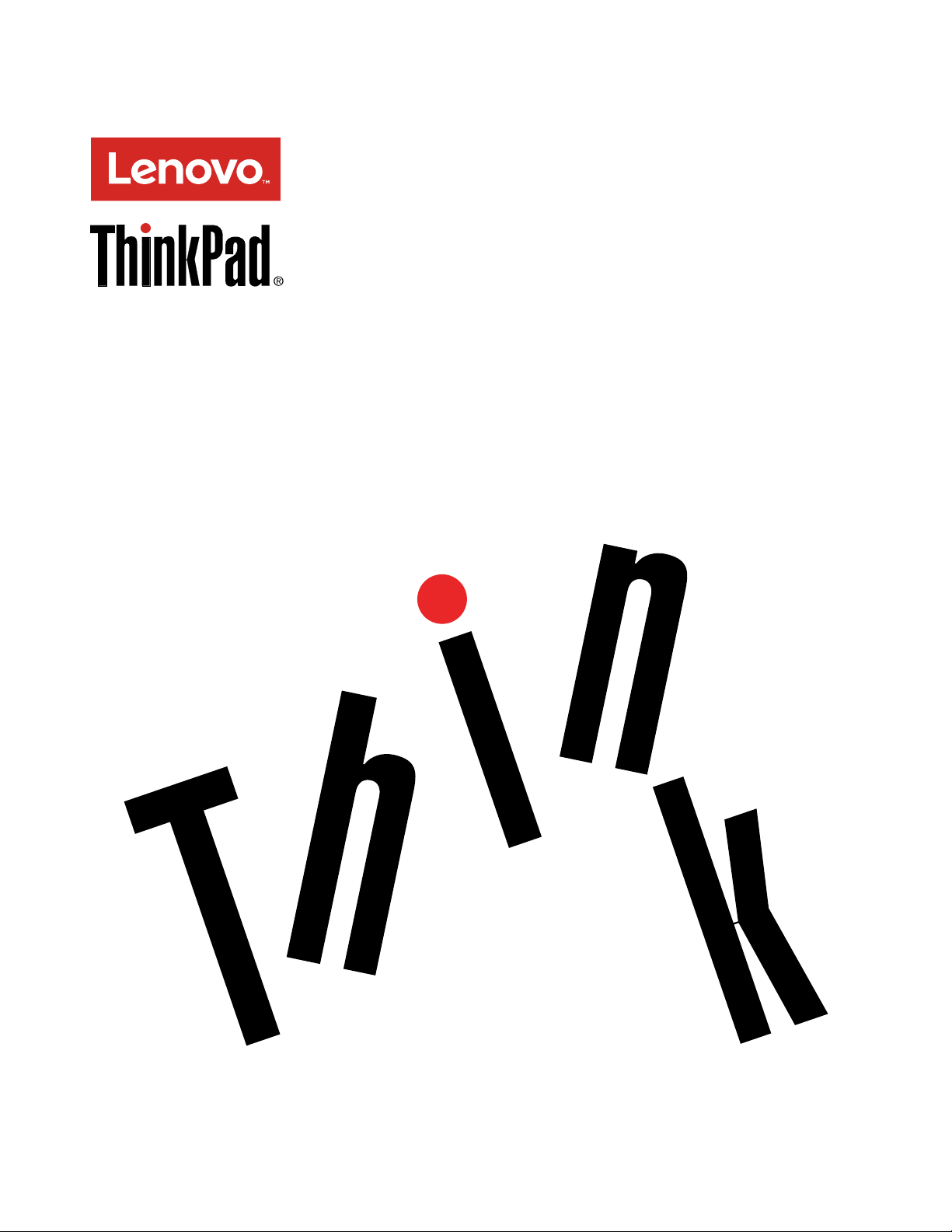
Guided'utilisationduThinkPad11e
Chromebook3rdGenetduThinkPadYoga
11eChromebook3rdGen
Page 2
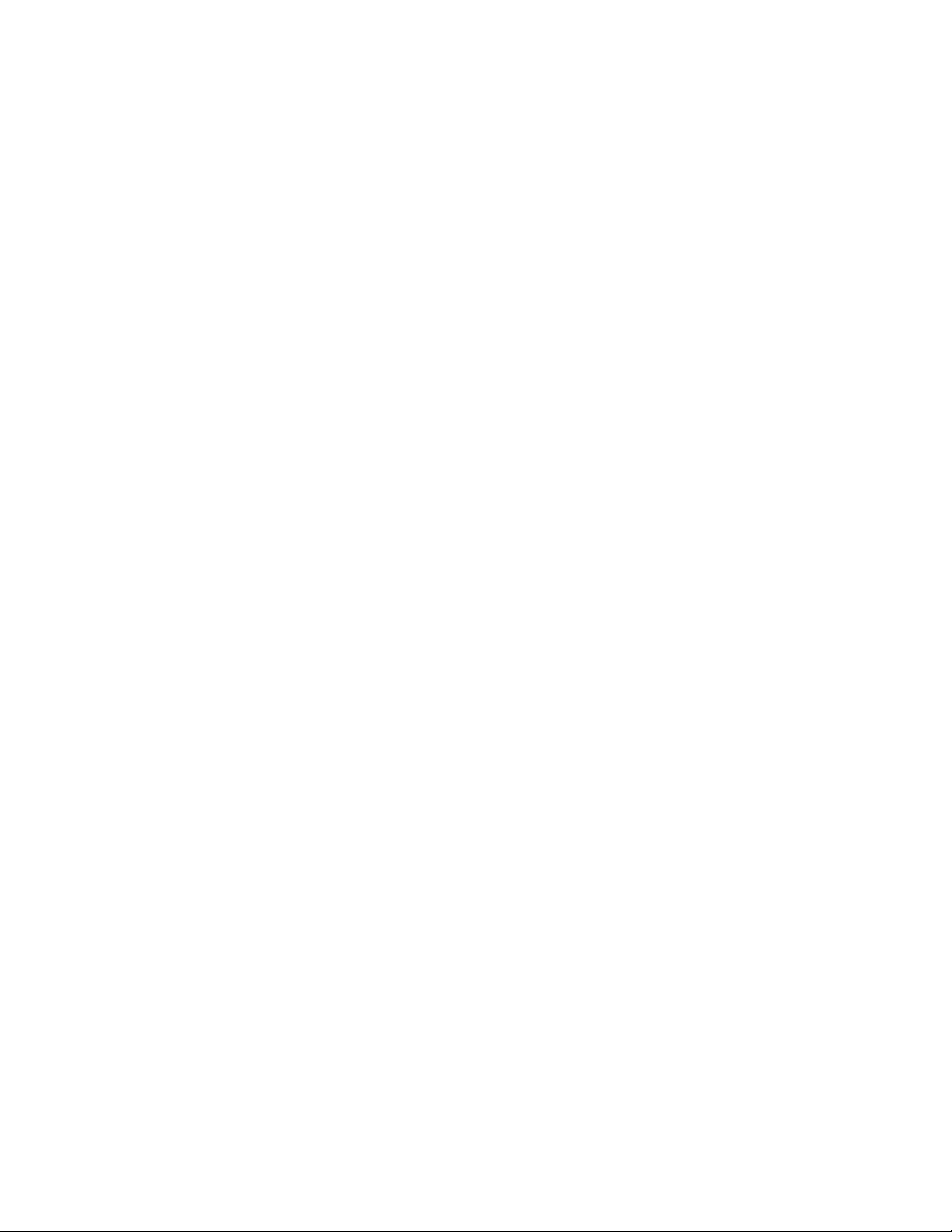
Remarque:Avantd'utiliserleprésentdocumentetleproduitassocié,prenezconnaissancedes
informationssuivantes:
•Consignesdesécurité,DéclarationdegarantieetGuidedeconfiguration
•RegulatoryNotice
•«Consignesdesécurité»àlapageiv
•AnnexeE«Remarques»àlapage59
LesversionsactualiséesdesdocumentsConsignesdesécurité,DéclarationdegarantieetGuidede
configurationetRegulatoryNoticesontdisponiblessurlesiteWebdusupportLenovo
®
àl'adressesuivante:
http://www.lenovo.com/UserManuals
Premièreédition(Mars2016)
©CopyrightLenovo2016.
REMARQUESURLESDROITSLIMITÉSETRESTREINTS:silesdonnéesouleslogicielssontfournisconformémentà
uncontratGSA(«GeneralServicesAdministration»),l'utilisation,lareproductionetladivulgationsontsoumisesaux
restrictionsstipuléesdanslecontratn°GS-35F-05925.
Page 3
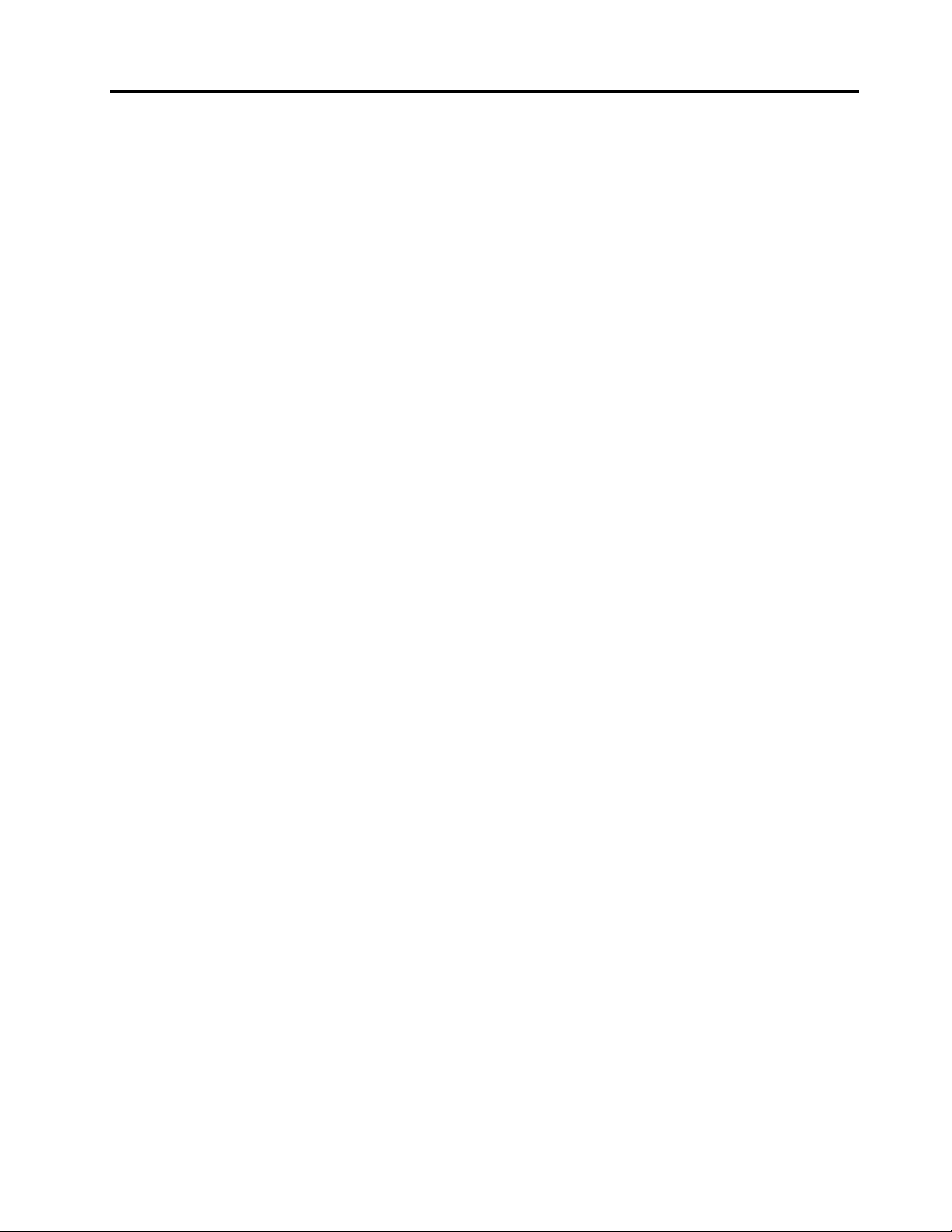
Tabledesmatières
Alireenpremier...........iii
Consignesdesécurité.............iv
Conditionsnécessitantuneintervention
immédiate................iv
Maintenanceetmisesàniveau.......v
Cordonsetblocsd'alimentation.......vi
Rallongesetpériphériquesconnexes....vii
Fichesélectriquesetprisesdecourants...vii
Instructionconcernantlebloc
d'alimentation.............viii
Périphériquesexternes..........viii
Remarquegénéralesurlabatterie.....viii
Consignesrelativesauxbatteries
rechargeablesintégrées..........ix
Chaleuretventilationdesproduits......ix
Informationsrelativesàlasécuritéducourant
électrique................x
Ecranàcristauxliquides(LCD).......xi
Utilisationdecasquesoud'écouteurs.....xi
Autresconsignesdesécurité........xi
Chapitre1.Présentationduproduit...1
Localisationdescommandes,desconnecteurset
desvoyantsdel'ordinateur...........1
Vueavant................1
Vueducôtédroit.............4
Vueducôtégauche............5
Vuearrière...............6
Voyantsd'état..............6
Localisationdesinformationsimportantesrelatives
auproduit.................7
Typedemachineetinformationssurle
modèle.................7
Informationssurl'identificationFCCetla
certificationIC..............7
Fonctionsdel'ordinateur............8
Spécificationsdel'ordinateur..........9
Environnementd'exploitation..........9
Chapitre2.Utilisationdevotre
ordinateur...............11
Enregistrementdevotreordinateur.......11
Foireauxquestions.............11
Touchesspéciales.............12
Boutonsspécifiques............13
Utilisationdel'écranmultitactile........14
Utilisationdupavétactile..........15
UtilisationduThinkPadYoga11eChromebook3rd
Gendansdifférentsmodes..........16
Rotationdel'écrandel'ordinateur.....16
ModePortable.............17
ModeSursupport...........18
ModeTablette.............19
ModeChevalet.............20
Gestiondel'alimentation...........20
Utilisationdel'alimentationsecteur.....21
Vérificationdel'étatdelabatterie.....21
Chargementdelabatterie........22
Modesd'économied'énergie.......22
Augmentationdeladuréedeviedela
batterie................22
Connexionàunréseaulocalsansfil......22
Utilisationd'unécranexterne.........24
Connexiond'unécranexterne.......24
Choixd'unmoded'affichage.......24
Modificationdesparamètresd'affichage...24
Utilisationdesdispositifsaudio........24
Utilisationdelacaméra...........25
Utilisationd'unecarteFlashMedia.......25
Installationd'unecarteFlashMedia....26
Retraitd'unecarteFlashMedia......26
Chapitre3.Vousetvotreordinateur.27
Accessibilitéetconfort...........27
Informationsrelativesàl'ergonomie....27
Confort................28
Informationsd'accessibilité........28
Voyageravecvotreordinateur........29
Conseilspourvoyager..........29
Accessoiresdevoyage.........30
Chapitre4.Résolutiondesincidents
informatiques.............31
Bienutiliservotreordinateur.........31
Nettoyageducouvercledel'ordinateur...32
Absencederéactiondel'ordinateur......33
Liquiderenversésurleclavier.........33
Incidentliéauréseaulocalsansfil.......34
Incidentsliésauclavier...........34
Incidentsliésàl'écranetauxpériphériques
multimédia................34
Incidentsliésàl'écrandel'ordinateur....34
Incidentsliésàl'écranexterne.......35
Incidentsliésauxdispositifsaudio.....36
Incidentsliésàlabatterieetàl'alimentation...36
Incidentsliésàlabatterie........36
©CopyrightLenovo2016
i
Page 4
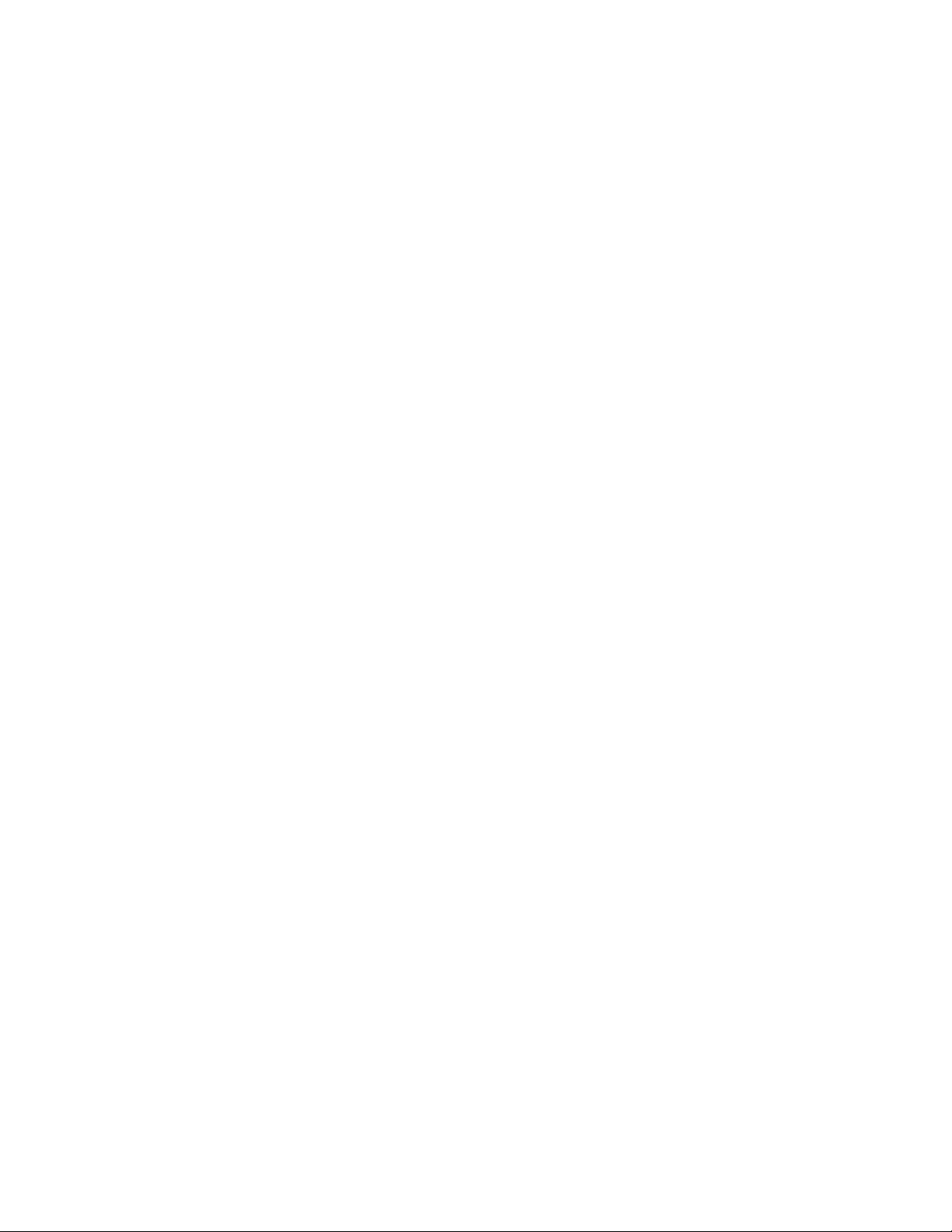
Incidentsliésàl'alimentation.......37
Incidentsliésàl'interrupteurouaubouton
d'alimentation.............37
Incidentsliésaumodeveille.......37
Chapitre5.Remplacementde
périphériques.............39
Protectionantistatique...........39
Remplacementducarterinférieur.......39
Chapitre6.Support..........41
AvantdeprendrecontactavecLenovo.....41
Assistanceetservices............41
SiteWebdusupportLenovo.......42
AppelerLenovo............42
Recherched'optionsThinkPad......43
Achatdeservicessupplémentaires......43
AnnexeA.Informations
réglementaires............45
Informationsliéesàlacommunicationsansfil..45
Localisationdesantennessansfil
UltraConnect.............46
Informationsdeconformitédeconnexion
radio.................47
Localisationdesnoticesrelativesàla
réglementationliéeàl'utilisationdesproduits
sansfil................47
Informationssurlacertification........47
Avisdeclassificationpourl'exportation.....47
Bruitsradioélectriques...........48
DéclarationdeconformitédelaFederal
CommunicationsCommission(FCC)
[Etats-Unis]..............48
Avisdeconformitéàlaréglementation
d'IndustrieCanadapourlaclasseB....48
Directivedel'Unioneuropéennerelativeàla
conformitéélectromagnétique.......48
Avisdeconformitéàlaréglementationpourla
classeB(Allemagne)..........49
Avisdeconformitéàlarèglementationpourla
classeB(Corée)............49
AvisdeconformitéVCCIàlarèglementation
pourlaclasseB(Japon).........49
Avisdeconformitéauxnormesjaponaises
pourlesproduitsquisebranchentsur
l'alimentationprincipaledontl'intensité
mesuréeestinférieureouégaleà20Apar
phase................50
Consignesrelativesaucordond'alimentation
pourleJapon.............50
Taïwan-Informationsdemaintenancepour
lesproduitsLenovo...........50
Marquedeconformitépourl'Eurasie......50
NoticerelativeauxfonctionsaudiopourleBrésil.50
AnnexeB.Déclarationsrelativesau
recyclageetauxDEEE........51
InformationsDEEEimportantes........51
InformationssurlerecyclagepourlaChine...52
InformationssurlerecyclagepourleJapon...52
InformationssurlerecyclagepourleBrésil...53
Informationssurlerecyclagedespilesetbatteries
pourTaïwan................53
Informationssurlerecyclagedespilesetbatteries
pourl'Unioneuropéenne...........53
Informationssurlerecyclagedespilesetbatteries
pourlesEtats-UnisetleCanada........54
AnnexeC.DirectiveRoHS
(RestrictionofHazardous
Substances)..............55
DirectiveRoHSpourl'Unioneuropéenne....55
DirectiveRoHSpourlaTurquie........55
DirectiveRoHSpourl'Ukraine.........55
DirectiveRoHSpourl'Inde..........55
DirectiveRoHSpourlaChine.........56
AnnexeD.Informationssurles
modèlesENERGYSTAR.......57
AnnexeE.Remarques.........59
Marques.................60
iiGuided'utilisationduThinkPad11eChromebook3rdGenetduThinkPadYoga11eChromebook3rdGen
Page 5
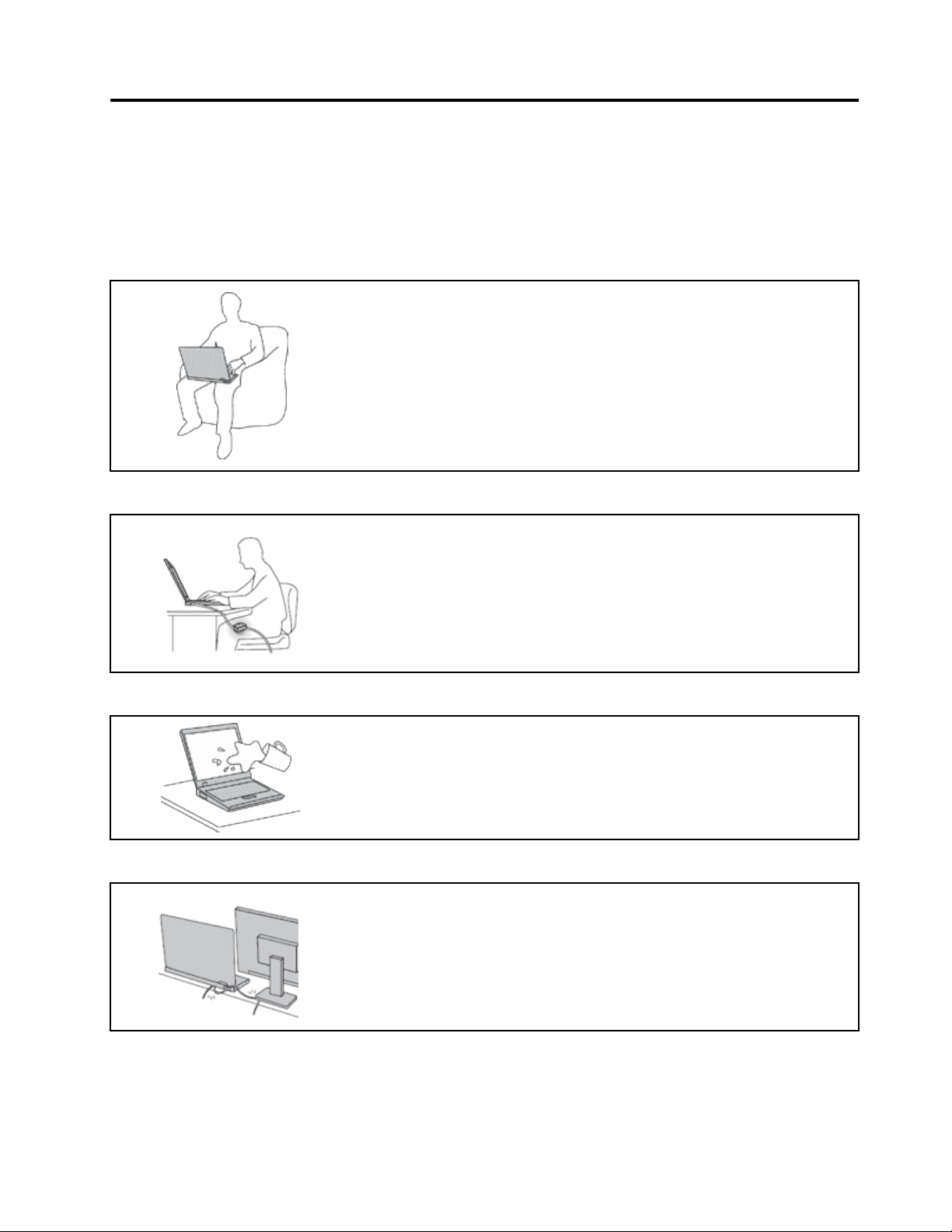
Alireenpremier
Veillezàrespecterlesconseilssuivantsafindetirerlemeilleurpartidevotreordinateur.Encasdenon
respectdecesconseils,vousvousexposezàdesrisquesdeblessureoudegêne,ouentraînerun
dysfonctionnementdevotreordinateur.
Protégez-vouscontrelachaleurquedégagevotreordinateur.
Lorsquel'ordinateurestsoustensionouquelabatterieestencharge,labase,
lerepose-mainsetcertainesautrespartiespeuventchauffer.Latempérature
atteintedépenddel'activitésystèmeetduniveaudechargedelabatterie.
Uncontactprolongéavecvotrepeau,mêmeàtraversdesvêtements,peut
provoquerdeslésions,voiredesbrûlures.
•Eviteztoutcontactprolongédesmains,genouxoutouteautrepartiedu
corpsaveccesdernierspendantunepériodeprolongée.
•Interrompez-vousrégulièrementlorsdel'utilisationduclavierenretirant
vosmainsdurepose-mains.
Protégez-vouscontrelachaleurquedégageleboîtierd'alimentation.
Lorsqueleboîtierd'alimentationestbranchésurunepriseélectriqueetqu'il
estconnectéàl'ordinateur,ildégagedelachaleur.
Uncontactprolongéavecvotrepeau,mêmeàtraversdesvêtements,risque
deprovoquerdesbrûlures.
•Neplacezpasleboîtierd'alimentationencontactavecunepartiedevotre
corpslorsqu'ilestenfonctionnement.
•Nel'utilisezjamaispourvousréchauffer.
Protégezvotreordinateurcontrel'humidité.
Afind'évitertoutrisquedechocélectriqueetderenverserduliquidesur
l'ordinateur,éloigneztoutrécipientcontenantunliquide.
Protégezetprenezsoindescâbles.
Netirezpassurlescâblespouréviterdelesendommageroudelesrompre.
Acheminezlescâblesdecommunicationoulescâblesduboîtierd'alimentation,
delasouris,duclavier,del'imprimanteoudetoutautredispositifélectronique
demanièreàcequ'ilsnesoientnicoincés,nipiétinés,nisoumisàdes
dégradationssusceptiblesd'altérerlefonctionnementdevotreordinateur.
©CopyrightLenovo2016
iii
Page 6
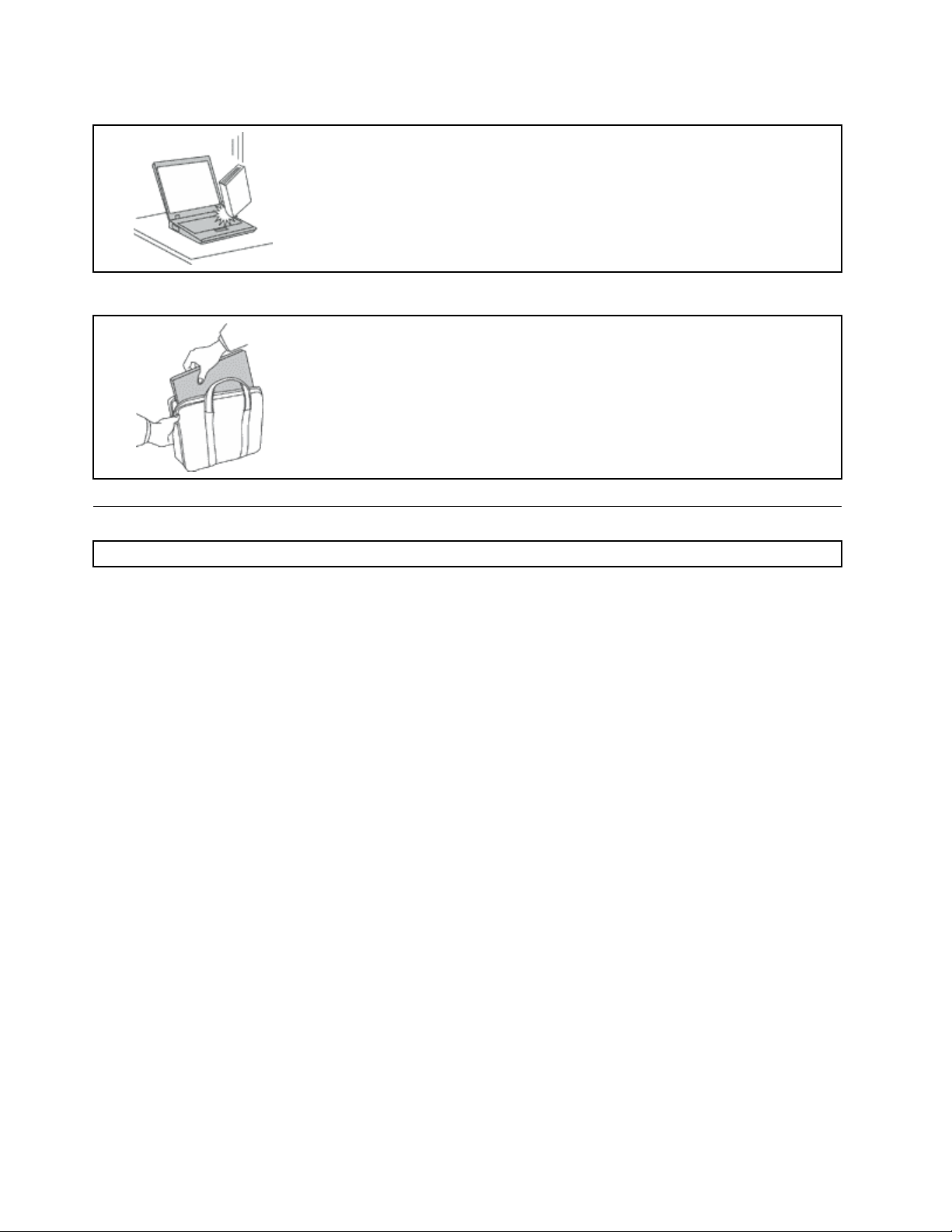
Manipulezvotreordinateuravecprécaution.
Nelaissezpastombervotreordinateur,votreécranouvospériphériquesexternes,
nelesrayezpas,neleurfaitessubiraucunchocniaucunetorsionetn'appuyez
pasouneposezpasd'objetdessus.
Portezvotreordinateurcorrectement.
•Utilisezunemallettesolideassurantuneprotectionadéquate.
•Evitezdeplacerl'ordinateurdansunsacouunemballagetropserré.
•Avantdeplacerl'ordinateurdansunemallettedetransport,vérifiezqu'ilest
horstensionouenmodeveille.Neplacezpasunordinateursoustensiondans
unemallette.
Consignesdesécurité
Remarque:Commencezparlirelesconsignesdesécurité.
Lesconsignesquisuiventvouspermettentd'utiliservotreordinateurportableentoutesécurité.Suivezet
conserveztouteslesinstructionsfourniesavecvotreordinateur.Lesinformationsdecedocumentne
modifientpaslesdispositionsdevotrecontratdeventeoudelaGarantieLenovo.Pourplusd'informations,
consultezlasection«Informationsrelativesàlagarantie»desdocumentsConsignesdesécurité,Déclaration
degarantieetGuidedeconfigurationfournisavecvotreordinateur.
LasécuritédesclientsestaucœurdespréoccupationsdeLenovo.Nosproduitssontdéveloppésdans
uneoptiquedesécuritéetd'efficacité.Cependant,lesordinateurspersonnelssontdespériphériques
électroniques.Lescordonsd'alimentation,lesadaptateursd'alimentationetd'autresdispositifsprésentent
undangerpotentielpourlasécuritéetpeuventprovoquerdesblessuresoudesdommagesmatériels,
surtouts'ilssontmalutilisés.Pourréduirecesrisques,suivezlesinstructionsaccompagnantvotreproduit,
respecteztouslesavertissementsfigurantsurleproduitainsiquedanslesinstructionsd'utilisationetlisez
soigneusementlesinformationsdecedocument.Cefaisant,vousvousprémunirezcontrelesrisqueset
vousrenforcerezlasécuritédel'environnementdetravailinformatique.
Remarque:Cesinformationscomprennentdesréférencesauxblocsd'alimentationetauxbatteries.
Outrelesordinateursportables,certainsproduits(telsquedeshaut-parleursetdesécrans)sontdotésde
boîtiersd'alimentationexternes.Sivouspossédezuntelproduit,cesinformationssontapplicables.En
outre,lesproduitsinformatiquescontiennentunepileinternedelatailled'unepiècedemonnaiequifournit
unealimentationàl'horlogesystèmemêmelorsquel'ordinateurestdébranché.Lesconsignesdesécurité
concernantlespiless'appliquentdoncàtouslesproduitsinformatiques.
Conditionsnécessitantuneinterventionimmédiate
Unproduitpeutêtreendommagéenraisond'unemauvaiseutilisationoud'unenégligence.Certains
dommagesmatérielssontsuffisammentgravespourqueleproduitnedoiveplusêtreutilisétantqu'il
n'apasfaitl'objetd'uneinspectionet,sinécessaire,d'uneréparationparunagentdemaintenance
agréé.
ivGuided'utilisationduThinkPad11eChromebook3rdGenetduThinkPadYoga11eChromebook3rdGen
Page 7
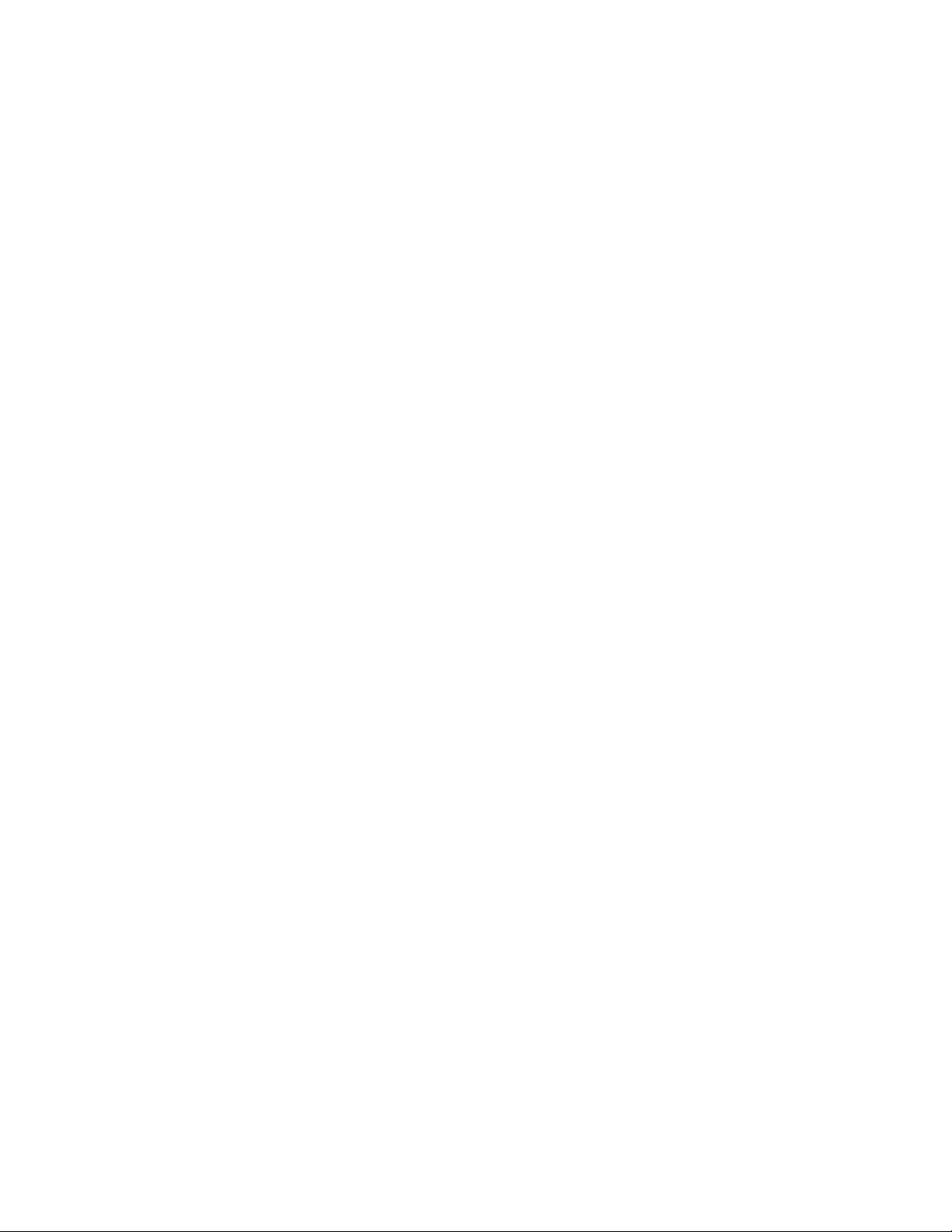
Commeavectoutpériphériqueélectronique,vousdevezprêteruneattentionparticulièreauproduit
lorsdesamisesoustension.Dansquelquesrarescas,vouspourriezremarqueruneodeur,dela
fuméeoudesétincellesenprovenancedevotreproduit.Ilsepeutégalementquevousentendiezdes
claquements,descraquementsoudessifflements.Celapeutsignifiersimplementqu'uncomposant
électroniqueinterneesttombéenpanneenmodecontrôlésansconséquencepourvotresécurité.
Maiscelapeutaussiindiquerundangerpotentiel.Neprenezpasderisquesetnetentezpasde
diagnostiquervous-mêmel'incident.Pourobtenirdel'assistance,contactezleserviceclients.Pour
obtenirlalistedesnumérosdetéléphonedusupporttechniqueenligne,accédezausiteWebsuivant:
http://www.lenovo.com/support/phone
Inspectezfréquemmentl'ordinateuretsescomposantsafindedétectertoutdommage,usureou
signededanger.Sivousavezdesdoutessurl'étatd'uncomposant,n'utilisezpasleproduit.Prenez
contactaveclecentredesupportouaveclefabricantduproduitpoursavoircommentdiagnostiquer
l'incidentet,sinécessaire,faitesréparerleproduit.
Dansl'éventualitépeuprobableoùvousconstateriezl'unedesmanifestationsdécritesci-après,
ouencasd'incidentsremettantencauselasécuritéd'utilisation,cessezd'utiliserleproduitet
débranchez-ledesasourced'alimentationetdeslignestéléphoniquesjusqu'àcequevousayezpu
obtenirdesinstructionsducentredesupport.
•Cordonsd'alimentation,prises,blocsd'alimentation,rallonges,dispositifsdeprotectioncontreles
surtensionsouboîtiersd'alimentationfendus,cassésouendommagés.
•Signesdesurchauffe,fumée,étincelles.
•Pileoubatterieendommagée(parexemple,fentes,bossesouplis),déchargeenprovenanced'unepile
oud'unebatterieouaccumulationdesubstancesétrangèressurunepile.
•Craquement,sifflement,bruitsecouodeurforteémanantduproduit.
•Signesindiquantqueduliquides'estrépandusurl'ordinateur,surlecordond'alimentationousurle
boîtierd'alimentationouqu'unobjetesttombésurceséléments.
•Expositiondel'ordinateur,ducordond'alimentationoudublocd'alimentationàl'eau.
•Chuteduproduitoutoutautredommage.
•Leproduitnefonctionnepascorrectementlorsquevoussuivezlesinstructionsd'utilisation.
Remarque:Sivousconstatezl'unedecesmanifestationsauniveaud'unproduitnonLenovo(parexemple,
unerallonge),cessezdel'utilisertantquevousn'avezpasobtenud'instructionsauprèsdufabricantou
quevousn'avezpasobtenudepiècederechange.
Maintenanceetmisesàniveau
Netentezpasderéparerunproduitvous-même,àmoinsd'yavoirétéinvitéparlecentredesupportoula
documentation.Faitesuniquementappelàunprestatairedeservicesayantreçul'agrémentpourréparerce
produitenparticulier.
Remarque:Certainscomposantsdel'ordinateurpeuventêtremisàniveauouremplacésparleclient.Les
misesàniveausontgénéralementappeléesdesoptions.Lescomposantsderechangedontl'installation
parleclientestapprouvéesontappelésdesunitésremplaçablesparleclient,ouCRU.Lenovofournitune
documentationquicontientdesinstructionsindiquantdansquelscasleclientpeutinstallerdesoptionsou
remplacerdesCRU.Vousdevezsuivrescrupuleusementtouteslesinstructionslorsquevousinstallezou
remplacezdescomposants.Avantderetirerlecouvercled'unproduitéquipéd'uncordond'alimentation,
vérifieztoujoursqu'ilesthorstensionetdébranchédetoutesourced'alimentation.Sivousavezdes
questionsoudesdoutes,adressez-vousaucentredesupport.
Bienqu'iln'yaitplusdepièceenmouvementdansvotreordinateurunefoislecordond'alimentation
débranché,lesavertissementssuivantssontrequispourvotresécurité.
©CopyrightLenovo2016
v
Page 8
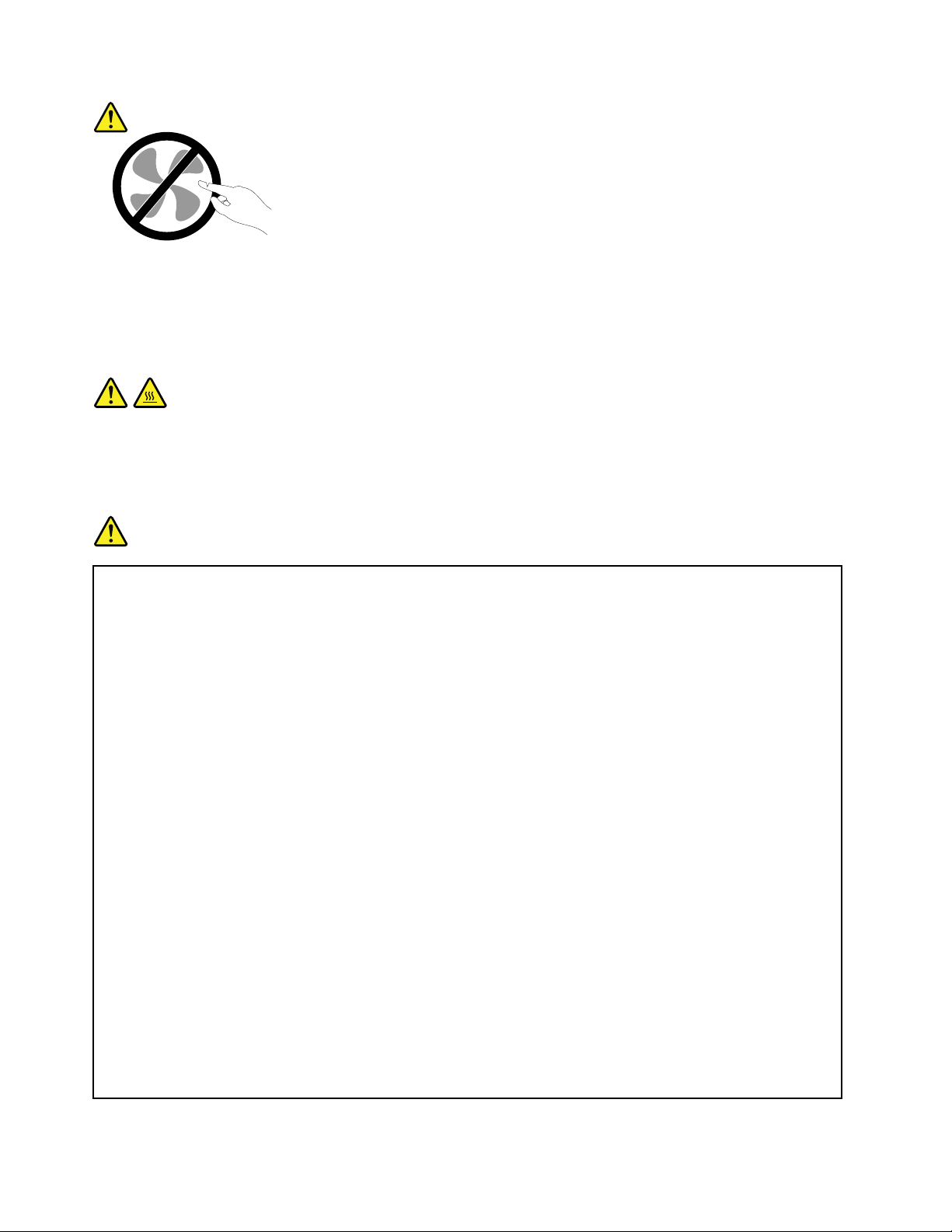
ATTENTION:
Composantsamoviblesdangereux.N’approchezpasvosdoigtsoutouteautrepartieducorpsde
l’appareil.
ATTENTION:
Mettezl'ordinateurhorstensionetpatientezplusieursminutesjusqu'àsonrefroidissementavant
d'ouvrirsoncarter.
Cordonsetblocsd'alimentation
DANGER
N'utilisezquelescordonsetlesblocsd'alimentationfournisparlefabricantduproduit.
Lescordonsd'alimentationdoiventêtreconformesauxnormesdesécurité.EnAllemagne,ils
doiventêtredetypeH05VV-F ,3G,0,75mm
typesdecordonsappropriésdoiventêtreutilisés.
N'enroulezjamaisuncordond'alimentationautourdublocd'alimentationoudetoutautreobjet.
Unetellecontrainterisqued'effilocher,defissureroudeplisserlecordon.Celapeutreprésenter
undangerpourlasécurité.
Disposezlescordonsd'alimentationdemanièreàcequ'ilsnesoientpaspiétinés,nicoincés.
Evitezd'exposerlecordonetlesboîtiersd'alimentationàdesliquides.Ainsi,nelaissezpasle
cordonouleblocd'alimentationàproximitéd'éviers,debassines,detoilettesousurdessols
nettoyésavecdesdétergentsliquides.Lesliquidesrisquentdeprovoquerdescourt-circuits,surtout
silecordonouleblocd'alimentationaétésoumisàdescontraintesrésultantd'unemauvaise
utilisation.Lesliquidespeuventégalemententraînerunecorrosionprogressivedesterminaisons
ducordond'alimentationoudesconnecteurssusceptibledeprovoquerunesurchauffe.
Assurez-vousquelesconnecteursducordond'alimentationsontcorrectementbranchéssur
lesprises.
N'utilisezpasdeboîtiersd'alimentationprésentantdessignesdecorrosionsurlesbroches
d'entréeC.A.oudessignesdesurchauffe(déformationduplastique,parexemple)surlesbroches
d'entréeC.A.ouàtoutautreendroit.
N'utilisezpasdecordonsd'alimentationsurlesquelslescontactsélectriquesàl'uneoul'autredes
extrémitésprésententdessignesdecorrosionoudesurchauffe,ouquisemblentêtreendommagés.
2
oudesectionsupérieure.Pourlesautrespays,les
viGuided'utilisationduThinkPad11eChromebook3rdGenetduThinkPadYoga11eChromebook3rdGen
Page 9
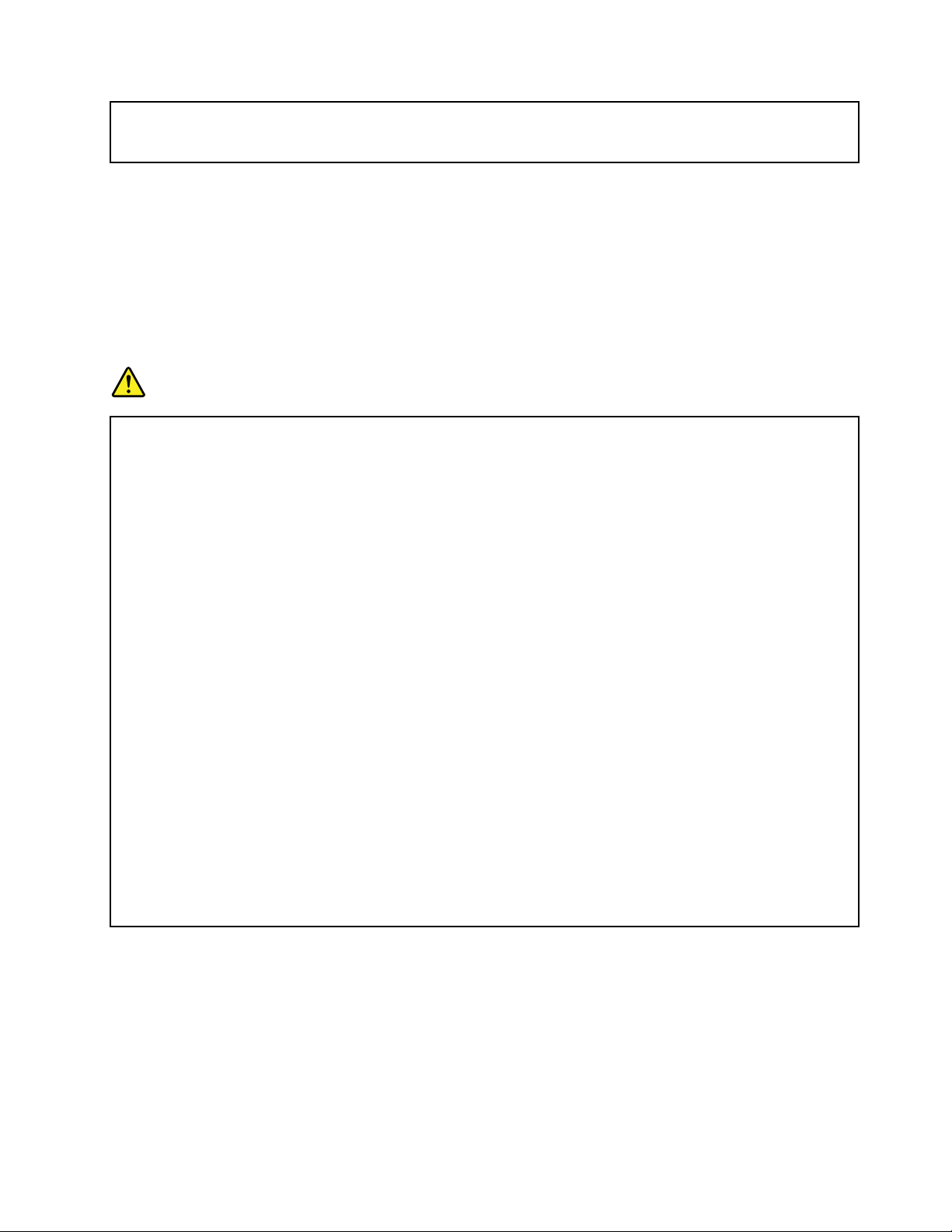
Pourempêchertoutesurchauffe,necouvrezpasleboîtierd'alimentationavecunvêtementou
autresobjetslorsqueleboîtierestbranchésuruneprisedecourant.
Rallongesetpériphériquesconnexes
Assurez-vousquelesrallonges,lesdispositifsdeprotectioncontrelessurtensions,lesblocsd'alimentation
desecoursetlesmultiprisesquevousutilisezontdescaractéristiquesdetensioncorrespondantauxbesoins
électriquesduproduit.Nesurchargezjamaiscespériphériques.Sivousutilisezdesmultiprises,lacharge
nedoitpasdépasserlatensiond'entrée.Adressez-vousàunélectricienpourplusdedétailsousivousavez
desquestionsconcernantleschargesdecourant,lesbesoinsenalimentationetlestensionsd'entrée.
Fichesélectriquesetprisesdecourants
DANGER
Siuneprisedecourantdestinéeaumatérieldevotreordinateursembleêtreendommagéeou
corrodée,nel'utilisezpasetattendezqu'ellesoitremplacéeparunélectricienqualifié.
Netordezpasounemodifiezpasuneficheélectrique.Siuneficheestendommagée,prenez
contactaveclefabricantpourlaremplacer.
Nepartagezpasuneprisedecourantavecd'autresappareilsdomestiquesouprofessionnels
consommantunegrandequantitéd'électricité,carunetensioninstablerisqueraitd'endommager
votreordinateur,vosdonnéesoulespériphériquesconnectés.
Certainsproduitssontéquipésd'uneficheàtroisbroches.Cettefiches'adapteuniquementàune
prisedecourantmiseàlaterre.Ils'agitd'undispositifdesécurité.Neledésactivezpasententant
d'insérerlafichedansuneprisenonreliéeàlaterre.Sivousnepouvezpasenfoncerlafiche
danslaprise,demandezàunélectriciendevousfournirunadaptateurdepriseapprouvéoude
remplacerlapriseparuneautrepriseprenantenchargecedispositifdesécurité.Nesurchargez
jamaisuneprisedecourant.Lachargetotaledusystèmenedoitpasdépasser80pourcentdela
tensionducircuitdedérivation.Adressez-vousàunélectricienpourplusdedétailsousivousavez
desquestionsconcernantleschargesdecourantetlestensionsdescircuitsdedérivation.
Assurez-vousquelaprisedecourantutiliséeestcorrectementcâblée,facilementaccessibleet
placéeàproximitédumatériel.Netendezpascomplètementlescordonsd'alimentationpour
évitertoutecontrainte.
Assurez-vousquelaprisedecourantdélivreunetensionetuncourantadaptésauproduitque
vousinstallez.
Branchezetdébranchezavecprécautionlematérieldelaprisedecourant.
©CopyrightLenovo2016
vii
Page 10
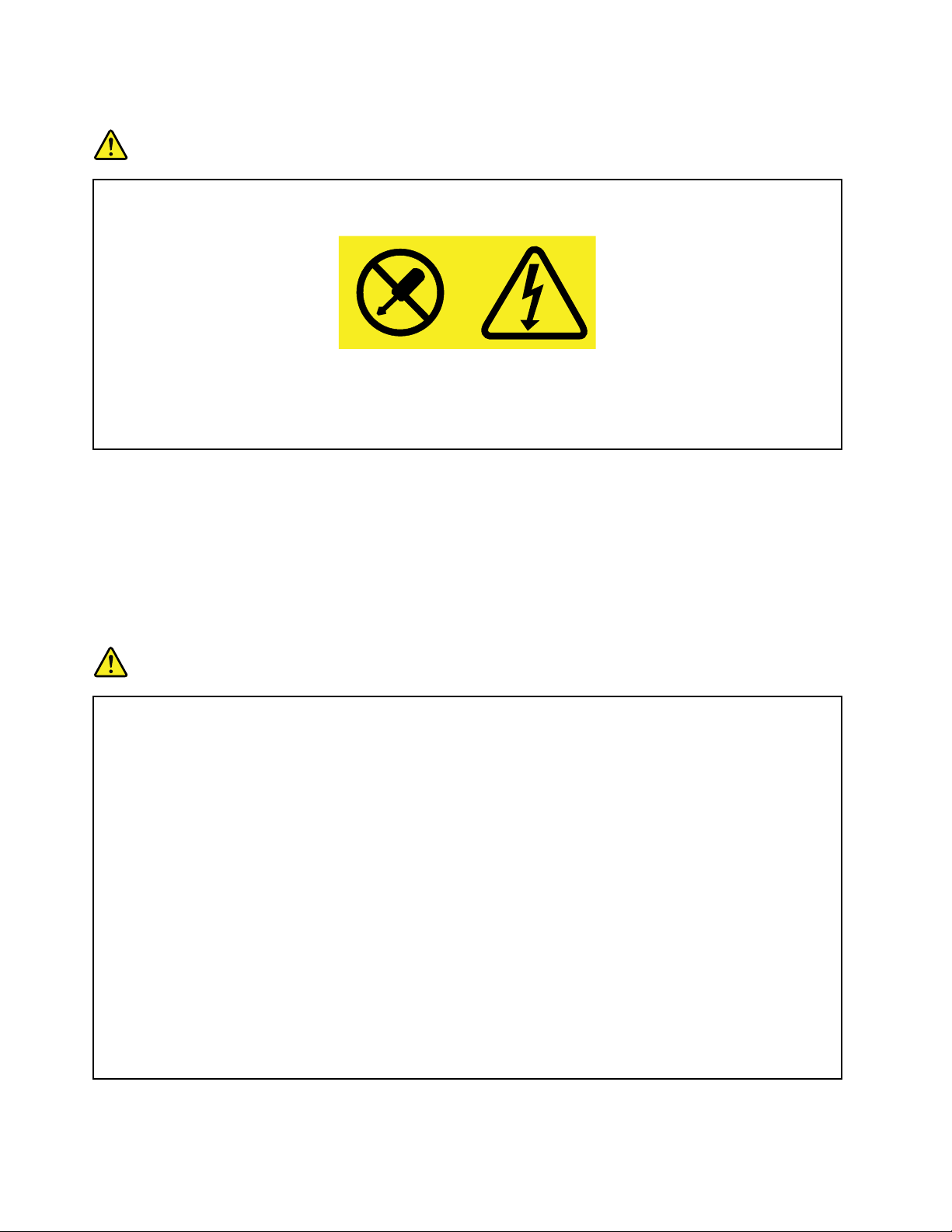
Instructionconcernantleblocd'alimentation
DANGER
Neretirezjamaislecached’unblocd’alimentationoud’unautrecomposantportantl’étiquette
suivante.
Lescomposantsportantcetteétiquettecontiennentunetension,uncourantélectriqueetdes
niveauxd’énergiedangereux.Aucunepiècenepeutêtreremplacéeàl’intérieurdecescomposants.
Sivouspensezqu’undecescomposantsprésenteunproblème,contactezuntechniciende
maintenance.
Périphériquesexternes
ATTENTION:
NebranchezounedébranchezpasdecâblesdepériphériqueexterneautresquedescâblesUSB
et1394quandl'ordinateurestsoustension,carvousrisqueriezdel'endommager.Afind'éviter
d'endommagerlespériphériquesconnectés,patientezaumoinscinqsecondesaprèslamisehors
tensiondel'ordinateurpourdébrancherlespériphériquesexternes.
Remarquegénéralesurlabatterie
DANGER
LacompatibilitédespilesfourniesparLenovoenvued'êtreutiliséesavecvotreproduitaététestée.
Cespilesdoiventêtreuniquementremplacéespardescomposantsagréés.Unebatterieautreque
cellespécifiéeparLenovoouunebatteriedémontéeoumodifiéen'estpascouverteparlagarantie.
Unmauvaistraitementouunemauvaiseutilisationdelabatteriepeutentraînerunesurchauffe,une
fuitedeliquideouuneexplosion.Pourévitertoutrisquedeblessure,procédezcommesuit:
•Netentezjamaisd'ouvrir,dedémonterouderéparerunebatterie.
•Netentezpasd'écraseroudeperforerlabatterie.
•Nemettezpaslabatterieencourt-circuitetnel'exposezpasàl'eauouàtoutautreliquide.
•T enezlesenfantséloignésdelabatterie.
•N'exposezpaslabatterieaufeu.
Arrêtezd'utiliserlabatteriesielleestendommagéeousivousremarquezqu'ellesedéchargeou
quedesmatériauxétrangerss'accumulentsurlesplombsd'accus.
Stockezlesbatteriesrechargeablesoulesproduitsquilescontiennentàtempératureambiante,
aveclesbatterieschargéesàenviron30à50%deleurcapacité.Ilestconseillédechargerles
batteriesenvironunefoisparanpourévitertoutrisquededéchargeexcessive.
viiiGuided'utilisationduThinkPad11eChromebook3rdGenetduThinkPadYoga11eChromebook3rdGen
Page 11
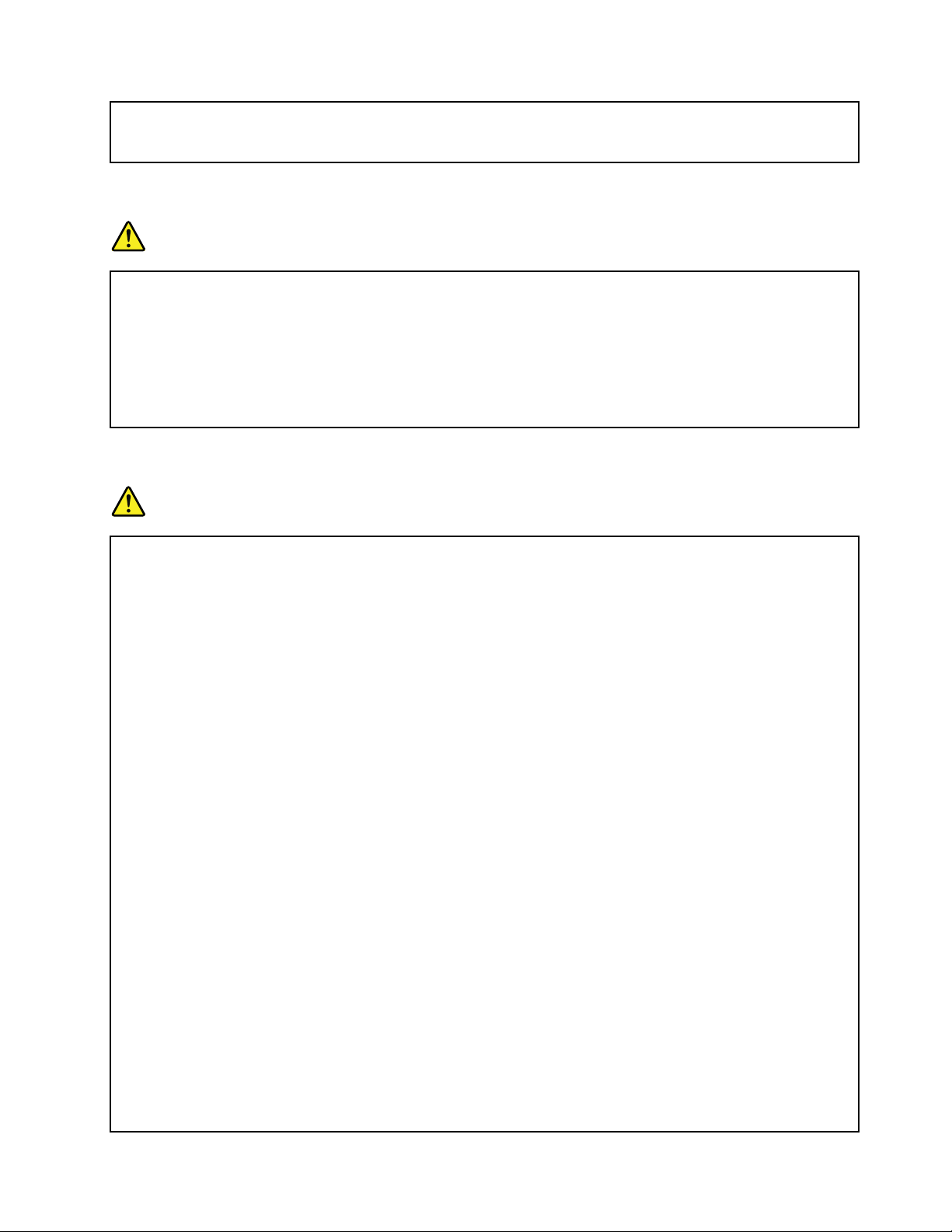
Nelajetezpasàlapoubelleouàladécharge.Poursamiseaurebut,reportez-vousàla
réglementationenvigueur.
Consignesrelativesauxbatteriesrechargeablesintégrées
DANGER
Netentezpasderemplacerlabatterieintégréerechargeable.Sonremplacementdoitêtreréalisé
parunservicederéparationouuntechnicienLenovoagréé.
Rechargezuniquementlabatterieenvousconformantstrictementauxinstructionsfourniesdansla
documentationduproduit.
LesservicesderéparationoulestechniciensLenovoagréésrecyclentlesbatteriesconformément
auxloisetréglementationsdupays.
Chaleuretventilationdesproduits
DANGER
Lesordinateurs,adaptateurssecteuretdenombreuxaccessoirespeuventgénérerdelachaleur
lorsqu'ilssontsoustensionetlorsquelesbatteriessontencharge.Lesordinateursportables
peuventémettreunequantitéimportantedechaleurenraisondeleurtaillecompacte.Respectez
toujourscesprécautionsdebase:
•Lorsquel'ordinateurestsoustensionouquelabatterieestencharge,labase,lerepose-mains
etcertainesautrespartiespeuventchauffer.Evitezdelaisservosmains,vosgenouxoutoute
autrepartiedevotrecorpsencontactprolongéavecunezonechaudedel'ordinateur.Lorsque
vousutilisezleclavier,évitezdelaissertroplongtempsvosmainssurlerepose-mains.En
effet,l'activitédevotreordinateurdégagedelachaleurenmodedefonctionnementnormal.
Laquantitédechaleurdépenddel'activitédusystèmeetduniveaudechargedelabatterie.
Uncontactprolongéavecvotrepeau,mêmeàtraversdesvêtements,peutprovoquerdes
lésions,voiredesbrûlures.Ilestdoncrecommandédecesserrégulièrementd'utiliserleclavier
ennelaissantplusvosmainssurlerepose-mainsetdenepasutiliserleclavierpendantdes
périodestropprolongées.
•Nefaitespasfonctionnervotreordinateuretnechargezpaslapileàproximitédematériaux
inflammablesoudansdesenvironnementsexplosifs.
•Votreproduitestéquipéd'ouverturesdeventilation,deventilateurset/oudedissipateurs
thermiquesàdesfinsdesécurité,deconfortetdefiabilitédefonctionnement.Vousrisquezde
bloquercesdispositifsparinadvertancesivousplacezleproduitsurunlit,uncanapé,untapisou
touteautresurfacesouple.Vousnedevezjamaisbloquer,couvriroudésactivercesdispositifs.
•Lorsqueleboîtierd'alimentationestbranchésurunepriseélectriqueetqu'ilestconnectéà
l'ordinateur,ildégagedelachaleur.Nelemettezpasencontactavecunepartiedevotrecorps
lorsquevousl'utilisez.Nel'utilisezjamaispourvousréchauffer.Uncontactprolongéavecvotre
peau,mêmeàtraversdesvêtements,risquedeprovoquerdesbrûlures.
Respecteztoujourslesprécautionssuivantespourassurervotresécurité:
•Lorsquel'ordinateurestbranché,neretirezjamaislecarter.
•Vérifiezrégulièrementl'extérieurdel'ordinateurpourrechercherleséventuellesaccumulations
depoussière.
©CopyrightLenovo2016
ix
Page 12
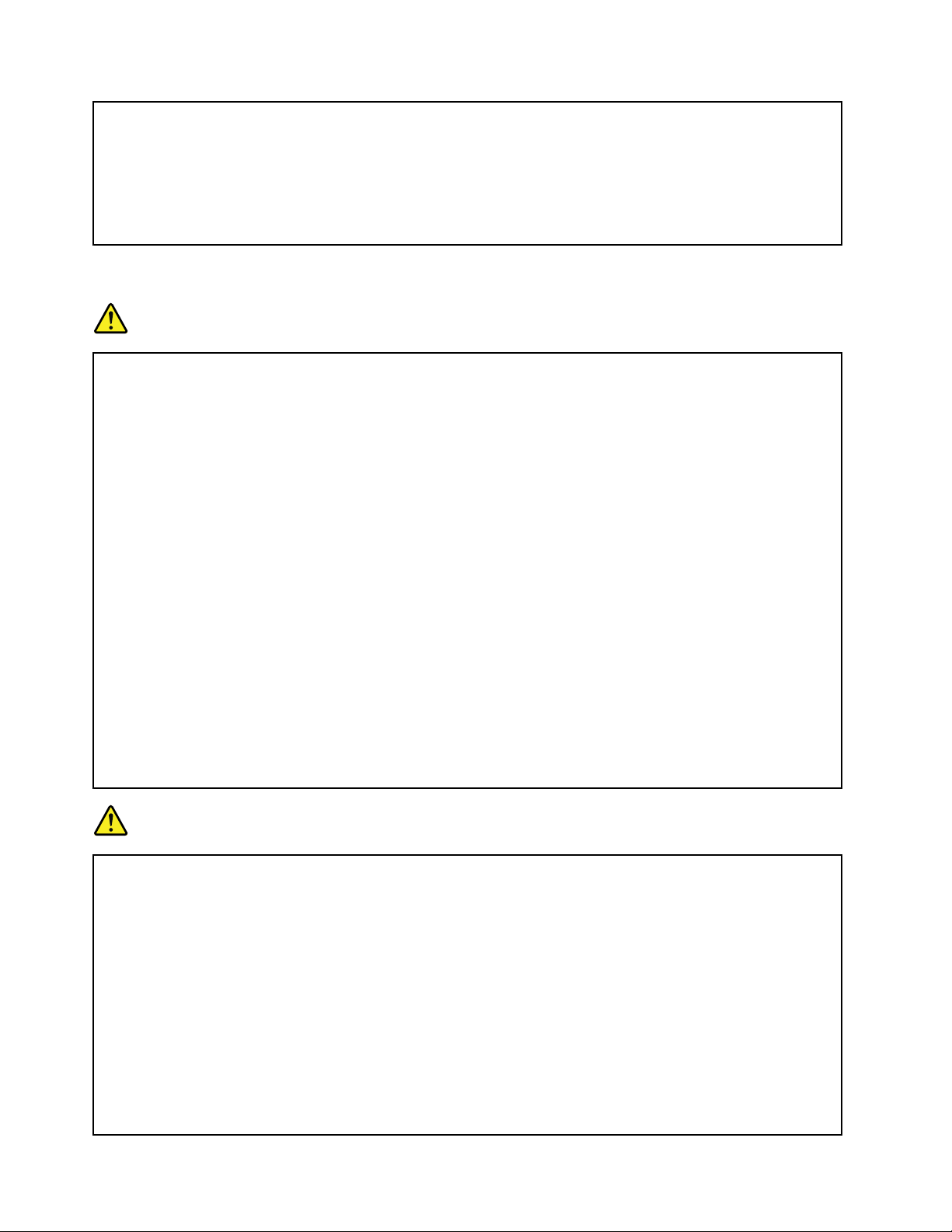
•Retirezlapoussièrequisetrouvedanslesventilateursoulesorificesdupanneaufrontal.Si
voustravaillezdansunenvironnementpoussiéreuxouprèsd'unlieudepassageimportant,
nettoyezplussouventvotreordinateur.
•Neréduisezpasetnebloquezpaslesouverturesdeventilation.
•Afind'évitertoutrisquedesurchauffe,n'utilisezpasl'ordinateurdansunmeuble.
•Latempératuredel'aircirculantdansl'ordinateurnedoitpasdépasser35°C.
Informationsrelativesàlasécuritéducourantélectrique
DANGER
Lecourantélectriqueprovenantdel'alimentation,dutéléphoneetdescâblesdetransmission
peutprésenterundanger.
Pourévitertoutrisquedechocélectrique:
•Evitezd'utiliservotreordinateurpendantunorage.
•Nemanipulezaucuncâbleetn'effectuezaucuneopérationd'installation,d'entretienoude
reconfigurationdeceproduitaucoursd'unorage.
•Brancheztouslescordonsd'alimentationsurunsocledeprisedecourantcorrectementcâbléet
misàlaterre.
•Branchezsurdessoclesdeprisedecourantcorrectementcâbléstoutéquipementconnectéà
ceproduit.
•Lorsquecelaestpossible,n'utilisezqu'uneseulemainpourbrancheroudébrancherlescâbles
d'interface.
•Nemettezjamaisunéquipementsoustensionencasd'incendieoud'inondation,ouenprésence
dedommagesmatériels.
•Avantderetirerlecarterdel'unité,débranchezlescordonsd'alimentationettouslescâbles
(saufinstructioncontrairementionnéedanslesprocéduresd'installationetdeconfiguration).
•N'utilisezpasvotreordinateuravantd'avoircorrectementmisenplacetouslesboîtiersdes
composantsinternes.N'utilisezjamaisl'ordinateurlorsquelescomposantsetlescircuitsne
sontpasprotégés.
DANGER
Lorsquevousinstallez,quevousdéplacez,ouquevousmanipulezleprésentproduitoules
périphériquesquiluisontraccordés,reportez-vousauxinstructionsci-dessouspourbrancheret
débrancherlesdifférentscordons.
Connexion:
1.Mettezlesunitéshorstension.
2.Commencezparbranchertouslescordons
surlesunités.
3.Branchezlescâblesd'interfacesurdes
connecteurs.
4.Branchezlescordonsd'alimentationsur
desprises.
5.Mettezlesunitéssoustension.
xGuided'utilisationduThinkPad11eChromebook3rdGenetduThinkPadYoga11eChromebook3rdGen
Déconnexion:
1.Mettezlesunitéshorstension.
2.Débranchezlescordonsd'alimentationdes
prises.
3.Débranchezlescâblesd'interfacedes
connecteurs.
4.Débrancheztouslescâblesdesunités.
Page 13
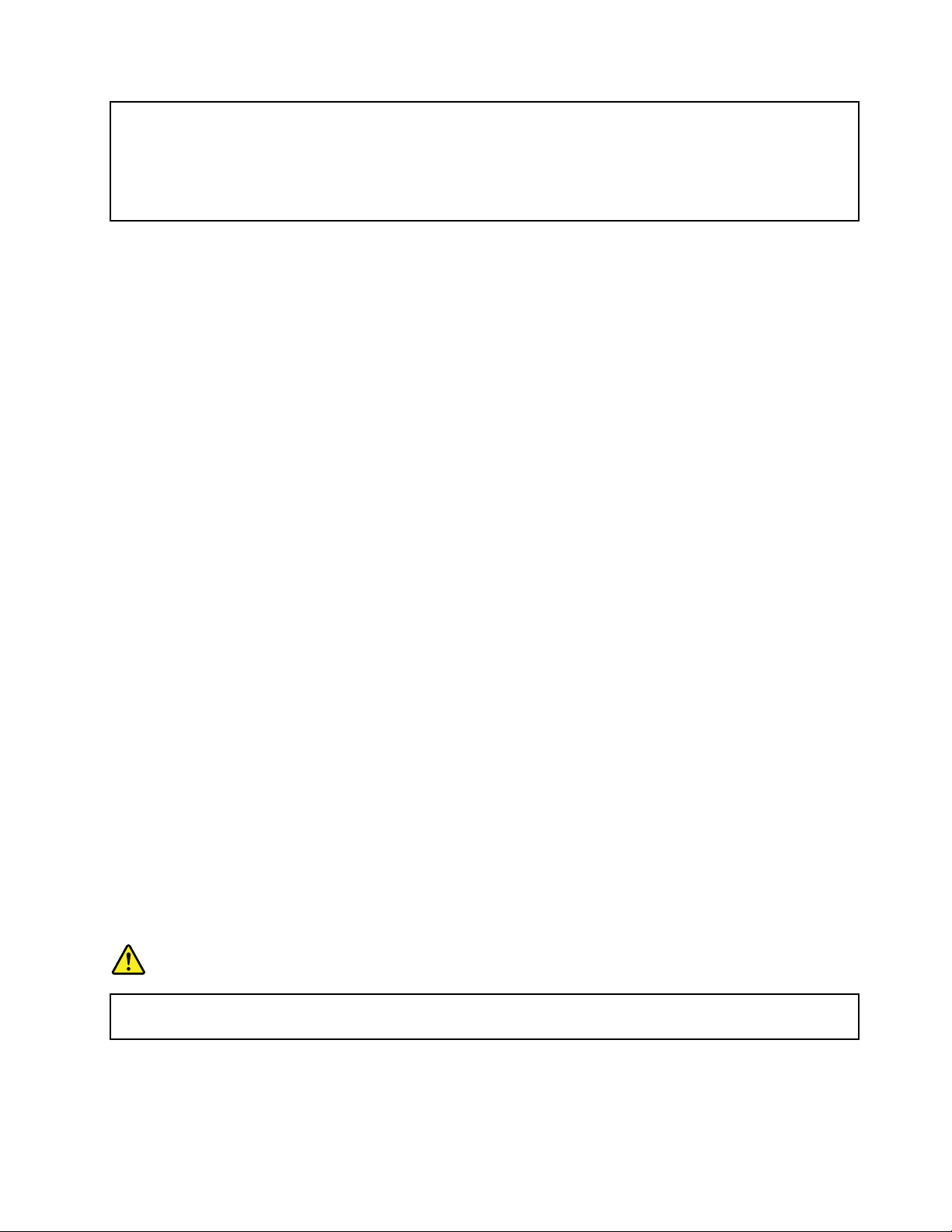
Lecordond'alimentationdoitêtredébranchédelaprisemuraleoudesapriseavantdeprocéderà
l'installationdesautrescâblesélectriquesconnectésàl'ordinateur.
Ilnedoitêtrerebranchéàlaprisedecourantmuraleouàsaprisequ'unefoistouslesautres
câblesélectriquesconnectésàl'ordinateur.
Ecranàcristauxliquides(LCD)
ATTENTION:
L'écranàcristauxliquides(LCD)estenverre.Suiteàunemanipulationincorrecteouàunechute
del'ordinateur,ilpeutsebriseretlefluidequ'ilcontientpeuts'enéchapper.Encasdecontact
accidenteldecefluideaveclesyeuxoulesmains,lavezimmédiatementlespartiesexposéesà
grandeeaupendantaumoinsquinzeminutes.Sidestroublesapparaissent,consultezunmédecin.
Remarque:Pourdesproduitsdotésdelampesfluorescentescontenantdumercure(c.-à-d.nonDEL),la
lampefluorescentedel'écranàcristauxliquides(LCD)contientdumercure;procédezàlamiseaurebut
conformémentàlaréglementationenvigueurdansvotrepays.
Utilisationdecasquesoud'écouteurs
ATTENTION:
Unepressionsonoreexcessivedanslescasquesoulesoreillettespeutentraînerunepertede
l'audition.Enréglantlevolumeaumaximum,latensiondesortiedanslecasqueoul'oreilletteet
leniveaudepressionsonoreaugmentent.Afindeprotégervotreaudition,réglezl'égaliseurà
unniveauapproprié.
L'utilisationprolongéed'uncasqueoud'écouteursàunvolumeélevépeutserévélernocifsiledébitdu
casqueoudesécouteursn'estpasconformeauxspécificationsdelanormeEN50332-2.Leconnecteur
desortiecasquedevotreordinateurestconformeausous-alinéa7delanormeNFEN50332-2.Ces
spécificationslimitentlatensionmaximaledesortieefficacedelabandelargedel'ordinateurà150mV.Pour
vousprotégercontretouteperteauditive,assurez-vousquelescasquesoulesécouteursquevousutilisez
sontégalementconformesauxspécificationsdelanormeNFEN50332-2(alinéa7deslimites)concernant
levoltagedebandelargede75mV .Touteutilisationdecasquesnonconformesauxspécificationsdela
normeNFEN50332-2peutserévélerdangereuseenraisondesniveauxexcessifsdepressionacoustique.
SivotreordinateurLenovoestlivréavecuncasqueoudesécouteurs,l'associationdecesdispositifsà
l'ordinateurrespectelesspécificationsdelanormeNFEN50332-1.Sivousutilisezd'autrescasquesou
écouteurs,assurez-vousqu'ilssontconformesauxspécificationsdelanormeNFEN50332-1(clause6.5
relativeauxvaleursdelimitation).T outeutilisationdecasquesnonconformesauxspécificationsdelanorme
NFEN50332-1peutserévélerdangereuseenraisondesniveauxexcessifsdepressionacoustique.
Autresconsignesdesécurité
Consignerelativeauxsacsplastiques
DANGER
Lessacsenplastiquepeuventêtredangereux.Tenez-lesàl'écartdesbébésetdesenfantsafin
d'évitertoutrisquedesuffocation.
Consignesrelativesauxcomposantsenverre
ATTENTION:
Certainscomposantsdevotreproduitpeuventêtreenverre.Sivousfaitestomberleproduitsur
©CopyrightLenovo2016
xi
Page 14
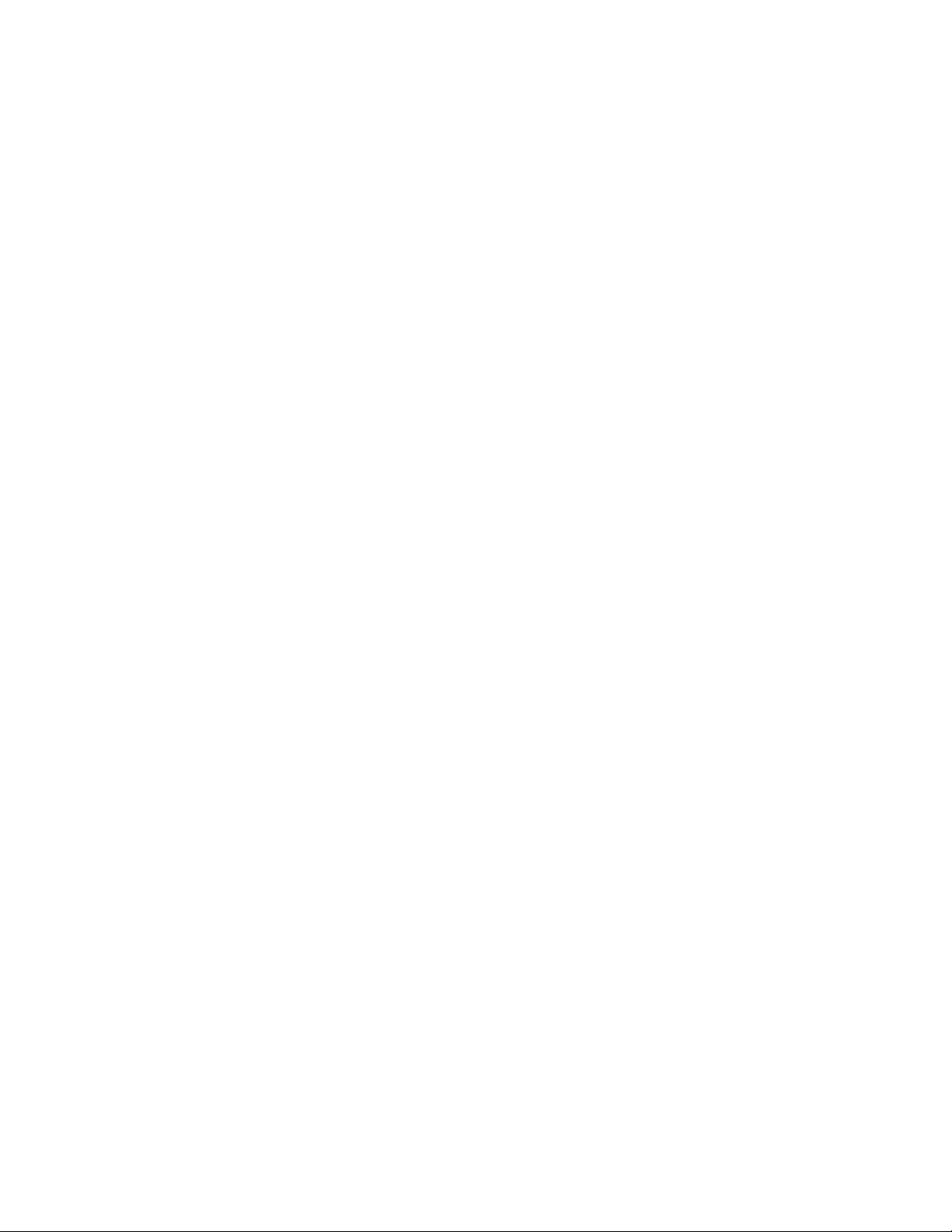
unesurfacedure,ous'ilsubitunchocimportant,leverrepourraitcasser.Sileverreestcassé,ne
letouchezpasetn'essayezpasdel'enlever.N'utilisezplusleproduittantqueleverren'apasété
remplacéparlepersonneldemaintenancequalifié.
xiiGuided'utilisationduThinkPad11eChromebook3rdGenetduThinkPadYoga11eChromebook3rdGen
Page 15
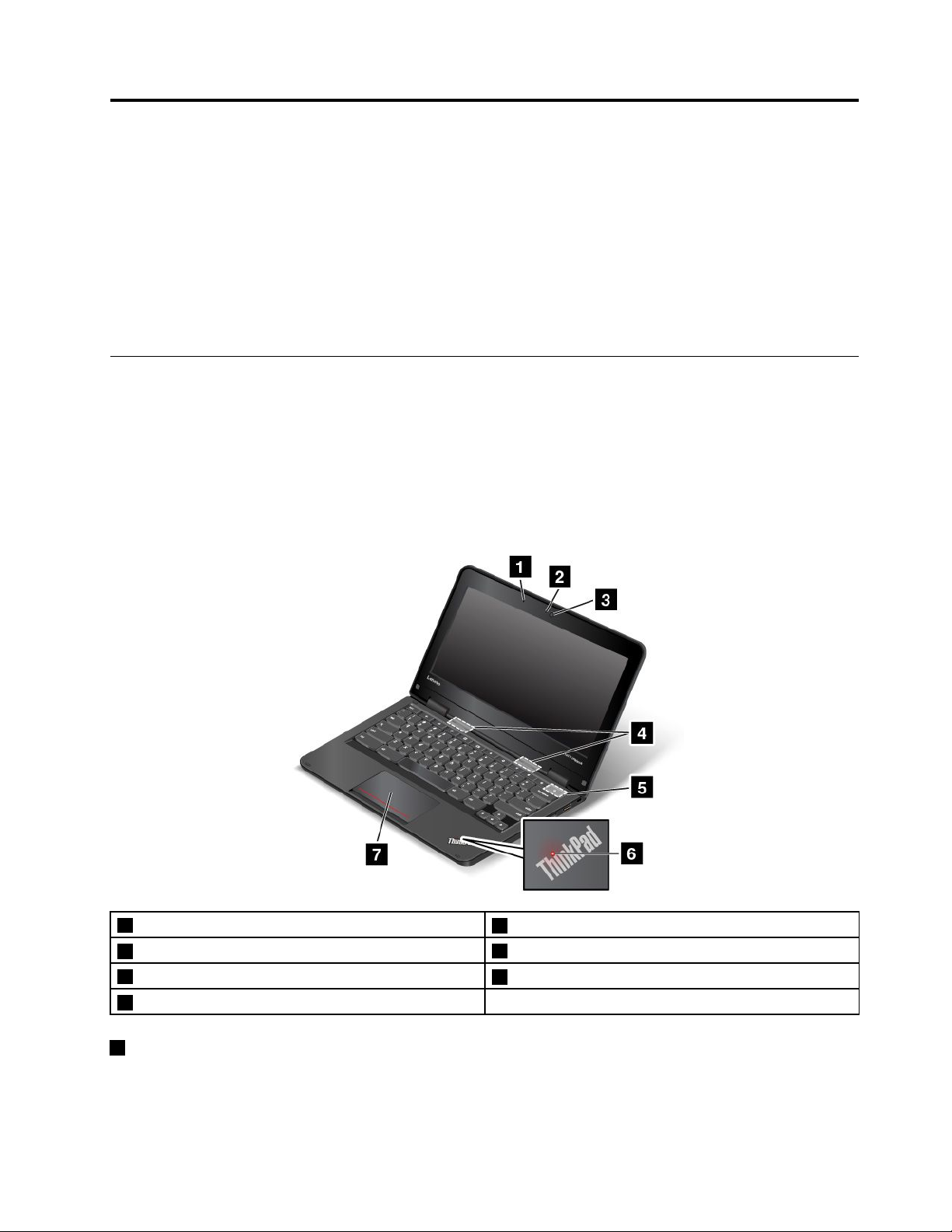
Chapitre1.Présentationduproduit
Cechapitreestcomposédesrubriquessuivantes:
•«Localisationdescommandes,desconnecteursetdesvoyantsdel'ordinateur»àlapage1
•«Localisationdesinformationsimportantesrelativesauproduit»àlapage7
•«Fonctionsdel'ordinateur»àlapage8
•«Spécificationsdel'ordinateur»àlapage9
•«Environnementd'exploitation»àlapage9
Localisationdescommandes,desconnecteursetdesvoyantsde l'ordinateur
Cetterubriqueprésentelesfonctionsmatériellesdel'ordinateurafindevousdonnerlesinformationsde
basenécessairespourcommenceràutilisercelui-ci.
Vueavant
ThinkPad11eChromebook3rdGen
1Micro
3Caméra
5ToucheAlimentation
7Pavétactile
1Micro
Lemicroenregistrelesonetlavoixlorsqu'ilestutiliséavecunprogrammeapteàgérerlesfonctionsaudio.
©CopyrightLenovo2016
2Voyantd'utilisationdelacaméra
4Haut-parleurs
6Voyantd'étatdusystème
1
Page 16
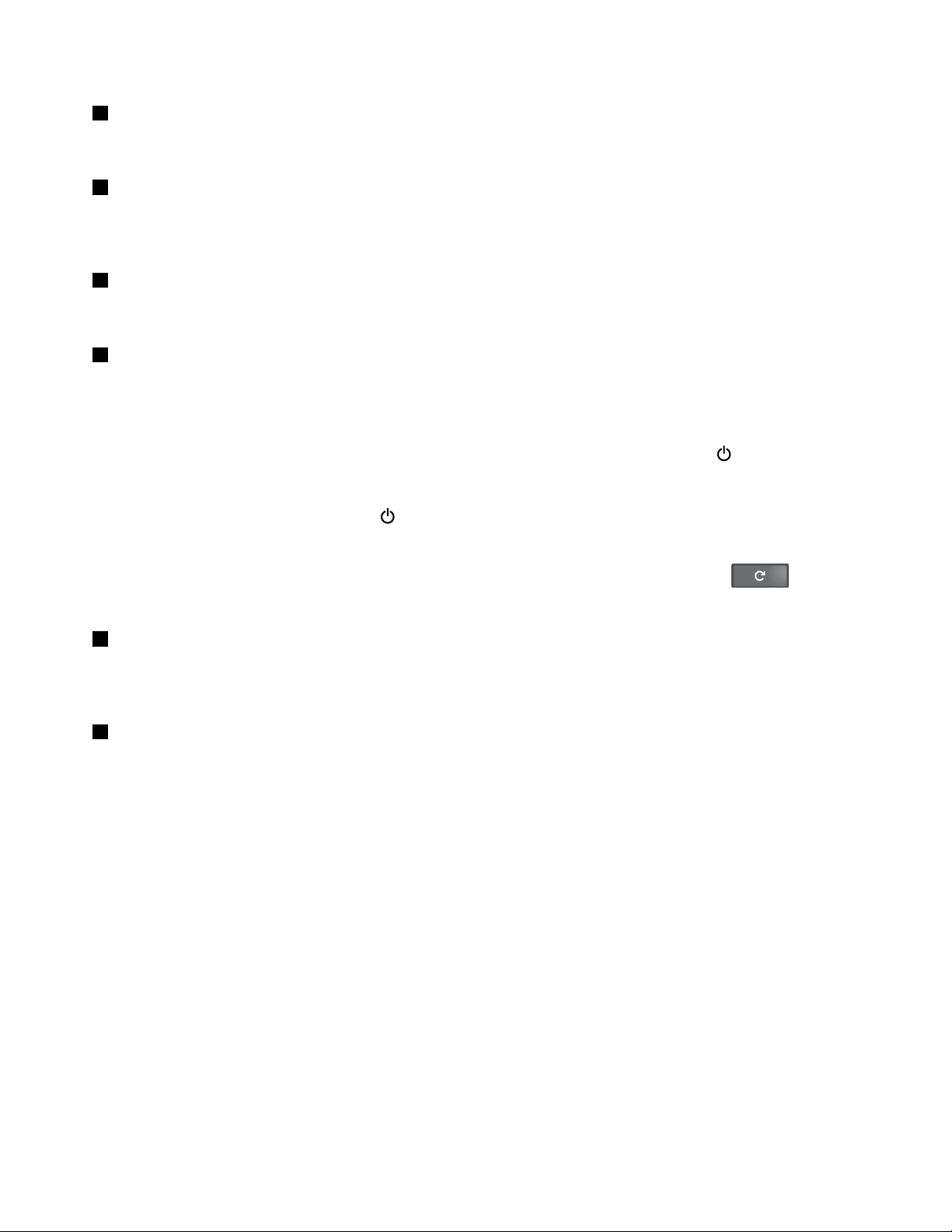
2Voyantd'utilisationdelacaméra
Lorsquelacaméradémarre,levoyantvertd'utilisationdelacaméras'allume.
3Caméra
Lacaméravouspermetdeprendredesphotosoudetenirunevidéoconférence.Pourplusd'informations,
voir«Utilisationdelacaméra»àlapage25.
4Haut-parleurs
Votreordinateurestéquipédedeuxhaut-parleursstéréo.
5ToucheAlimentation
Appuyezsurlatouched'alimentationpourmettrel'ordinateursoustension.
Pourmettrel'ordinateurhorstension,procédezcommesuit:
•Sivousn'êtespasconnectéausystèmed'exploitation,cliquezsurl'icônealimentationdansl'angle
inférieurgauchedel'écran.
•Sivousêtesconnectéausystèmed'exploitation,cliquezsurlazoned'étatdansl'angleinférieurdroitde
l'écran,puissurl'icôned'alimentation
.
Sil'ordinateurnerépondplus,appuyezsurleboutond'alimentationpendantenvironhuitsecondespour
mettrel'ordinateurhorstension.Sil'incidentpersiste,appuyezsurlatouched'actualisation
etla
touched'alimentationsimultanémentpourmettrel'ordinateurhorstension.
6Voyantd'étatdusystème
LepointlumineuxdulogoThinkPad
®
figurantsurlerepose-mainssertdevoyantd'étatdusystème.Pour
plusd'informations,voir«Voyantsd'état»àlapage6.
7Pavétactile
Votreordinateurestéquipéd'unpavétactilesituésouslebordinférieurduclavier.Lepavétactilepermetde
déplacerlepointeur,sansutiliserdesourisstandard.Pourplusd'informations,voir«Utilisationdupavé
tactileȈlapage15.
2Guided'utilisationduThinkPad11eChromebook3rdGenetduThinkPadYoga11eChromebook3rdGen
Page 17
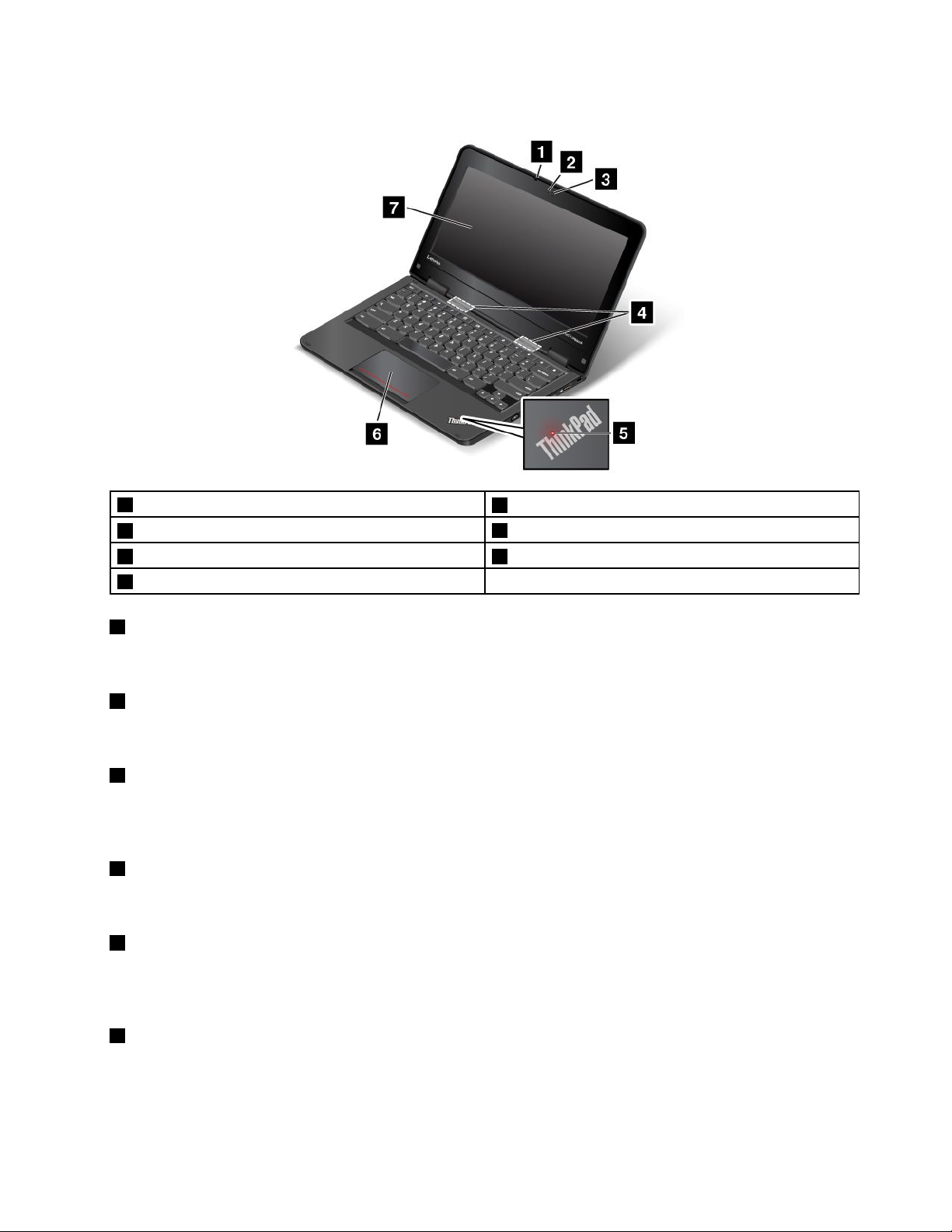
ThinkPadYoga11eChromebook3rdGen
1Micro
3Caméra
5Voyantd'étatdusystème6Pavétactile
7Ecranmultitactile
1Micro
2Voyantd'utilisationdelacaméra
4Haut-parleurs
Lemicroenregistrelesonetlavoixlorsqu'ilestutiliséavecunprogrammeapteàgérerlesfonctionsaudio.
2Voyantd'utilisationdelacaméra
Lorsquelacaméradémarre,levoyantvertd'utilisationdelacaméras'allume.
3Caméra
Lacaméravouspermetdeprendredesphotosoudetenirunevidéoconférence.Pourplusd'informations,
voir«Utilisationdelacaméra»àlapage25.
4Haut-parleurs
Votreordinateurestéquipédedeuxhaut-parleursstéréo.
5Voyantd'étatdusystème
LepointlumineuxdulogoThinkPadfigurantsurlereposemainssertdevoyantd'étatdusystème.Pourplus
d'informations,voir«Voyantsd'état»àlapage6.
6Pavétactile
Votreordinateurestéquipéd'unpavétactilesituésouslebordinférieurduclavier.Lepavétactilevous
permetdedéplacerlepointeuretdecliquersansutiliserdesourisstandard.Pourplusd'informations,voir
«Utilisationdupavétactile»àlapage15.
Chapitre1.Présentationduproduit3
Page 18
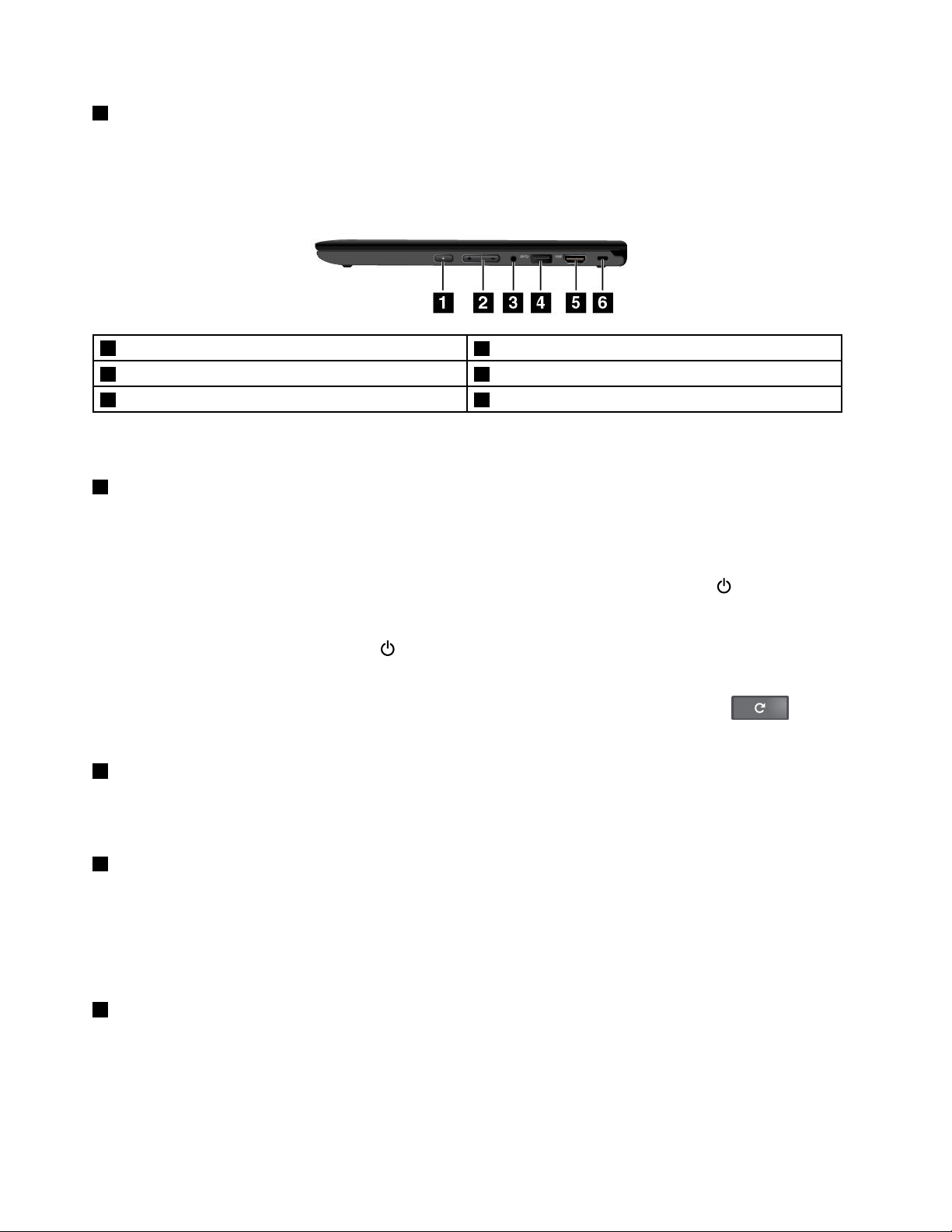
7Écrantactilemultipoint
Votreordinateurestéquipéd'unécrantactilemultipoint.Pourplusd'informations,voir«Utilisationde
l'écranmultitactile»àlapage14.
Vueducôtédroit
1Boutond'alimentation*
3Connecteuraudio4ConnecteurAlwaysOnUSB3.0
5Connecteur™HDMI6Prisedesécurité
*Disponiblesurcertainsmodèlesd'ordinateuréquipés
d'unécrantactilemulti-point
1Boutond'alimentation(disponiblesurlesmodèlesd'ordinateuravecunécrantactile)
2Boutonsderéglageduvolume*
Appuyezsurleboutond'alimentationpourmettrel'ordinateursoustension.
Pourmettrel'ordinateurhorstension,procédezcommesuit:
•Sivousn'êtespasconnectéausystèmed'exploitation,cliquezsurl'icônealimentation
dansl'angle
inférieurgauchedel'écran.
•Sivousêtesconnectéausystèmed'exploitation,cliquezsurlazoned'étatdansl'angleinférieurdroitde
l'écran,puissurl'icôned'alimentation
.
Sil'ordinateurnerépondplus,appuyezsurleboutond'alimentationpendantenvironhuitsecondespour
mettrel'ordinateurhorstension.Sil'incidentpersiste,appuyezsurlatouched'actualisation
boutond'alimentationsimultanémentpourmettrel'ordinateurhorstension.
2Boutonsdecontrôleduvolume(disponiblesurlesmodèlesd'ordinateuravecunécrantactile
multi-point)
etle
Utilisezlesboutonsderéglageduvolumepourréglerlevolume.
3Connecteuraudio
Pourécouterlesonprovenantdevotreordinateur,branchezdesécouteursouuncasqueéquipéd'une
prise4pôlesde3,5mmsurleconnecteuraudio.
Remarque:Sivousutilisezuncasquedotéd'uncommutateurdefonction,leconnecteuraudiopeutnepas
prendreentièrementenchargecelui-ci.
4ConnecteurAlwaysOnUSB3.0
LeconnecteurAlwaysOnUSB(UniversalSerialBus)3.0vouspermetdechargerdespériphériques
numériquesmobilesetdessmartphoneslorsquevotreordinateurestactifouenmodeveille.
Attention:LorsquevousbranchezuncâbleUSBsurleconnecteurUSB3.0,veillezàorienterlamarque
USBverslehaut.Sinon,vousrisquezd'endommagerleconnecteur.
4Guided'utilisationduThinkPad11eChromebook3rdGenetduThinkPadYoga11eChromebook3rdGen
Page 19
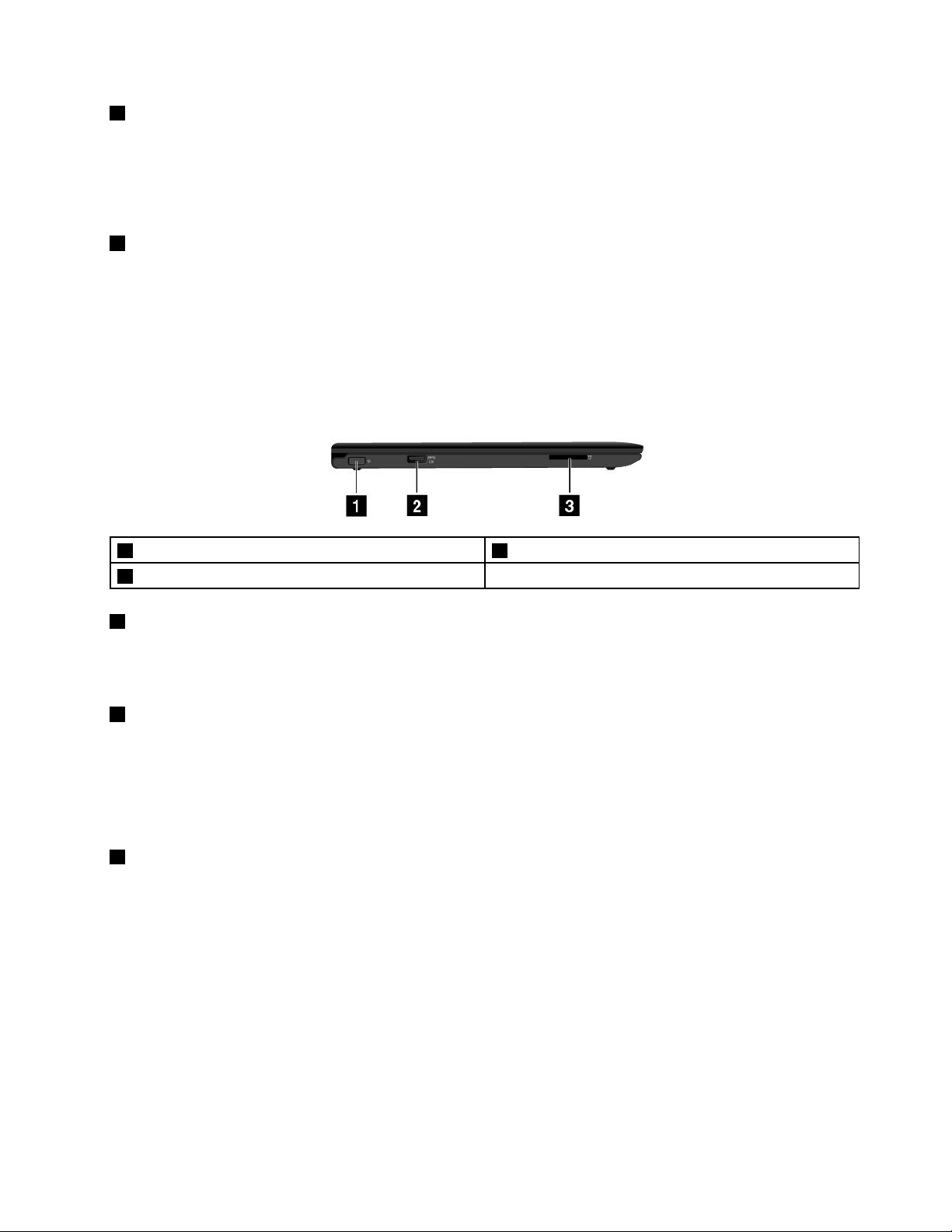
5ConnecteurHDMI
Votreordinateurestéquipéd'unconnecteurHDMI(High-DefinitionMultimediaInterface).Utilisezce
connecteurpourbrancherunpériphériqueaudionumériqueouunécranvidéocompatibletelqu'un
téléviseurhautedéfinition(HDTV).Vouspouvezégalementraccorderl'ordinateuràunpériphériquevidéo
compatibleVGA(VideoGraphicsArray),parexempleunécranVGA,enutilisantuncâbleHDMIversVGA.
6Prisedesécurité
Pourprotégervotreordinateurcontrelevol,vouspouvezacheterunverrouaveccâbledesécuritéadapté
àlaprisedesécuritéafind'attachervotreordinateuràunobjetfixe.
Remarque:Ilvousincombed'évaluer,desélectionneretdemettreenœuvrelesdispositifsdeverrouillage
etdesécurité.Lenovoneporteaucunjugementetn'assureaucunegarantiesurlefonctionnement,laqualité
oulesperformancesdesdispositifsdeverrouillageetdesécurité.
Vueducôtégauche
1Connecteurd'alimentation2ConnecteurAlwaysOnUSB3.0
3Logementpourcartemultimédia
1Connecteurd'alimentation
Branchezleconnecteurduboîtierd'alimentationsurlaprised'alimentationdel'ordinateurafindel'alimenter
enélectricitéetdechargerlabatterie.
2ConnecteurAlwaysOnUSB3.0
LeconnecteurAlwaysOnUSB3.0vouspermetdechargercertainspériphériquesnumériquesmobileset
dessmartphoneslorsquevotreordinateurestsoustensionouenmodeveille.
Attention:LorsquevousbranchezuncâbleUSBsurleconnecteurUSB3.0,veillezàorienterlamarque
USBverslehaut.Sinon,vousrisquezd'endommagerleconnecteur.
3Logementpourcartemultimédia
Votreordinateurestéquipéd'unlogementpourcartemultimédia.InsérezvotrecarteFlashMediadanscet
emplacementpourliredesdonnéesdelacarte.Pourplusd'informationssurlescartesprisesencharge,
voir«Utilisationd'unecarteFlashMedia»àlapage25
.
Chapitre1.Présentationduproduit5
Page 20
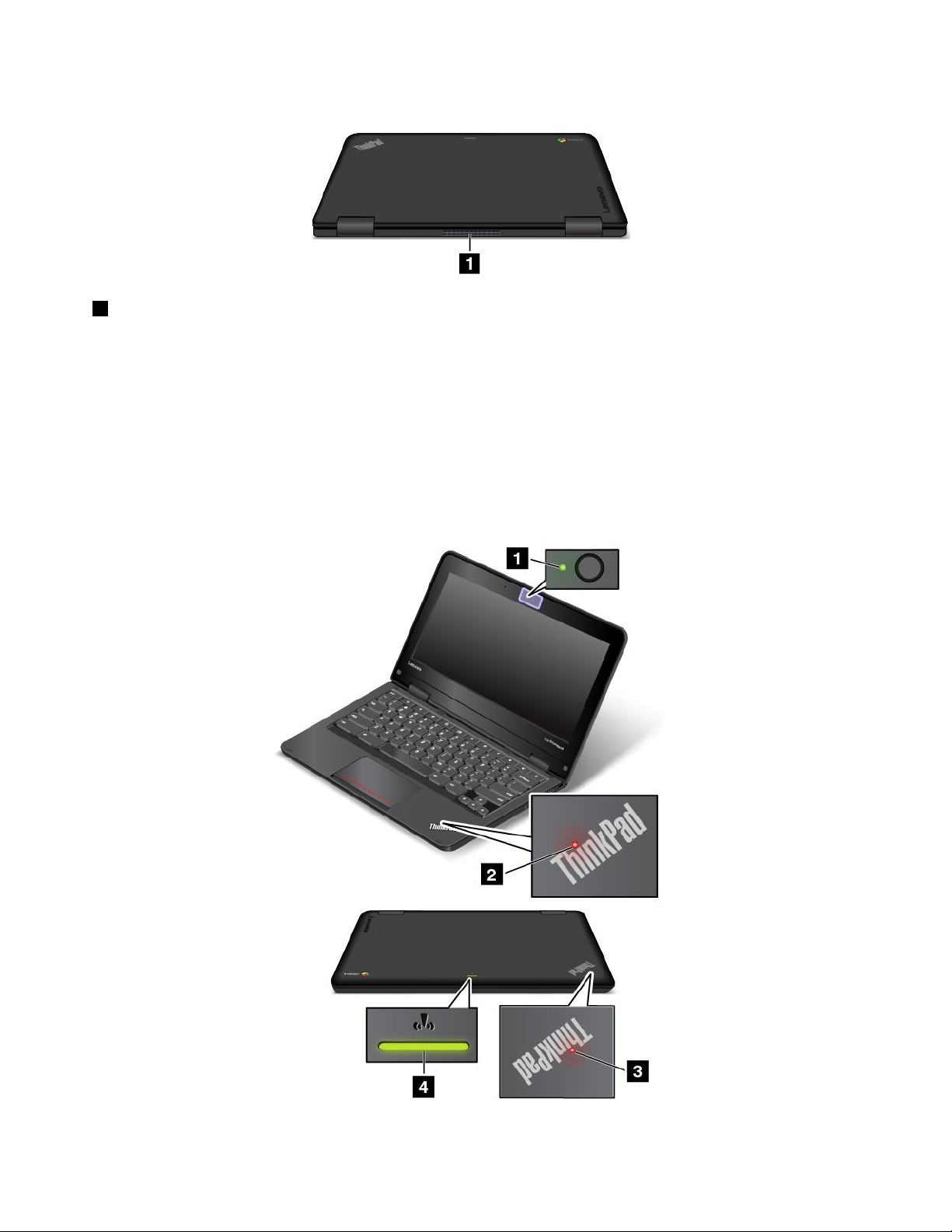
Vuearrière
1Grillesdeventilation
Lesgrillesduventilateurpermettentàl'airdecirculerdansl'ordinateurafind'assurerunrefroidissement
correct,notammentlerefroidissementdumicroprocesseur.
Remarque:Pourgarantirunniveaudeventilationcorrect,veillezàneplaceraucunobjetdevantlesgrilles
deventilation.
Voyantsd'état
Cetterubriquevousaideàlocaliseretàidentifierlesdifférentsvoyantsd'étatdevotreordinateur.
Remarque:Ilestpossiblequevotreordinateursoitlégèrementdifférentdesillustrationssuivantes.
6Guided'utilisationduThinkPad11eChromebook3rdGenetduThinkPadYoga11eChromebook3rdGen
Page 21
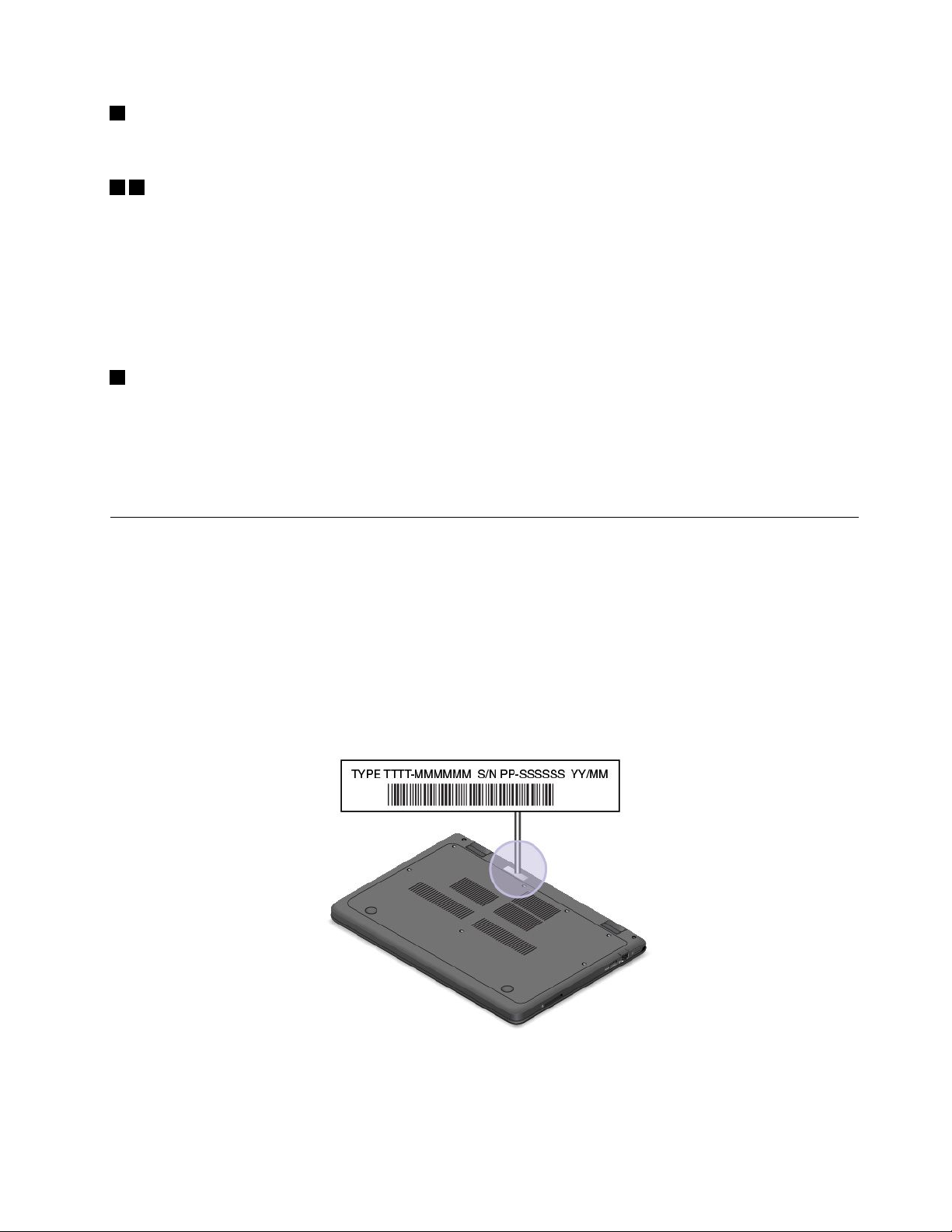
1Voyantd'utilisationdelacaméra
Lorsquelacaméradémarre,levoyantvertd'utilisationdelacaméras'allume.
23Voyantsd'étatdusystème
IlyadeuxlogosThinkPadsurvotreordinateur:l'unestsituésurlecapotextérieuretl'autresurlerepose
mains.LepointlumineuxdechaquelogoThinkPadestunvoyantd'étatdusystèmequiindiquel'état
actueldel'ordinateur.
•Alluméfixe:l'ordinateurestallumé(enutilisationnormale).
•Clignotementlent:l'ordinateurestenmodeveille.
•Eteint:l'ordinateurestéteint.
4Voyantd'étatdelaconnexionsansfil
Levoyantd'étatdelaconnexionsansfilsetrouvesurlecapotextérieurdel'ordinateur.Ilvouspermet
d'identifierl'étatdelaconnexionsansfildevotreordinateur.
•Vertfixe:lesfonctionssansfildel'ordinateursontactivées.
•Eteint:lesfonctionssansfildel'ordinateursontdésactivées.
Localisationdesinformationsimportantesrelativesauproduit
Cettesectionvousaideraàrepérerl'étiquetteindiquantletypeetlemodèledevotremachineetles
étiquettesd'identificationFCCetdunumérodecertificationIC.
Typedemachineetinformationssurlemodèle
Uneétiquetteindiquantletypeetlemodèleestapposéesurvotreordinateur.Lorsquevousprenezcontact
avecLenovopourobtenirdel'aide,cesinformationspermettentauxtechniciensdemaintenanced'identifier
votreordinateuretdevousproposerunserviceplusrapide.
L'illustrationsuivantemontrel'emplacementdel'étiquetteindiquantletypeetlemodèledevotreordinateur.
Informationssurl'identificationFCCetlacertificationIC
L'étiquetted'identificationFCCetdunumérodecertificationICsetrouvesurlecachedelabasede
l'ordinateur,commeindiquésurl'illustrationsuivante.
Chapitre1.Présentationduproduit7
Page 22
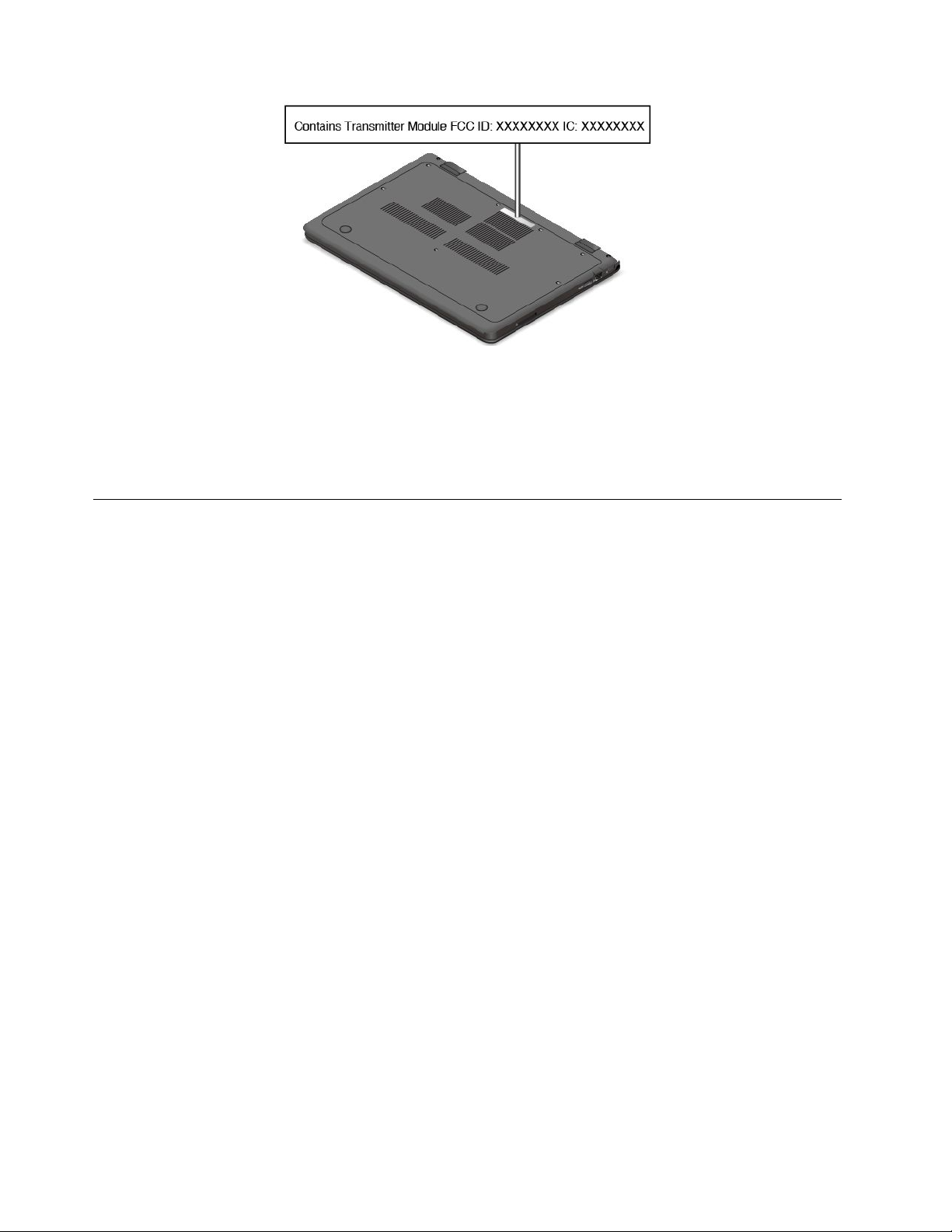
Siunmodulesansfilaétépréinstallé,l'étiquetteindiquel'identificationFCCetlenumérodecertificationIC
dumodulesansfilinstalléparLenovo.
Remarque:Neretirezouneremplacezpaslemodulesansfilpréinstallévous-même.Contactezd'abord
votrereprésentantdeserviceLenovopourremplacerunmodule.Lenovonesauraêtretenuresponsableen
casdedéfaillancecauséeparunremplacementnonautorisé.
Fonctionsdel'ordinateur
Cetterubriquefournitdesinformationsd'ordregénéralsurlesfonctionsdel'ordinateur,etcepourplusieurs
modèles.Enfonctiondevotremodèle,certainesfonctionspeuventnepasêtredisponibles.
Processeur
ProcesseurIntel
Mémoire
DDR3(Doubledatarate3)LPSDRAM(lowpowersynchronousdynamicrandomaccessmemory)
Batterie
Batterielithium-ion(Li-Ion)intégrée
Stockageinterne
CarteeMMC(EmbeddedMultiMediaCard)
Display
•Taille:294,64mm
•Résolution:
–ÉcranLCD:jusqu'à1536x864pixels
–Écranexterne:jusqu'à1920x1080pixels(HDMI)
•ÉcrancouleuravectechnologieThinFilmTransistor(TFT)
•Contrôledelaluminosité
•Caméraintégréeavecmicrophone
®
Celeron™
8Guided'utilisationduThinkPad11eChromebook3rdGenetduThinkPadYoga11eChromebook3rdGen
Page 23
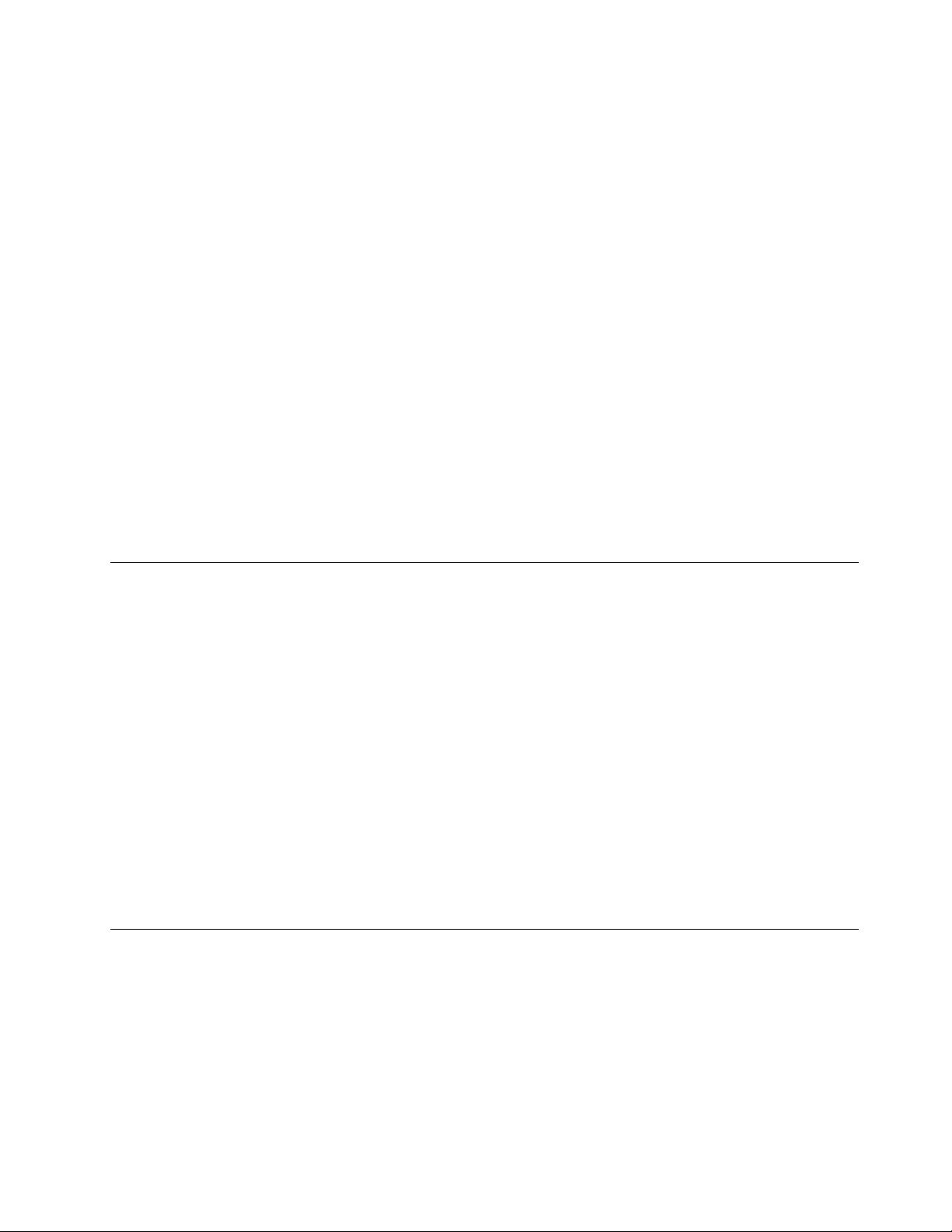
Clavier
•Clavieràsixrangées
•Touchesdefonction
•Pavétactile
Interface
•Unconnecteuraudio
•UnconnecteurHDMI
•DeuxconnecteursAlwaysOnUSB3.0
•Unlogementpourcartemultimédia4-en-1numérique
Fonctionssansfilintégré
•Réseaulocalsansfil(LAN)
•Bluetooth
FonctionsexclusivesauThinkPadY oga11eChromebook3rdGen
•Accéléromètre(pourladétectiondumode:ordinateurenmodePortable,Sursupport,T ablettegraphique
ouChevalet)
•Écrantactilemultipoint
Spécificationsdel'ordinateur
Taille
•Largeur:300mm
•Profondeur:210mm
•Hauteur:
–ThinkPad11eChromebook3rdGen:22,30mm
–ThinkPadYoga
Dissipationthermique
•45W(154Btu/hr)maximum
Alimentation(boîtierd'alimentation)
•Entréedusignalsinusoïdalentre50et60Hz
•Tensiond'entréeduboîtierd'alimentation:100à240Vc.a.,50à60Hz
®
11eChromebook3rdGen:22,90mm
Environnementd'exploitation
Altitudesanspressurisation
•3048mmaximum
Température
•Altitudesjusqu'à2438m
–Enfonctionnement:5,0à35,0°C
–Stockage:5,0à43,0°C
Chapitre1.Présentationduproduit9
Page 24

•Altitudesau-dessusde2438m
Températuremaximaled'exploitationdansuneatmosphèrenonpressurisée:31,3°C
Remarque:Lorsquelabatterieestencharge,satempératuredoitêtred'aumoins10°C.
Humiditérelative
•Enfonctionnement:8à80%
•Stockage:5à95%
Sipossible,placezvotreordinateurdansunendroitcorrectementventiléetsecetévitezdel'exposer
directementausoleil.
Attention:
•Tenezlesappareilsélectriquestelsquelesventilateurs,radios,haut-parleurs,climatiseursetfours
micro-ondesàl'écartdevotreordinateur.Lespuissantschampsmagnétiquesgénérésparcesappareils
peuventavoiruneincidencesurlefonctionnementdel'ordinateur.
•Neposezpasdeboissonssurouàcôtédel'ordinateuroud'autrespériphériquesconnectés.Le
renversementdeliquidessuroudansl'ordinateurouunpériphériqueconnectérisqueraitdeprovoquerun
court-circuitoud'autresdommages.
•Nemangezpasounefumezpasau-dessusdevotreclavier.Leschutesdeparticulesdansvotreclavier
risqueraientdeprovoquerdesdommages.
10Guided'utilisationduThinkPad11eChromebook3rdGenetduThinkPadYoga11eChromebook3rdGen
Page 25

Chapitre2.Utilisationdevotreordinateur
Leprésentchapitreexpliquecommentutilisercertainsdescomposantsdel'ordinateur.
Pouroptimiserleconfortd'utilisationdevotreordinateur,commencezparconsulterleChapitre3«Vouset
votreordinateurȈlapage27.
Cechapitreestcomposédesrubriquessuivantes:
•«Enregistrementdevotreordinateur»àlapage11
•«Foireauxquestions»àlapage11
•«Touchesspéciales»àlapage12
•«Boutonsspécifiques»àlapage13
•«Utilisationdel'écranmultitactile»àlapage14
•«Utilisationdupavétactile»àlapage15
•«UtilisationduThinkPadYoga11eChromebook3rdGendansdifférentsmodes»àlapage16
•«Gestiondel'alimentation»àlapage20
•«Connexionàunréseaulocalsansfil»àlapage22
•«Utilisationd'unécranexterne»àlapage24
•«Utilisationdesdispositifsaudio»àlapage24
•«Utilisationdelacaméra»àlapage25
•«Utilisationd'unecarteFlashMedia»àlapage25
Enregistrementdevotreordinateur
Lorsquevousenregistrezvotreordinateur,lesinformationsquevousfournissezsontentréesdansunebase
dedonnéesquipermetàLenovodevouscontacterdansl'éventualitéoùvotreordinateurdevraitêtre
retournéousiunincidentgraveestconnupourvotretypedemachine.Lorsquevousenregistrezvotre
ordinateurauprèsdeLenovo,vousbénéficiezégalementd'unserviceplusrapidelorsquevouscontactez
Lenovopourobtenirdel'aide.Enoutre,danscertainspays,desprivilègesetservicesétendussont
proposésauxutilisateursenregistrés.
PourenregistrervotreordinateurauprèsdeLenovo,rendez-voussurlesitehttp://www.lenovo.com/register
etsuivezlesinstructionsàl'écran.
Foireauxquestions
Lesquelquesconseilsci-dessousvousaiderontàtirerlemeilleurpartidevotreordinateur.
Pourtirerlemeilleurpartidevotreordinateur,consultezlapageWebsuivantepourobtenirdes
informationssurl'identificationdesincidentsainsiquedesréponsesauxquestionscourantes:
http://www.lenovo.com/support/faq
Puis-jeobtenirmonguided'utilisationdansuneautrelangue?
•Pourtéléchargerleguided'utilisationdansuneautrelangue,accédezausitesuivant
http://www.lenovo.com/support.Suivezensuitelesinstructionsquis'affichentàl'écran.
©CopyrightLenovo2016
11
Page 26

Commentpuis-jegérerplusefficacementl'utilisationdelabatterie?
•Pouréconomiserdel'énergieouinterromprelefonctionnementsansquitterlesprogrammesnienregistrer
lesfichiers,reportez-vousàlasection«Modesd'économied'énergie»àlapage22.
•Pouratteindrelemeilleuréquilibreentreperformancesetéconomied'énergie,consultezlesinformations
surl'utilisationdelabatteriedans«Gestiondel'alimentation»àlapage20.
Commentmeconnecterdansdifférentslieux?
•Pouridentifieretrésoudreunincidentliéauréseausansfil,accédezausiteWebsuivant:
http://www.lenovo.com/support/faq
•Pourensavoirplussurl'utilisationdesfonctionssansfildevotreordinateur,reportez-vousàlasection
«Connexionàunréseaulocalsansfil»àlapage22
•Pourvoyagerentouteconfiance,prenezconnaissancedesconseilsdisponiblesàlasection«Voyager
avecvotreordinateurȈlapage29.
Commentdonnerdesprésentationsoubrancherunécranexterne?
•Veillezàsuivrelaprocédureindiquéedanslasection«Utilisationd'unécranexterne»àlapage24.
Imprimezlessectionssuivantesetconservez-lesavecvotreordinateuraucasoùvousnepourriezpas
accéderàceguided'utilisationenligne.
•«Absencederéactiondel'ordinateur»àlapage33
•«Incidentsliésàl'alimentation»àlapage37
.
Pourplusd'informationssurl'utilisationetlaconfigurationdusystèmed'exploitationChromeOS,accédez
ausiteWebsuivant:http://support.google.com/chromeos.
Touchesspéciales
Votreordinateurpossèdeplusieurstouchesdefonctionspécialesquivousaiderontàtravaillerplus
facilementetplusefficacement.
L'illustrationsuivanteprésentelesemplacementsdestouchesspéciales.
Remarque:Ilestpossiblequevotreordinateursoitlégèrementdifférentdel'illustrationsuivante.
12Guided'utilisationduThinkPad11eChromebook3rdGenetduThinkPadYoga11eChromebook3rdGen
Page 27

Reveniràlapageprécédente.
Permetd'accéderàlapagesuivante.
Réactualiselapageactuelle.
Affichelapageactuelleenmodepleinécran.
Basculeentrelesfenêtres.
Réduitlaluminositédel'écran.
Augmentelaluminositédel'écran.
Coupeleson.
Permetdebaisserlevolume.
Permetd'augmenterlevolume.
Verrouillel'écrandel'ordinateur.Cettetoucheestdisponiblesurcertainsmodèlesd'ordinateur
équipésd'unécrantactilemulti-point.
Metl'ordinateursoustension.Cettetoucheestdisponiblesurcertainsmodèlesd'ordinateurnon
équipésd'unécrantactilemulti-point.
Permetderechercherdesapplicationsoud'effectuerdesrecherchessurleWeb.
Pourensavoirplussurlapersonnalisationetl'utilisationduclavier,rendez-voussurlesiteWebdusystème
d'exploitationChromeOSàl'adressehttp://support.google.com/chromeos.
Boutonsspécifiques
Commel'indiquel'illustrationsuivante,l'ordinateurThinkPadYoga11eChromebook3rdGenestdoté
deboutonsspécifiques.Vouspouvezcontrôlercertainesfonctionsdevotreordinateurvialesboutons
spécifiques,sansutiliserleclavier.
Remarque:Ilestpossiblequevotreordinateursoitlégèrementdifférentdel'illustrationsuivante.
Chapitre2.Utilisationdevotreordinateur13
Page 28

1Boutond'alimentation:appuyezsurleboutond'alimentationpourmettrel'ordinateursoustension.
2Boutond'augmentationduvolume:appuyezsurleboutond'augmentationduvolumepouraugmenter
lesonduhaut-parleur.
3Boutondediminutionduvolume:appuyezsurleboutondediminutionduvolumepourbaisserleson
duhaut-parleur.
Utilisationdel'écranmultitactile
L'ordinateurThinkPadY oga11eChromebook3rdGencomputerestéquipéd'unécranmultitactile.L'écran
tactilemulti-pointvouspermetd'effectuercertainesactionssansutiliserlepavénumériqueoulasouris
standard.
Letableausuivantcontientquelquesgestesàexécuterseulementsurl'ordinateurThinkPadYoga11e
Chromebook3rdGen.
Remarque:Ilestpossiblequel'écrandevotreordinateurdiffèredesillustrationssuivantes.
MouvementtactileDescription
Cliquez:touchezl'écransurlazonecorrespondantàcellesurlaquellevous
souhaitezcliquer.
Clicdroit:touchezavecdeuxdoigtsoutouchezetmaintenezlapressionsurlazone
surlaquellevoussouhaitezeffectuerunclicdroit.
Fairedéfiler,passerledoigtoufaireglisser:pourfairedéfilerl'écranrapidement,
oureculerouavancerdansl'historiquedevotrenavigateur,passezundoigtd'un
côtéàl'autredelapageWeb.
14Guided'utilisationduThinkPad11eChromebook3rdGenetduThinkPadYoga11eChromebook3rdGen
Page 29

MouvementtactileDescription
Masquerouaffichervotreétagère:Faitesglisserdepuislapartieinférieurede
l'écranverslehaut.
Zoomarrière:touchezunezoneaveclesdeuxdoigtsetpincez-les.
Remarque:CegestefonctionnesurcertainespagesWebuniquement.
Zoomavant:touchezunezoneaveclesdeuxdoigtsetécartez-les.
Remarque:CegestefonctionnesurcertainespagesWebuniquement.
Astucesconcernantl'utilisationdel'écrantactilemultipoint
•L'écranmultitactileestunpanneauenverre.N'appliquezaucunepressionetneplacezaucunobjet
métalliquesurl'écran,vousrisqueriezd'endommagerlepavétactileoud'altérersonfonctionnement.
•Nevousservezpasdevosongles,degantsoud'objetspourinteragiravecl'écran.
Astucesconcernantlenettoyagedel'écrantactilemultipoint
•Mettezl'ordinateurhorstensionavantdenettoyerl'écranmultitactile.
•Utilisezunchiffonsecdouxetnonpelucheuxouunmorceaudecotonabsorbantpourenleverles
empreintesdedoigtoulapoussièredel'écranmultitactile.N'appliquezaucunproduitsolvantsur
lechiffon.
•Essuyezdélicatementl'écranduhautverslebas.N'appliquezaucunepressionsurl'écran.
Utilisationdupavétactile
Remarque:L'apparencedevotreordinateurpeutdifférerlégèrementdesillustrationsprésentéesdans
cetterubrique.
Votreordinateurestéquipéd'unpavétactile1souslerebordinférieurduclavier.Pourdéplacerlepointeur
2surl'écran,faitesglisservotredoigtsurlepavétactiledanslesensdedéplacementdevotrechoix.Les
partiesinférieuresgaucheetdroitedupavétactilefonctionnentcommedesboutonssurlesquelsilconvient
decliquer.Sesfonctionscorrespondentàcellesdesboutonsgaucheetdroitd'unesourisstandard.
Chapitre2.Utilisationdevotreordinateur15
Page 30

Personnalisationdupavétactile
Vouspouvezpersonnaliserlepavétactilecommesuit:
•ActiverlafonctionAppuyer-pour-cliquer.
•ActiverlafonctiondeDéfilementsimple.
Pourmodifierlesréglagesdupavétactile,cliquezsurlazoned'étatdansl'angleinférieurdroitdel'écran.
AllezsurParamètres➙Périphériques➙Paramètresdupavétactile.Modifiezensuitelesparamètresà
votreconvenance.
UtilisationduThinkPadYoga11eChromebook3rdGendansdifférents modes
L'ordinateurThinkPadYoga11eChromebook3rdGenproposedifférentsmodesd'utilisationetfournit
certainesdesfonctionnalitésd'unetablette,cequivouspermetdetravaillerdefaçonplussoupleetplus
pratique.
Cettesectionestcomposéedesrubriquessuivantes:
•«Rotationdel'écrandel'ordinateur»àlapage16
•«ModePortable»àlapage17
•«ModeSursupport»àlapage18
•«ModeTablette»àlapage19
•«ModeChevalet»àlapage20
Rotationdel'écrandel'ordinateur
Commeindiquédansl'illustrationsuivante,vouspouvezouvrirl'écrandel'ordinateurjusqu'à360degrés.
Attention:Nefaitespaspivoterl'écrandel'ordinateurtropbrusquement,aurisqued'abîmerl'écranoules
charnières.N'appuyezpastropfortementsurlecoinsupérieurdroitougauchedel'écrandel'ordinateur.
16Guided'utilisationduThinkPad11eChromebook3rdGenetduThinkPadYoga11eChromebook3rdGen
Page 31

ModePortable
VouspouvezutiliservotreordinateurenmodePortabledansdesscénariosquinécessitentl'utilisationd'un
clavieretd'unesouris,notammentl'éditiondedocumentsetlarédactiond'e-mails.
Attention:Nefaitespaspivoterl'écrandel'ordinateurtropbrusquement,aurisqued'abîmerl'écranoules
charnières.N'appuyezpastropfortementsurlecoinsupérieurdroitougauchedel'écrandel'ordinateur.
Commeindiquédansl'illustrationsuivante,l'écrandel'ordinateurpeutêtreouvertjusqu'à190degrés.
VotreordinateurestmaintenantenmodePortable.
Remarque:Celacorrespondàl'anglequeformentl'écranLCDetleclavier.
EnmodePortable,leclavieretlepavétactilesontactivés.Vouspouvezégalementcontrôlercertaines
fonctionsdevotreordinateurviadesboutonsspécifiquesetl'écrantactilemultipoint,sansutiliserleclavier
Chapitre2.Utilisationdevotreordinateur17
Page 32

nilepavétactile.Pourplusd'informations,voir«Boutonsspécifiques»àlapage13et«Utilisation
del'écranmultitactile»àlapage14
.
ModeSursupport
VouspouvezutiliservotreordinateurenmodeSursupportdansdesscénariosquinécessitentune
interactionlimitéeavecl'écran,notammentl'affichagedephotosoulalecturedevidéos.
Attention:Nefaitespaspivoterl'écrandel'ordinateurtropbrusquement,aurisqued'abîmerl'écranoules
charnières.N'appuyezpastropfortementsurlecoinsupérieurdroitougauchedel'écrandel'ordinateur.
SivotreordinateurestenmodePortable,procédezcommesuitpourlefairepasserenmodechevalet:
1.Faiteslentementpivoterl'écrandel'ordinateurdanslesensdesaiguillesd'unemontrejusqu'àun
anglecomprisentre190et359degrés.
Remarque:Celacorrespondàl'anglequeformentl'écranLCDetleclavier.
2.Positionnezvotreordinateurcommeindiqué.VotreordinateurestmaintenantenmodeSursupport.
18Guided'utilisationduThinkPad11eChromebook3rdGenetduThinkPadYoga11eChromebook3rdGen
Page 33

Enmodechevalet,leclavieretlepavétactilesontautomatiquementdésactivés.Vouspouveznéanmoins
contrôlercertainesfonctionsdevotreordinateurviadesboutonsspécifiquesetl'écrantactilemultipoint,
sansutiliserleclaviernilepavétactile.Pourplusd'informations,voir«Boutonsspécifiques»àlapage13
«Utilisationdel'écranmultitactile»àlapage14.
ModeTablette
VouspouvezutiliservotreordinateurenmodeTablettegraphiquedansdesscénariosquinécessitentune
interactionfréquenteavecl'écran,notammentlanavigationsurlesiteWeb.
Attention:Nefaitespaspivoterl'écrandel'ordinateurtropbrusquement,aurisqued'abîmerl'écranoules
charnières.N'appuyezpastropfortementsurlecoinsupérieurdroitougauchedel'écrandel'ordinateur.
Sivotreordinateurestenmodechevalet,procédezcommesuitpourlefairepasserenmodetablette:
1.Placezvotreordinateurcommeindiquéetfaiteslentementpivoterl'écrandel'ordinateurdanslesens
desaiguillesd'unemontre,jusqu'àatteindrel'anglede360degrés.
Remarque:Celacorrespondàl'anglequeformentl'écranLCDetleclavier.
et
2.Positionnezvotreordinateurcommeindiqué.VotreordinateurestmaintenantenmodeTablette
graphique.
Enmodetablette,leclavieretlepavétactilesontautomatiquementdésactivés.Vouspouveznéanmoins
contrôlercertainesfonctionsdevotreordinateurviadesboutonsspécifiquesetl'écrantactilemultipoint,
sansutiliserleclaviernilepavétactile.Pourplusd'informations,voir«Boutonsspécifiques»àlapage13
«Utilisationdel'écranmultitactile»àlapage14.
et
Chapitre2.Utilisationdevotreordinateur19
Page 34

ModeChevalet
VouspouvezutiliservotreordinateurenmodeChevaletdansdesscénariosquinécessitentuneinteraction
limitéeavecl'écran,parexemplel'affichagedephotosouuneprésentation.
Attention:Nefaitespaspivoterl'écrandel'ordinateurtropbrusquement,aurisqued'abîmerl'écranoules
charnières.N'appuyezpastropfortementsurlecoinsupérieurdroitougauchedel'écrandel'ordinateur.
Sivotreordinateurestenmodetablette,procédezcommesuitpourlefairepasserenmodetente:
1.Faiteslentementpivoterl'écrandel'ordinateurdanslesensinversedesaiguillesd'unemontrejusqu'à
unanglecomprisentre190et359degrés.
Remarque:Celacorrespondàl'anglequeformentl'écranLCDetleclavier.
2.Positionnezvotreordinateurcommeindiqué.VotreordinateurestmaintenantenmodeChevalet.
Enmodetente,leclavieretlepavétactilesontautomatiquementdésactivés.Vouspouveznéanmoins
contrôlercertainesfonctionsdevotreordinateurviadesboutonsspécifiquesetl'écrantactilemultipoint,
sansutiliserleclaviernilepavétactile.Pourplusd'informations,voir«Boutonsspécifiques»àlapage13et
«Utilisationdel'écranmultitactile»àlapage14.
Gestiondel'alimentation
Lorsquevotreordinateurn'estpasàproximitédeprisesdecourant,sonutilisationdépenddelabatterie.La
consommationd'énergievaried'uncomposantàunautre.Plusvousutilisezdescomposantsconsommant
beaucoupd'énergie,plusvotreordinateurconsommel'énergiedelabatterie.
20Guided'utilisationduThinkPad11eChromebook3rdGenetduThinkPadYoga11eChromebook3rdGen
Page 35

PassezplusdetempshorsconnexionaveclesbatteriesThinkPad.Lamobilitéarévolutionnélemonde
professionnelenpermettantd'emportersontravailavecsoitoutaulongdesesdéplacements.Grâceaux
batteriesdevotreordinateurThinkPad,vouspouveztravaillerpluslongtempssansavoiràvousconnecterà
uneprisedecourant.
Utilisationdel'alimentationsecteur
L'alimentationdevotreordinateurestassuréeparunebatterieouparleboîtierd'alimentation.Pendant
l'utilisationduboîtierd'alimentation,labatterieserechargeautomatiquement.
Votreordinateurestfourniavecunboîtierd'alimentationetuncordond'alimentation.
•Boîtierd'alimentation:adaptelapuissanceducourantsecteuràl'ordinateurportable.
•Cordond'alimentation:connectelaprisedecourantetleboîtierd'alimentation.
Connexionauboîtierd'alimentation
Pourconnecterl'ordinateurauboîtierd'alimentation,procédezcommesuit:
Attention:L'utilisationd'uncordond'alimentationinadaptépeutentraînerdegravesdétériorationsde
votreordinateur.
Remarque:Veillezàeffectuerlesopérationsdansl'ordreindiqué.
1.Branchezlecordond'alimentationauboîtierd'alimentation.
2.Insérezleboîtierd'alimentationdansleconnecteurd'alimentationsurl'ordinateur.
3.Branchezlecordond'alimentationsuruneprisedecourant.
Conseilsrelatifsàl'utilisationduboîtierd'alimentation
•Lorsquevousnel'utilisezpas,vousdevezdébrancherleboîtierd'alimentationdelaprisedecourant.
•N'enroulezpaslecordond'alimentationserréautourduboîtierd'alimentationlorsqu'ilestconnecté
autransformateur.
•Avantdechargerlabatterie,assurez-vousqueleurtempératureestd'aumoins10°C.
•Vouspouvezchargerlabatterielorsqueleboîtierd'alimentationestbranchésurl'ordinateur.Vousdevez
impérativementchargerlabatteriesivousvoustrouvezdansl'unedessituationssuivantes:
–Lorsquel'icôned'étatdelabatterie,situéedansl'angleinférieurdroitdel'écran,montreunfaible
pourcentaged'énergierestantdanslabatterie
–Encasdenonutilisationprolongéedelabatterie
Vérificationdel'étatdelabatterie
L'icôned'étatdelabatterie,situéedansl'angleinférieurdroitdel'écran,montrelepourcentaged'énergie
restantdanslabatterie.Pouravoirdavantagededétailssurl'étatdelabatterie,cliquezsurcetteicône.
Lavitesseàlaquellevoussollicitezlabatteriedétermineladuréependantlaquellevouspouvezutiliserla
batteriedel'ordinateurentrechaquechargedelabatterie.Etantdonnéeslesdifférencesauniveaudes
besoinsetdeshabitudesd'unutilisateuràunautre,ilestdifficiledeprévoircettedurée.Cependant,deux
facteursprincipauxpermettentdedéterminercettedurée:
•Leniveaudechargedelabatterielorsquevouscommencezàtravailler
•Lamanièredontvousutilisezvotreordinateur,parexemple:
–Laluminositédéfiniepourl'écrandel'ordinateur
–Lafréquenced'utilisationdesfonctionssansfil
Chapitre2.Utilisationdevotreordinateur21
Page 36

Chargementdelabatterie
Ilestrecommandédechargerlabatterielorsquesonniveaudechargeestfaible,parexemple:
•Lorsquevousconstatezqueleniveaudechargedelabatterieestfaible
•Lorsquel'alarmed'alimentationvousavertit.
Siuneprisesecteurestdisponible,branchez-yleboîtierd'alimentation,puisconnectezcelui-cià
l'ordinateur.Suivantlatailledelabatterieetl'environnementphysique,labatterieserechargeentièrement
en3à6heuresenviron.L'icôned'étatdelabatterievousaideàdéterminersilabatterieestenchargeetsi
labatterieestcomplètementchargée.
Remarque:Pouraugmenterladuréedeviedelabatterie,l'ordinateurnecommencepasàrechargerla
batteriesilapuissancerestanteestsupérieureà95%.
Modesd'économied'énergie
Vousdisposezàtoutmomentdeplusieursmodesd'économied'énergie.Cetterubriqueprésentechacun
desmodesdisponiblesetdonnedesconseilsquantàl'utilisationoptimaledelabatterie.
•Veille
Danscemode,votretravailestenregistrédanslamémoireetl'écrandel'ordinateurs'éteint.Lorsque
votreordinateurquittelamiseenveille,votretravailestrestauréenquelquessecondes.Pourmettrevotre
ordinateurenmodeveille,fermezlecartersivousêtesconnecté.Poursortirdumodeveille,rouvrez-le.
Remarque:Sivousn'êtespasconnecté,lafermetureducarteréteintl'ordinateur.
•Connexionsansfildésactivée
Désactivezlesfonctionssansfil,commeBluetoothouleréseaulocalsansfil,sivousnelesutilisezpas.
–Pourdésactiverleréseaulocalsansfil,cliquezsurlazoned'étatdansl'angleinférieurdroitde
l'écran,puisallezdansParamètres➙ConnexionInternet➙RéseauWi-Fi.Surlalistedéroulante,
sélectionnezDésactiverleWi-Fi.
–PourdésactiverlaconnexionBluetooth,cliquezsurlazoned'étatdansl'angleinférieurdroitde
l'écran,allezdansParamètres➙Bluetooth,puisdécochezActiverBluetooth.
Augmentationdeladuréedeviedelabatterie
Pouraugmenterladuréedeviedelabatterie,procédezcommesuit:
•Utilisezlabatteriejusqu'àcequ'ellesoitcomplètementdéchargée.
•Rechargezlabatteriecomplètementavantdel'utiliser.Pourvoirsilabatterieestcomplètementchargée,
consultezl'icôned'étatdelabatteriedansl'angleinférieurdroitdel'écran.
•Pensezàutiliserlesmodesd'économied'énergietelsquelemodeveille.
Connexionàunréseaulocalsansfil
Grâceàlaconnexionsansfil,letransfertdedonnéessefaitparl'intermédiaired'ondesradioélectriques
etnenécessiteaucuncâblephysique.Unréseaulocalsansfil(LAN)couvreunesuperficierelativement
restreinte.Ilpeutselimiteràunimmeubledebureauxouàunemaison.Lespériphériquesrépondantàla
norme802.11peuventêtreconnectésàcetypederéseau.
Votreordinateurestéquipéd'unecartederéseausansfilintégréeetd'unutilitairedeconfiguration
permettantd'établirdesconnexionssansfiletàcontrôlerl'étatdevotreconnexion.Vousn'avezplus
besoindeconnexioncâblée,cequivouspermetderesterconnectéàvotreréseau,quevoussoyezau
bureauouchezvous.
22Guided'utilisationduThinkPad11eChromebook3rdGenetduThinkPadYoga11eChromebook3rdGen
Page 37

Etablissementdesconnexionsauréseaulocalsansfil
Pourétabliruneconnexionàunréseausansfil,procédezcommesuit:
1.Cliquezsurl'icôned'étatdanslecoininférieurdroitdel'écran.
2.AllezsurParamètres➙ConnexionInternet➙RéseauWi-Fi.
3.CliquezsurlacasedelalistedéroulanteRéseauWi-Fi.Lalistedesréseauxsansfildisponibless'affiche.
4.Double-cliquezsurunréseaupourvousyconnecter.Indiquezlesinformationsrequisessinécessaire.
Étatdelaconnexionauréseausansfil
Vouspouvezvisualiserl'étatdelaconnexiondevotreordinateurauréseausansfiletlapuissancedu
signalsansfilvial'icôned'étatdelaconnexionauréseausansfil.L'icônedeconnexionauréseausans
filsetrouvedansl'angleinférieurdroitdel'écran.
Letableausuivantrépertorielesicônesd'étatdelaconnexionsansfil,avecladescriptioncorrespondante.
Icône
Description
Laconnexionauréseaulocalsansfilestactivée.Pourladésactiver,cliquezsurcetteicône.
Laconnexionauréseaulocalsansfilestdésactivée.Pourl'activer,cliquezsurcetteicône.
Connexionsécuriséeauréseausansfil.Pourutiliseruneconnexionsécurisée,unmotdepasse
peutêtrenécessaire.
Aucuneconnexionauréseaulocalsansfil.
Laconnexionradiosansfilestactivéeetlapuissancedusignalestexcellente.
Laconnexionradiosansfilestactivéeetlapuissancedusignalestmoyenne.
Laconnexionradiosansfilestactivéeetlapuissancedusignalestmédiocre.
Remarque:Sivousnepouvezpasvousconnecterauréseausansfil,essayezderapprocherl'ordinateurdu
pointd'accèssansfil.
Conseilsrelatifsàl'utilisationdelafonctionderéseaulocalsansfil
Pourobteniruneconnexionoptimaleauréseausansfil,procédezcommesuit:
•Positionnezvotreordinateurdetellesortequ'ilyaitlemoinsd'obstaclespossibleentrelepointd'accès
auréseaulocalsansfiletl'ordinateur.
•Ouvrezlecarterdel'ordinateurselonunangled'unpeuplusde90degrés.
•Sivousutilisezlafonctionsansfil(norme802.11)del'ordinateurenmêmetempsqu'uneoption
Bluetooth,lavitessedetransmissiondesdonnéespeutêtreralentieetlesperformancesdelafonction
sansfilpeuventsedégrader.
•Sivoussouhaitezutiliserlesfonctionssansfildevotreordinateurlorsd'unvoyageenavion,consultezla
compagnieaérienneavantl'embarquementpourconnaîtrelesservicessansfildisponibles.
•S'ilexistedesrestrictionsconcernantl'utilisationd'ordinateursdotésdefonctionssansfillorsd'un
voyageenavion,vousdevezdésactivercesfonctionsavantl'embarquement.
Chapitre2.Utilisationdevotreordinateur23
Page 38

Utilisationd'unécranexterne
Vouspouvezutiliserunécranexternetelqu'unprojecteurouunécranpoureffectuerdesprésentationsou
pourdéveloppervotreespacedetravail.Cetterubriqueprésentelesprocéduresàsuivrepourconnecterun
écranexterne,sélectionnerdesmodesd'affichageetmodifierlesparamètresd'affichage.
Pourplusd'informationssurl'écranexterne,reportez-vousauxmanuelsfournisaveccedernier.
Connexiond'unécranexterne
Uncâbled'interfacevidéoaveccœurenferriteestrequislorsquevousconnectezunécranexterne.
Pourbrancherunécranexterne,procédezcommesuit:
1.Branchezl'écranexternesurunconnecteurvidéoappropriédevotreordinateur,telqueleconnecteur
HDMI.
2.Branchezl'écranexternesuruneprisedecourant.
3.Allumezl'écranexterne.
Choixd'unmoded'affichage
Vouspouvezaffichervotrebureauetvosapplicationssurl'écrandel'ordinateurouàlafoissurcelui-cietsur
unécranexterne.Pourpasserd'unmoded'affichageàunautre,appuyezsimultanémentsurlestouches
CTRLet
Ilexistedeuxmodesd'affichage:
•Étendu(pardéfaut):étendlasortievidéodevotreécrand'ordinateurversunécranexterne.Vouspouvez
faireglisseretdéplacerdesélémentsentrelesdeuxécrans.
•Miseenmiroir:affichelamêmechosesurvotreécrand'ordinateuretsurunécranexterne.
duclavier.
Modificationdesparamètresd'affichage
Vouspouvezmodifierlesparamètresdel'écrandel'ordinateuretdel'écranexterne.Parexemple,vous
pouvezdéfinirceluiquiestl'écranprincipaletceluiquiestl'écransecondaire.Vouspouvezégalement
modifierlarésolutionetl'orientation.
Pourmodifierlesparamètresd'affichage,procédezcommesuit:
1.Cliquezsurlazoned'étatdansl'angleinférieurdroitdel'écran,puisallezdansParamètres➙
Périphérique➙Paramètresd'affichage.
2.Sélectionnezl'écranquevoussouhaitezconfigurer.
3.Modifiezlesparamètresd'affichageàvotreconvenance.
Remarque:Sivousdéfinissezunerésolutionpourl'écrandel'ordinateursupérieureàcelledel'écran
externe,seuleunepartiedel'écranpeutêtreaffichéesurl'écranexterne.
Pourensavoirplussurl'utilisationd'unécranexterne,rendez-voussurlesiteWebdusystèmed'exploitation
ChromeOSàl'adressehttp://support.google.com/chromeos.
Utilisationdesdispositifsaudio
Votreordinateurestéquipédesélémentssuivant:
•Microphone
24Guided'utilisationduThinkPad11eChromebook3rdGenetduThinkPadYoga11eChromebook3rdGen
Page 39

•Haut-parleurs
•Connecteuraudio,3,5mmdediamètre
L'ordinateurcomporteégalementunepuceaudiovouspermettantdebénéficierdediversesfonctions
audiomultimédia:
•ConformeaubusaudioInter-IC(I2S)
•LecturedefichiersMIDI(MusicalInstrumentDigitalInterface)etMP3(MovingPictureExpertsGroup
AudioLayer-3)
•EnregistrementetlecturedefichiersPCM(Pulse-codemodulation)etWAV(WaveformAudioFileFormat)
•Enregistrementàpartirdediversessourcessonorestellesqu'uncasquebranché
Letableausuivantindiquelesfonctionsdespériphériquesaudioconnectésàvotreordinateurquisont
prisesencharge.
Tableau1.Listedesfonctionsaudio
ConnecteurCasqueavecprise4pôles
de3,5mm
Connecteuraudio
Fonctionscasqueetmicro
prisesencharge
Casquesstandards
Fonctioncasquepriseen
charge
Microstandard
Nonprisencharge
Utilisationdelacaméra
Votreordinateurdisposed'unecaméraintégrée.Vouspouvezutiliserlacamérapourvisionnervotreimage
vidéoetprendreuninstantanédevotreimageactuelle.
Pourutiliserlacaméra,téléchargezuneapplicationcaméracompatibleaveclesystèmed'exploitation
ChromeOS.Vouspouvezutilisercetteapplicationpouractiveretpiloterlacaméra.Lescaractéristiqueset
lesfonctionsvarientselonlesapplications.
Lorsquelacaméradémarre,levoyantvertd'utilisationdelacaméras'allume.Vouspouvezégalement
utiliserlacaméraavecd'autresprogrammesquiproposentdesfonctionsdephotographie,decapturevidéo
etdevisioconférence.Pourutiliserlacaméraavecd'autresprogrammes,ouvrezl'undesprogrammes
etlancezlafonctiondephotographie,decapturevidéooudevisioconférence.Ensuite,lacaméraest
lancéeautomatiquementetlevoyantvertd'activationdelacaméras'allume.Pourplusd'informationssur
l'utilisationdelacaméraavecunprogramme,reportez-vousausystèmed'aideduprogramme.
Utilisationd'unecarteFlashMedia
Votreordinateurcomporteunlogementpourcartemultimédiaetprendenchargelestypesdecartes
suivants:
•ModuleMultiMediaCard(MMC)
•CarteSD(SecureDigital)
•CarteSDXC(SecureDigitaleXtended-Capacity)
•CarteSDHC(SecureDigitalHigh-Capacity)
Attention:Pendantuntransfertdedonnéesàpartird'unecarteFlashMedia,nemettezpasl'ordinateuren
modeveilleavantlafindutransfert.Vousrisquezd'endommagervosdonnées.
Chapitre2.Utilisationdevotreordinateur25
Page 40

Installationd'unecarteFlashMedia
Attention:Avantdecommenceràinstallerunecarte,touchezunetableenmétaloutoutautreobjet
métalliquemisàlaterre.Celapermetderéduireleniveaud'électricitéstatiqueprésentdansvotrecorps.
L'électricitéstatiquerisqued'endommagerlacarte.
PourinstallerunecarteFlashMedia,procédezcommesuit:
1.Localisezlelogementpourcartemultimédiadevotreordinateur.Voir«Vueducôtégauche»àlapage5.
2.Assurez-vousquelacarteestcorrectementorientée.
3.Insérezfermementlacartedanslelogementpourcartemémoire.
Remarque:Ilpeutarriverquelacartes'arrêteunefoistotalementinstalléedanssonlogement.
Retraitd'unecarteFlashMedia
Attention:
•Arrêtezlacarteavantdelaretirer.Vousrisquezsinond'endommageroudeperdrelesdonnéesprésentes
surlacarte.
•Neretirezpasdecartelorsquel'ordinateurestenmodeveille.Sinonlesystèmerisquedenepas
répondrelorsquevoustenterezdereprendrel'opération.
PourretirerunecarteFlashMedia,procédezcommesuit:
1.Cliquezsurl'icônedelancementdansl'angleinférieurgauchedel'écran,puisouvrezl'application
defichiers.
2.Cliquezsurl'icônetriangulairesituéesurlecôtédroitdelacartemémoireFlashpourl'arrêter.
3.Retirezlacartedesonlogementpourl'éjecterdel'ordinateur,puisrangez-laenlieusûrenvued'une
utilisationultérieure.
Remarque:Sivousneretirezpaslacarteaprèsavoircliquésurl'icônetriangulaire,elledevientinaccessible.
Pouryaccéderànouveau,vousdevezlaretirer,puislaréinsérer.
26Guided'utilisationduThinkPad11eChromebook3rdGenetduThinkPadYoga11eChromebook3rdGen
Page 41

Chapitre3.Vousetvotreordinateur
Cechapitreestcomposédesrubriquessuivantes:
•«Accessibilitéetconfort»àlapage27
•«Voyageravecvotreordinateur»àlapage29
Accessibilitéetconfort
Debonnespratiquesergonomiquessontimportantespourtirerlemeilleurpartidevotreordinateurpersonnel
etévitertoutesensationd'inconfort.Agencezvotrebureauetvotrematérielafindel'adapteràvosbesoins
personnelsetautypedetravailquevouseffectuez.Enoutre,deshabitudessainespermettentd'optimiser
lesperformancesetd'obtenirunmeilleurconfortlorsdel'utilisationdel'ordinateur.
Lesrubriquesci-aprèsfournissentdesinformationsrelativesàl'organisationdevotrebureau,l'installation
devotrematériel,etlamiseenplacedebonneshabitudesdetravail.
Lenovos'engageàfournirlesinformationsetlestechnologieslesplusrécentesauxclientssouffrantd'un
handicap.Reportez-vousauxinformationsrelativesàl'accessibilité,quiprésententnosinitiativesdansce
domaine.Voir«Informationsd'accessibilité»àlapage28
Informationsrelativesàl'ergonomie
Envoyage,votreenvironnementdetravailchangeconstamment.Parexemple,l'adaptationauxsourcesde
lumièreambiantes,uneassiseconfortableetunbonpositionnementdevotrematérielinformatiquepeuvent
vouspermettred'améliorervosperformancesetvotreconfort.
.
L'exemplesuivantprésenteunutilisateurdansunenvironnementdetravailconventionnel.Mêmesivousne
voustrouvezpasdanscettesituation,vouspouvezsuivrelaplupartdecesconseils.Prenezdebonnes
habitudes,vousnepourrezqu'enbénéficier.
Positiongénérale:changezdepositiondetravailafind'éviterderessentirunsentimentd'inconfortsivous
restezdanslamêmepositionpendantunepériodeprolongée.Decourtesmaisfréquentespausesvous
permettentaussid'évitertoutsentimentd'inconfortprovenantdevotrepositiondetravail.
Ecran:placezl'écrandemanièreàconserverunedistancedevueconfortablecompriseentre510et
760mm.Evitezlalumièreéblouissanteoulesrefletssurl'écranquipeuventprovenirdel'éclairageau
plafondoudesourcesdelumièreextérieures.Nettoyezrégulièrementl'écranetréglezlaluminositéde
façonàpermettreunevisionconfortable.
Positiondelatête:maintenezvotretêteetvotrecoudansunepositionconfortableetneutre(verticale
oudroite).
©CopyrightLenovo2016
27
Page 42

Chaise:utilisezunechaiseàhauteurréglablequisupportecorrectementvotredos.Réglezlachaise
selonvosbesoins.
Positiondesbrasetdesmains:sipossible,utilisezlesaccoudoirsoutouteautrepartiedevotreplande
travailpourbénéficierd'unsupportpourvosbras.Gardezlesavant-bras,lespoignetsetlesmainsdans
unepositionsouple(horizontale).Tapezdélicatementsurlestouches.
Positiondesjambes:gardezlescuissesparallèlesausoletlespiedsàplatsurlesoloulerepose-pieds.
Envoyage
Ilpeuts'avérerdifficiled'observerlesrèglesd'ergonomieoptimaleslorsquevousutilisezl'ordinateuren
dehorsdevotrebureau.Quelquesoitl'environnement,essayezdetenircompted'unmaximumdeconseils
d'utilisation.Uneassisecorrecteetunéclairageapproprié,parexemple,vousaiderontàconserverdes
niveauxdeconfortetdeperformancessouhaitables.
Problèmesdevision
LesécransdevisualisationdesordinateursportablesThinkPadsontconçuspoursatisfairelesnormesles
plusélevées;ilsoffrentdesimagesnettesetplusvraiesquenatureetunaffichagelargeetlumineuxqui
optimiselavisualisationdesapplicationsetleconfortd'utilisationdevotreordinateur.Bienentendu,toute
activitévisuelleintenseetsoutenuepeutprovoquerunefatigue.Sivousavezdesquestionssurlafatigue
visuelleetlemanquedeconfortvisuel,demandezdesconseilsàunspécialiste.
Confort
Suivezlesinstructionssuivantespouraméliorervotreconfortetvosperformances.
Activitéetpauses:plusvousutilisezvotreordinateur,plusilestimportantderespecterlapositionde
travail.Respecterles«informationsrelativesàl'ergonomie»àlapage27etadopterune«positionassise
active»sontlesmeilleursmoyenspouréviterlesentimentd'inconfortassociéàvospositionsdetravail.Le
faitdechangerspontanémentvotrepositiondetravailetdeprendredespausescourtesmaisfréquentes
vouspermetdetravaillersurvotreordinateurdefaçonsaine.Votreordinateurestlégeretmobile.Vous
pouvezdoncfacilementlerepositionnersurvotreplandetravailpourl'adapterauxchangementsdeposition.
Agencementdevotrezonedetravail:familiarisez-vousaveclesmeublesdevotrebureaudefaçonà
savoircommentajustervotresurfacedetravail,votresiègeettoutautreoutildetravailafind'assurerun
confortadaptéàvospréférences.Sivotrezonedetravailnesetrouvepasdansunbureau,veillezàbien
adopterunepositionassiseactiveetprenezdespauses.DenombreusessolutionsproduitThinkPad
sontdisponiblespourvousaideràmodifieretàdéveloppervotreordinateurafinqu'ilcorresponde
aumieuxàvosbesoins.ConsultezlesiteWebci-aprèspourvisualisercertainesdecesoptions
http://www.lenovo.com/essentials.Découvrezlessolutionsd'installationpourstationsd'accueiletproduits
externesquioffrentlespossibilitésderéglageetlesfonctionslesmieuxadaptéesàvosbesoins.
Informationsd'accessibilité
Lenovos'engageàfournirunmeilleuraccèsauxinformationsetauxtechnologiespourlespersonnes
souffrantd'unhandicap.Parconséquent,lesinformationssuivantesprésententdespossibilitéspermettant
auxutilisateursmalentendants,malvoyantsouàmobilitéréduitedeprofiterpleinementdeleurordinateur.
Lestechnologiesd'aidepermettentauxutilisateursd'accéderauxinformationsdelameilleurefaçon
possible.Certainesdecestechnologiessontdéjàfourniesaveclesystèmed'exploitation,d'autrespeuvent
êtreobtenueschezdesfournisseursousurleWebhttp://www.lenovo.com/healthycomputing.
28Guided'utilisationduThinkPad11eChromebook3rdGenetduThinkPadYoga11eChromebook3rdGen
Page 43

Technologiesd'aide
Certainestechnologiesd'accessibilitésontdisponiblesàpartirduprogrammeOptionsd'accessibilité.Le
nombredefonctionsd'accessibilitédisponiblesvarieselonlesystèmed'exploitation.Engénéral,les
optionsd'accessibilitéaméliorentlafaçondontlesutilisateursmalentendants,malvoyantsouàmobilité
réduitenaviguentetutilisentleurordinateur.Parexemple,ilsepeutquecertainsutilisateursnedisposent
pasdescapacitésmoteurleurpermettantd'utiliserunesourisoudesélectionnerunecombinaisonde
touches.D'autresutilisateursexigentdespolicesdecaractèreplusgrandesoudesmodesd'affichageàfort
contraste.Danscertainscas,desloupesetdessynthétiseursdeparoleintégréssontdisponibles.
Technologiesdelecteurd'écran
Lestechnologiesdelecteurd'écranconcernentprincipalementlesinterfacesdelogiciels,lessystèmes
d'aideetunesériededocumentsenligne.Pourplusd'informationssurleslecteursd'écran,consultezles
ressourcessuivantes:
•UtilisationdedocumentsPDFavecdeslecteursd'écran:
http://www.adobe.com/accessibility.html?promoid=DJGVE
•Utilisationdulecteurd'écranJAWS:
http://www.freedomscientific.com/jaws-hq.asp
•Utilisationdulecteurd'écranNVDA:
http://www.nvaccess.org/
Connecteursstandard
Votreordinateurestdotédeconnecteursstandardquivouspermettentdeconnecter,sibesoin,des
périphériquesd'assistance.
Pourplusd'informationssurl'emplacementetlafonctiondechaqueconnecteur,consultezlasection
«Localisationdescommandes,desconnecteursetdesvoyantsdel'ordinateur»àlapage1.
Documentationdansdesformatsaccessibles
Lenovofournitunedocumentationélectroniquedansdesformatsaccessibles.Ladocumentationélectronique
Lenovo,parexemplesousformedefichiersPDFoudefichiersHTMLcorrectementbalisés,estdéveloppée
uniquementdanslebutdepermettreauxutilisateursmalvoyantsdelireladocumentationàl'aide
d'unlecteurd'écran.Chaqueimagecontenuedansladocumentationinclutégalementuntexteexplicatifqui
permetauxutilisateursmalvoyantsdecomprendrel'imagelorsqu'ilsutilisentunlecteurd'écran.
Voyageravecvotreordinateur
Cetterubriquedonnedesindicationsquivousaiderontàutiliservotreordinateurlorsquevousvoyagez.
Conseilspourvoyager
Suivezlesconseilsci-aprèspourvoyagerplussereinementetefficacementavecvotreordinateur.
•VouspouvezpasservotreordinateurautraversdesdétecteursàrayonsXdesaéroportsentoutesécurité,
maisgardezunœilsurluiàtoutinstantpouréviterqu'ilnesoitvolé.
•Munissez-vousd'unadaptateurélectriquepouruneutilisationdansunavionouuneautomobile.
•Sivousportezunboîtierd'alimentation,détachezsoncordonpournepasl'endommager.
Conseilspourvoyagerenavion
Sivousemmenezvotreordinateuravecvousenavion,tenezcomptedesconseilssuivants:
•Sivousavezl'intentiond'utiliservotreordinateuroudesservicessansfil(telsqu'InternetetBluetooth),
vérifiezlesrestrictionsetladisponibilitédesservicesauprèsdelacompagnieaérienneavant
Chapitre3.Vousetvotreordinateur29
Page 44

l'embarquement.S'ilexistedesrestrictionsconcernantl'utilisationd'ordinateursdotésdefonctions
sansfillorsd'unvoyageenavion,vousdevezrespectercesrestrictions.Sinécessaire,désactivezles
fonctionssansfilavantl'embarquement.
•Faitesattentionaudossierquisetrouvedevantvousdansl'avion.Inclinezl'écrandevotreordinateurde
manièreàéviterqu'ilnesoitpercutésilapersonneassisedevantvousabaissesondossier.
•N'oubliezpasdemettrel'ordinateurenmodeveilleouhorstensionaudécollage.
Accessoiresdevoyage
Lorsquevousêtesendéplacement,consultezlalistesuivantepouréviterd'oublierdesélémentsessentiels:
•Boîtierd'alimentationThinkPad
•Sourisexterne(sivousavezl'habitudedevousenservir)
•Périphériquedestockageexterne
•CâbleHDMI
•Câbled'écranHDMIversVGA
•Mallettesolideassurantuneprotectionadéquate
Sivousvoyagezàl'étranger,pensezàemporterunboîtierd'alimentationpourlepaysdanslequelvous
vousrendez.
Pouracheterdesaccessoiresdevoyage,accédezàlapagesuivantehttp://www.lenovo.com/essentials.
30Guided'utilisationduThinkPad11eChromebook3rdGenetduThinkPadYoga11eChromebook3rdGen
Page 45

Chapitre4.Résolutiondesincidentsinformatiques
Lorsquevousrencontrezunincident,reportez-vousauxsectionscorrespondantesdanscetterubriqueafin
d'essayerdelerésoudreparvous-même.
Cechapitreestcomposédesrubriquessuivantes:
•«Bienutiliservotreordinateur»àlapage31
•«Absencederéactiondel'ordinateur»àlapage33
•«Liquiderenversésurleclavier»àlapage33
•«Incidentliéauréseaulocalsansfil»àlapage34
•«Incidentsliésauclavier»àlapage34
•«Incidentsliésàl'écranetauxpériphériquesmultimédia»àlapage34
•«Incidentsliésàlabatterieetàl'alimentation»àlapage36
Bienutiliservotreordinateur
Pourresterfiablelepluslongtempspossibledansdesconditionsnormalesd'utilisation,votreordinateur
exigelerespectdesconsignesquisuivent.Suivezlesconseilsimportantsquifigurentdanscetterubrique
afindetirerlemeilleurpartidevotreordinateur.
Emplacementetconditionsdetravail
•Conservezlesemballageshorsdeportéedesenfantspourévitertoutrisquedesuffocation.
•N'approchezpasl'ordinateurd'unaimant,d'untéléphoneportableactivé,d'unappareilélectriqueou
d'unhaut-parleur(respectezunedistanced'aumoins13cm).
•Evitezd'exposervotreordinateuràdestempératuresextrêmes(inférieuresà5°Cousupérieuresà35°C).
•Certainsappareils,telsquedesventilateursdebureauportablesoudespurificateursd'air,peuvent
produiredesionsnégatifs.Siunordinateurestàproximitéd'untelappareilets'ilestexposépendantun
certainlapsdetempsàdel'aircontenantdesionsnégatifs,ilpeutêtrechargéd'électricitéstatique.Cette
chargepeutpasserparvosmainslorsquevoustouchezleclavieroud'autrespartiesdel'ordinateur,
ouencoreparlesconnecteursdespériphériquesd'entrée-sortieraccordésàl'ordinateur.Mêmesice
typededéchargeélectrostatiques'opposeàunedéchargeémiseparvotrecorpsouunvêtement,elle
présentelemêmerisquepourlebonfonctionnementd'unordinateur.
Votreordinateurestconçuetfabriquépourréduireleseffetsdelachargeélectrostatique.Unecharge
électrostatiquedépassantunecertainelimitepeuttoutefoisaugmenterlerisquededéchargeélectrostatique.
Parconséquent,lorsdel'utilisationdel'ordinateuràproximitéd'unappareilsusceptibledeproduiredes
ionsnégatifs,prêtezparticulièrementattentionauxélémentssuivants:
•Evitezd'exposerdirectementvotreordinateuràdel'airprovenantd'unappareilpouvantproduiredes
ionsnégatifs.
•Gardezvotreordinateuretlespériphériquesassociésaussiloinquepossibled'untelappareil.
•Danslamesuredupossible,mettezvotreordinateuràlamassepoursécuriserladéchargeélectrostatique.
Remarque:T ousleséquipementsdecetypenesontpasgénérateursd'unechargeélectrostatique
importante.
Manipulezvotreordinateuravecsoin
•Evitezdeplacerdesobjets(mêmedupapier)entrel'écranetleclavierousouslerepose-mains.
©CopyrightLenovo2016
31
Page 46

•Neretournezpasl'ordinateurlorsqueleboîtierd'alimentationestbranché.afindenepasendommager
laprisedecedernier.
Portezvotreordinateurenletenantcorrectement
•Avantdedéplacervotreordinateur,veillezàenlevertoutsupportetàdébranchertouteslesunitésainsi
quelescordonsetlescâbles.
•Poursouleverl'ordinateurouvert,tenez-leparsabase.Nelesoulevezpasetnelesaisissezpaspar
l'écran.
Manipulezavecprécautionlessupportsetlesunitésdestockage
•Rangezlesunitésdedisqueduroudedisqueoptiquedanslescoffretsouboîtiersappropriéslorsque
vousnelesutilisezpas.
•Avantd'installerl'undespériphériquessuivants,touchezunetablemétalliqueouunobjetmétallique
misàlaterre.Celapermetderéduireleniveaud'électricitéstatiqueprésentdansvotrecorps.Eneffet,
l'électricitéstatiquepeutendommagerlepériphérique.
–Cartemémoire,tellequ'unecarteSD,unecarteSDHC,unecarteSDXCouuneMultiMediaCard
Remarque:Lespériphériquesrépertoriésnesontpastousinclusdansvotreordinateur.
•Pendantuntransfertdedonnéesàpartird'unecarteFlashMedia,nemettezpasl'ordinateurenmode
veilleavantlafindutransfert.Vousrisquezd'endommagervosdonnées.
Enregistrementdevotreordinateur
•EnregistrezvotreordinateurThinkPadauprèsdeLenovoàl'adressesuivante
http://www.lenovo.com/register.Pourplusd'informations,voir«Enregistrementdevotreordinateur»à
lapage11.
Veillezànepasmodifiervotreordinateur
•NedémontezpasvotreThinkPad.SaréparationdoitêtreconfiéeàuntechniciendemaintenanceLenovo.
Nettoyageducouvercledel'ordinateur
Nettoyezdetempsentempsvotreordinateurenprocédantcommesuit:
1.Préparezunmélangededétergentménagerdoux.Ledétergentnedoitcontenirnipoudreabrasiveni
composantschimiquesfortstelsqu'unacideouunesubstancealcaline.Diluez1volumededétergent
dans5volumesd'eau.
2.Imbibezuneépongededétergentdilué.
3.Pressezl'épongepouréliminerl'excèsdeliquide.
4.Nettoyezlecouvercleavecl'épongeenexécutantunmouvementcirculaireetenveillantànepas
laissercoulerleliquide.
5.Essuyezlasurfacepourretirerledétergent.
6.Rincezl'épongeàl'eauclaire.
7.Essuyezlecouvercleavecuneépongepropre.
8.Essuyezànouveaulasurfaceavecunchiffonsec,douxetnonpelucheux.
9.Attendezquelasurfacesoitcomplètementsècheavantd'enleverlesfibresdechiffonéventuelles.
Nettoyageduclavier
Pournettoyerleclavierdevotreordinateur,procédezcommesuit:
1.Imbibezunchiffondouxetpropred'alcoolisopropyliquedénaturé.
32Guided'utilisationduThinkPad11eChromebook3rdGenetduThinkPadYoga11eChromebook3rdGen
Page 47

Remarque:Evitezdevaporiserunproduitdenettoyagedirectementsurleclavier.
2.Essuyezledessusdechaquetoucheaveclechiffon.Essuyezlestouchesuneparune:sivousessuyez
plusieurstouchesàlafois,lechiffonrisqued'accrocherunetoucheadjacenteetdel'endommager.
Assurez-vousqu'aucunliquidenetombesurouentrelestouches.
3.Laissezsécher.
4.Pourenleverlesmiettesoulapoussièrequisetrouventsouslestouches,vouspouvezutiliserun
souffletpourappareilphotoavecunebrosseouunsèche-cheveuxenpositionfroid.
Nettoyagedel'écran
Pournettoyerl'écrandevotreordinateur,procédezcommesuit:
1.Essuyezdoucementl'écranavecunchiffonsec,douxetnonpelucheux.Sil'écranprésentedesrayures,
ilpeutd'agird'unetacheprovenantduclavierlorsquelecouvercleaétérabattu.
2.Essuyezdélicatementlatacheàl'aided'unchiffonsecetdoux.
3.Silatacheesttoujoursprésente,humidifiezunchiffondouxetnonpelucheuxavecdel'eauouun
mélangecomposéà50%d'alcoolisopropyliqueetà50%d'eauetnecontenantaucuneimpureté.
Remarque:Evitezdevaporiserunproduitdenettoyagedirectementsurleclavier.
4.Essorezlechiffonpourextrairel'excèsdeliquide.
5.Essuyezànouveaul'écransanslaissercoulerdeliquidedansl'ordinateur.
6.Séchezbienl'écranavantderefermerl'ordinateur.
Absencederéactiondel'ordinateur
Imprimezdèsmaintenantcesinstructionsetconservez-lesàportéedevotreordinateurpourvousy
reporterultérieurement.
Sivotreordinateurnerépondabsolumentplus(impossibled'utiliserlepavétactileouleclavier),procédez
commesuit:
1.Maintenezlatoucheouleboutond'alimentationenfoncé(e)jusqu'àcequel'ordinateurs'éteigne.
Aprèsquel'ordinateursoitéteint,redémarrez-leenappuyantdenouveausurlatoucheoulebouton
d'alimentation.Sil'ordinateurnes'allumepas,passezàl'étape2.
2.Lorsquel'ordinateuresthorstension,débranchezleboîtierd'alimentationdel'ordinateur.Maintenez
latoucheouleboutond'alimentationenfoncé(e)pendanthuitsecondes.Branchezleboîtier
d'alimentation.Sil'ordinateurneserallumepas,passezàl'étape3.
3.Lorsquel'ordinateuresthorstension,débranchezleboîtierd'alimentationdel'ordinateur.Débranchez
touslespériphériquesexternesdevotreordinateur(clavier,souris,imprimante,scanner,etc.).
Recommencezl'étape2.
Remarque:Sil'ordinateurdémarrelorsqu'ilestbranchésurlesecteur,maisqu'ilnedémarrepas
lorsqueleboîtierd'alimentationestdébranché,appelezlecentredesupportclient.Pourobtenirla
listeàjourdesnumérosdetéléphonedusupporttechniqueLenovo,accédezausiteWebsuivant:
http://www.lenovo.com/support/phone.
Sil'ordinateurpersisteànepasdémarrer,appelezlecentredesupportclient;unspécialisteenassistance
clientèlevousaidera.
Liquiderenversésurleclavier
Lesrisquesdedéversementdeliquidessurleclavierdevotreordinateurportablesontplusélevésquesur
unordinateurfixe.Laplupartdesliquidesétantdesconducteursélectriques,toutfluidequientreencontact
Chapitre4.Résolutiondesincidentsinformatiques33
Page 48

avecleclavierestunesourcepotentielledenombreuxcourts-circuitspouvantentraînerdesdommages
irréversiblessurvotreordinateur.
Siunliquideestdéverséaccidentellementsurvotreordinateur,prenezlesmesuressuivantes:
Attention:Assurez-vousqu'aucunliquiden'estsusceptibledeprovoqueruncourt-circuitentrevous-même
etleboîtierd'alimentation(sicedernierestutilisé).Ilestpréférablederisquerlapertedequelquesdonnées
oud'untravailencoursenéteignantimmédiatementvotreordinateur,plutôtquederisquerderendre
celui-ciinutilisableenlelaissantallumé.
1.Débranchezimmédiatementetavecprécautionleboîtierd'alimentation.
2.Eteignezimmédiatementl'ordinateur.Plusvitevousempêcherezlecourantdetraverserl'ordinateur,
plusgrandesserontvoschancesd'éviterlesdommagesdusàdescourts-circuits.
3.Attendezsuffisammentlongtempspourqueleliquideaitentièrementséché,puisremettezl'ordinateur
soustension.
Incidentliéauréseaulocalsansfil
Incident:Vousnepouvezpasvousconnecterauréseauàl'aidedelacartederéseausansfilintégrée.
Solution:Vérifiezque:
•Laradiosansfilestactivée.
•Lepilotederéseaulocalinstalléestàjour.
•Votreordinateursetrouveàportéed'unpointd'accèssansfil.
Incidentsliésauclavier
•Incident:Unepartieoulatotalitédestouchesduclaviernefonctionnentpas.
Solution:Siunpavénumériqueexterneestconnecté:
1.Mettezl'ordinateurhorstension.
2.Retirezlepavénumériqueexterne.
3.Rallumezl'ordinateuretessayezdenouveauleclavier.
Sil'incidentliéauclavierestrésolu,reconnectezsoigneusementlepavénumériqueexterne.Vérifiezque
vousavezinstallécorrectementlesconnecteurs.
Sicertainestouchesduclaviernefonctionnenttoujourspas,faitesréparerl'ordinateur.
•Incident:Unepartieoulatotalitédestouchesdupavénumériqueexternenefonctionnentpas.
Solution:Assurez-vousquelepavénumériqueexterneestcorrectementconnectéàl'ordinateur.
Incidentsliésàl'écranetauxpériphériquesmultimédia
Cetterubriqueprésentelesincidentslespluscourantsliésauxdifférentesunitésd'affichageetmultimédia:
écrandel'ordinateur,écranexterneetpériphériquesaudio.
Incidentsliésàl'écrandel'ordinateur
•Incident:Audémarragedel'ordinateur,riennes'afficheàl'écranetaucunsonn'estémis.
Solution:Assurez-vousdespointssuivants:
–Leboîtierd'alimentationestraccordéàl'ordinateuretlecordond'alimentationestinsérédansune
priseélectriquequifonctionne.
34Guided'utilisationduThinkPad11eChromebook3rdGenetduThinkPadYoga11eChromebook3rdGen
Page 49

–L'ordinateurestmissoustension.(Appuyezdenouveausurl'interrupteurouleboutond'alimentation
pourconfirmation.)
Sicespointssontvérifiésetsil'écrann'affichetoujoursrien,faitesréparerl'ordinateur.
•Incident:Descaractèresincorrectss'affichentàl'écran.
Solution:Assurez-vousd'avoircorrectementinstallélesystèmed'exploitationouleprogramme.S'ils
ontétéinstallésetconfiguréscorrectement,faitesréparerl'ordinateur.
•Incident:L'écranresteallumémêmeaprèslamisehorstensiondel'ordinateur.
Solution:maintenezl'interrupteurouleboutond'alimentationenfoncépendantenvironhuitsecondes
pouréteindrel'ordinateur,puisrallumez-celui-ci.
•Incident:Despointsmanquants,décolorésoubrillantss'affichentàchaquemisesoustensionde
l'ordinateur.
Solution:Ils'agitd'unecaractéristiquedelatechnologieTFT .L'écrandel'ordinateurcontientde
nombreuxtransistorsàcouchemince(TFT).Quelquespointsmanquants,décolorésoubrillantspeuvent
apparaîtresurl'écranàtoutmoment.
•Incident:L'écrans'éteintalorsquel'ordinateurestsoustension.
Solution:L'économiseurd'écranoulafonctiondegestiondel'alimentationapeut-êtreétéactivé(e).
Utilisezl'unedesméthodessuivantes:
–Touchezlepavétactileouappuyezsurunetouchepourquitterl'économiseurd'écran.
–Appuyezsurl'interrupteurouleboutond'alimentationpoursortirdumodeveilleouhibernation.
Incidentsliésàl'écranexterne
•Incident:l'écranexterneestvierge.
Solution:Pourrésoudrel'incident,procédezcommesuit:
1.Branchezl'écranexternesurunautreordinateurpourvousassurerqu'ilfonctionne.
2.Rebranchez-lesurvotreordinateur.
3.Reportez-vousaumanuelfourniavecl'écranexternepourvérifierlesrésolutionsetfréquencesde
rafraîchissementprisesencharge.
–Sil'écranexterneadmetlesmêmesrésolutionsquecellesdel'écrandel'ordinateuroudes
résolutionsplusélevées,regardezlasortiesurl'écranexterneousurl'écranexterneetl'écran
del'ordinateur.
–Sil'écranexterneprendenchargedesrésolutionsinférieuresàcellesdel'écrandel'ordinateur,
regardezlasortiesurl'écranexterneuniquement.(Sivousregardezlasortiesurl'écrande
l'ordinateuretl'écranexterne,l'imagedel'écranexterneseravideoudéformée.)
•Incident:Descaractèresincorrectss'affichentàl'écran.
Solution:Assurez-vousd'avoircorrectementsuivilaprocédured'installationdusystèmed'exploitation
ouduprogramme.Sic'estlecas,faitesréparerl'écranexterne.
•Incident:lapositiondel'écranexterneestincorrectelorsquecelui-ciestréglésurunerésolutionélevée.
Solution:Parfois,lorsquevousutilisezunerésolutionélevéedutype1600x1200pixels,l'imagese
déplaceverslagaucheouversladroitedel'écran.Pourcorrigercela,assurez-vousquevotreécran
externeprendenchargelemoded'affichage(larésolutionetlafréquencederafraîchissement)quevous
avezdéfini.Sicen'estpaslecas,définissezunmoded'affichageconformeàcequevotreécranpeut
prendreencharge.Si,malgrétout,lemoded'affichagequivousintéressenepeutêtreprisencharge,
Chapitre4.Résolutiondesincidentsinformatiques35
Page 50

allezdanslemenuRéglagesdel'écranenquestionetréglezsesparamètresàcetendroit.Engénéral,
l'écranexternedisposedeboutonspourl'accèsaumenudeconfiguration.Pourplusd'informations,
consultezladocumentationfournieavecl'écran.
Incidentsliésauxdispositifsaudio
•Incident:Ilestimpossiblededéplaceruncurseurdevolumeoudebalance.
Solution:Silecurseurestgrisé(désactivé),celasignifiequesapositionestfigéeparlematérielet
vousnepouvezpaslamodifier.
•Incident:Lecurseurdebalancenepeutpascoupercomplètementlesond'uncanal.
Solution:Cecurseurestconçupourcompenserlesdifférencesdebalancemineuresetnepermetpas
decoupercomplètementlesondel'undescanaux.
•Incident:Sivousbranchezuncasquesurl'ordinateurlorsd'unelectureaudio,unhaut-parleurne
produitpasdeson.
Solution:Unefoislecasqueconnecté,leflotdedonnéesestautomatiquementredirigéversce
dernier.Sivoussouhaitezécouterlesonparlebiaisdeshaut-parleurs,définissezcesdernierscomme
périphériquepardéfaut.
Incidentsliésàlabatterieetàl'alimentation
Cetterubriquefournitdesinstructionssurlabatterieetl'identificationdesincidentsrelatifsàl'alimentation.
Incidentsliésàlabatterie
•Incident:Labatterieintégréenepeutpasêtrechargéecomplètementdansledélaidechargestandard
lorsquel'ordinateuresthorstension.
Solution:Labatterieestpeut-êtretropdéchargée.Procédezcommesuit:
1.Mettezl'ordinateurhorstension.
2.Branchezleboîtierd'alimentationsurl'ordinateuretlaissez-lerechargerlabatterie.
Silabatterieintégréen'estpasrechargéeauboutde24heures,faites-laréparer.
•Incident:L'ordinateurs'arrêteavantquel'icôned'étatdelabatterien'indiquequecettedernièreest
déchargée,oul'ordinateurfonctionneaprèsquel'icôned'étatdelabatterieindiquequecettedernièreest
déchargée.
Solution:Déchargezpuisrechargezlabatterieintégrée.
•Incident:Laduréedefonctionnementd'unebatterieintégréecomplètementchargéeestcourte.
Solution:Déchargezpuisrechargezlabatterieintégrée.Siletempsdefonctionnementdelabatterie
restecourt,faitesréparervotreordinateur.
•Incident:L'ordinateurnefonctionnepasavecunebatterieintégréecomplètementchargée.
Solution:Ledispositifdeprotectioncontrelessurtensionsdelabatterieintégréeestpeut-êtreactif.
Mettezl'ordinateurhorstensionpendantuneminutepourréinitialisercedispositif,puisremettez-le
soustension.
•Incident:Labatterieintégréenepeutpasêtrerechargée.
Iln'estpaspossibledechargerlabatterielorsqu'elleesttropchaude.Eteignezl'ordinateuretlaissez-la
refroidiràtempératureambiante.Unefoisquel'ordinateurarefroidi,rechargezlabatterie.Silabatterie
nepeuttoujourspasêtrerechargée,faitesréparervotreordinateur.
36Guided'utilisationduThinkPad11eChromebook3rdGenetduThinkPadYoga11eChromebook3rdGen
Page 51

Incidentsliésàl'alimentation
Imprimezdèsmaintenantcesinstructionsetconservez-lesàportéedevotreordinateurpourvousy
reporterultérieurement.
Sivotreordinateurn'estpasdutoutalimenté,vérifiezlesélémentssuivants:
1.Vérifieztouteslesconnexionsd'alimentation.Retirezlesmultiprisesetlesdispositifsdeprotection
contrelessurtensionspourbrancherleboîtierd'alimentationdirectementsurlesocledelaprisede
courant.
2.Inspectezleboîtierd'alimentation.Vérifiezqu'iln'estpasendommagéetassurez-vousquelecordon
d'alimentationestfermementconnectéauboîtieretàl'ordinateur.
3.Vérifiezlasourced'alimentationfonctionneenconnectantunautrepériphériqueàlaprisedecourant.
4.Retireztouslespériphériques,puistestezl'alimentationsystèmeenconnectantleminimumde
périphériques.
Sivotreordinateurnefonctionnepaslorsqu'ilestsurbatterie,vérifiezlespointssuivants:
1.Silabatteriesedécharge,branchezleboîtierd'alimentationpourlarecharger.
2.Silabatterieestchargéeetsil'ordinateurnefonctionnepas,appelezlecentredesupportclient
Lenovopourlafaireréparer.
Incidentsliésàl'interrupteurouauboutond'alimentation
Incident:Lesystèmenerépondpasetvousneparvenezpasàmettrel'ordinateurhorstension.
Solution:Mettezl'ordinateurhorstensionenappuyantsurl'interrupteurouleboutond'alimentationetenle
maintenantenfoncépendantaumoinshuitsecondes.Silesystèmen'esttoujourspasréinitialisé,retirez
leboîtierd'alimentationc.a.
Incidentsliésaumodeveille
•Incident:L'ordinateurentreenmodeveilleinopinément.
Solution:Silemicroprocesseurestensurchauffe,l'ordinateurentreautomatiquementenmodeveille
pourpermettreàl'ordinateurdeserefroidiretpourprotégerlemicroprocesseuretlesautrescomposants
internes.Consultezlesparamètresdumodeveille.
•Incident:L'ordinateurentreenmodeveilleimmédiatementaprèsl'autotestàlamisesoustension.
Solution:Vérifiezque:
–Labatterieestchargée.
–Latempératured'exploitationestdanslaplageadmise.Voir«Spécificationsdel'ordinateur»à
lapage9
Silabatterieestchargéeetquelatempératureestdanslaplageadmise,faitesréparerl'ordinateur.
•Incident:Uneerreurdetrèsfaiblechargedelabatterieseproduitetl'ordinateurs'arrêteimmédiatement.
Solution:Lachargedelabatterieestfaible.Branchezleboîtierd'alimentationàl'ordinateuretàune
prisedecourant.
•Incident:L'ordinateurnesortpasdumodeveilleetn'estpasenétatdefonctionnement.
Solution:Sil'ordinateurnesortpasdumodeveille,celasignifiequ'iladûpasserenmodeveille
automatiquementcarlabatterieestdéchargée.Vérifiezlevoyantd'étatdusystème(logoThinkPad
lumineux).
.
Chapitre4.Résolutiondesincidentsinformatiques37
Page 52

–Silevoyantd'étatdusystème(pointlumineuxdulogoThinkPad)clignotelentement,votreordinateur
estenmodeveille.Branchezleboîtierd'alimentationsurl'ordinateur,puisouvrezl'écrandel'ordinateur.
–Silevoyantd'étatdusystème(pointlumineuxdulogoThinkPad)estéteint,votreordinateurest
horstension.Branchezleboîtierd'alimentationsurl'ordinateur,puisappuyezsurl'interrupteuroule
boutond'alimentationpourreprendrel'opération.
Silesystèmenesortpasdumodeveille,ilpeutneplusrépondreetilestpossiblequel'ordinateurne
puisseplusêtrearrêté.Danscecas,vousdevezréinitialiserl'ordinateur.Lesdonnéesnonsauvegardées
risquentd'êtreperdues.Pourréinitialiserl'ordinateur,maintenezenfoncél'interrupteuroulebouton
d'alimentationpendantaumoinshuitsecondes.Silesystèmen'esttoujourspasréinitialisé,retirez
leboîtierd'alimentationc.a.
•Incident:L'ordinateurnepassepasenmodeveille.
Solution:Vérifiezsiuneoptiondésactivantlepassageaumodeveilleaétésélectionnée.
38Guided'utilisationduThinkPad11eChromebook3rdGenetduThinkPadYoga11eChromebook3rdGen
Page 53

Chapitre5.Remplacementdepériphériques
Ilestcomposédesélémentssuivants:
•«Protectionantistatique»àlapage39
•«Remplacementducarterinférieur»àlapage39
Protectionantistatique
Sil'électricitéstatiqueestinoffensivepourvotresanté,ellerisqueenrevanchedecauserdesdommages
importantsauxcomposantsetoptionsdevotreordinateur.Unemanipulationincorrectedecomposants
sensiblesàl'électricitéstatiquerisquedelesendommager.Lorsquevousdéballezuneoptionouune
CRU,n'ouvrezpasl'emballageantistatiquequicontientlecomposantavantquelesinstructionsnevous
demandentdel'installer.
LorsquevousmanipulezdesoptionsoudesCRU,ouquevousréalisezdesinterventionsàl'intérieurde
l'ordinateur,prenezlesprécautionssuivantesafind'éviterlesdommagesliésàl'électricitéstatique:
•Limitezvosmouvements.Vosmouvementspourraientgénérerdel'électricitéstatiqueautourdevous.
•Manipuleztoujourslescomposantsavecprécaution.Manipulezlescartesetautrescartesàcircuits
imprimésenlestenantparlesbords.Netouchezjamaislescircuitsimprimés.
•Empêcheztouteautrepersonnedetoucherlescomposants.
•LorsquevousinstallezuneoptionouuneCRUsensibleàl'électricitéstatique,mettezl'emballage
anti-statiqueducomposantencontactaveclecarterd'unlogementd'extensionenmétaloutouteautre
surfacemétalliquenonpeintedel'ordinateurpendantaumoinsdeuxsecondes.Celapermetderéduire
l'électricitéstatiqueprésentedansl'emballageetvotrecorps.
•Lorsquecelaestpossible,retirezlecomposantdesonemballageanti-statiqueauderniermomentet
installez-lesansleposer.Sinon,posez-lesursonemballageanti-statique,surunesurfaceplaneetlisse.
•Neplacezpaslecomposantsurlecarterdel'ordinateurnisurtouteautresurfacemétallique.
Remplacementducarterinférieur
Avantdecommencer,imprimezcesinstructions.Commencezparprendreconnaissancedudocument
suivant:«Consignesdesécurité»àlapageiv
Pourremplacerlecarterinférieur,procédezcommesuit:
1.Mettezl'ordinateurhorstension,puisdébranchezleboîtierd'alimentationainsiquetouslescâbles
del'ordinateur.
2.Rabattezl'écranetretournezl'ordinateur.
©CopyrightLenovo2016
.
39
Page 54

3.Desserrezlesvisquitiennentenplacelecarterinférieur1.Retirezensuiteleloquetdecarterinférieur2.
4.Installezlenouveaucarterinférieur1,puisfaites-lepivoterverslebas2.Serrezensuitelesvisafinde
maintenirlenouveaucarter
3.
5.Remettezl'ordinateuràl'endroit.Branchezleboîtierd'alimentationettouslescâbles.
40Guided'utilisationduThinkPad11eChromebook3rdGenetduThinkPadYoga11eChromebook3rdGen
Page 55

Chapitre6.Support
Cechapitrefournitdesinformationsconcernantl'aideetlesupportLenovo.
•«AvantdeprendrecontactavecLenovo»àlapage41
•«Assistanceetservices»àlapage41
•«Achatdeservicessupplémentaires»àlapage43
AvantdeprendrecontactavecLenovo
Laplupartdutemps,vouspouvezrésoudrelesproblèmesliésàvotreordinateurenvousreportantaux
explicationsdescodesd'erreur,enexécutantlesprogrammesdediagnosticouenconsultantlesiteWeb
Lenovo.
Enregistrementdevotreordinateur
EnregistrezvotreordinateurLenovoauprèsdeLenovoàl'adressesuivantehttp://www.lenovo.com/register.
Pourplusd'informations,voir«Enregistrementdevotreordinateur»àlapage11
Enregistrementdesinformations
AvantdecontacteruntechnicienLenovo,rassemblezlesinformationsimportantesconcernantvotre
ordinateur,indiquéesci-après.
Enregistrementdessymptômesetdescaractéristiquesdel'incident
.
Rassemblezlesréponsesauxquestionsci-dessousavantd'appelerl'assistancetechnique.Ainsi,vous
pourrezobtenirdel'aideleplusrapidementpossible.
•Quelleestlanaturedel'incident?Est-ilcontinuelouponctuel?
•Est-cequ'unmessaged'erreurapparaît?Quelestlecoded'erreur,lecaséchéant?
•Quelsystèmed'exploitationutilisez-vous?Quelleversion?
•Quelsprogrammesétaientencoursdefonctionnementaumomentdel'incident?
•Pouvez-vousreproduirel'incident?Sioui,comment?
Enregistrementdesinformationssystème
L'étiquetteindiquantlenumérodesériesetrouvesurlafaceinférieuredevotreordinateur.Notezletypede
votremachineetsonnumérodesérie.
•QuelestlenomduproduitLenovo?
•Quelestletypedelamachine?
•Quelestsonnumérodesérie?
Assistanceetservices
Sivousavezbesoind'uneaide,d'unservice,d'uneassistancetechnique,ouquevousvoulezsimplement
obtenirplusd'informationssurlesproduitsLenovo,denombreusessourcesLenovosontàvotredisposition.
Cetterubriqueconcernelessourcesd'informationssurLenovoetsesproduits,cequ'ilfautfaireencas
d'incidentsurvotreordinateuretlespersonnesàcontactersiuneinterventionestnécessaire.
©CopyrightLenovo2016
41
Page 56

Voustrouverezdesinformationsconcernantvotreordinateuretseslogicielspréinstallés(lecaséchéant)
dansladocumentationaccompagnantvotreordinateur.Cettedocumentationcomprenddesmanuels
imprimés,desmanuelsenligne,desfichierslisez-moietdesfichiersd'aide.Deplus,desinformationssur
lesproduitsLenovosontdisponiblessurleWeb.Pourplusd'informations,prenezcontactaveclecentre
desupportclient.
SiteWebdusupportLenovo
DesinformationsrelativesausupporttechniquesontdisponiblessurlesiteWebdusupportLenovoà
l'adressesuivante:
http://www.lenovo.com/support
CesiteWebcontientlesinformationsdusupportlesplusrécentessurlessujetssuivants:
•Garantiedeproduitetservice
•Détailduproduitetdespièces
•Manuelsetguidesd'utilisation
•Basedeconnaissancesetfoireauxquestions
AppelerLenovo
Sivousavezessayéderésoudreunincidentparvous-mêmeetsivousaveztoutdemêmebesoind'aide,
vouspouvez,pendantlapériodedegarantie,obtenirdel'aideetdesinformationspartéléphoneauprèsdu
Centredesupportclient.Lesservicessuivantssontdisponiblespendantlapériodedegarantie:
•Identificationdesincidents-Unpersonnelqualifiéestàvotreservicepourvousaideràdéterminers'il
s'agitd'unincidentmatérieletàchoisirl'actionnécessairepouryremédier.
•Réparationmatérielle-S'ils'avèrequel'incidentprovientd'unmatérielLenovosousgarantie,un
personneldemaintenancequalifiéestdisponiblepourassurerleniveaudeserviceadéquat.
•Gestiondemodificationstechniques-Occasionnellement,ilpeutarriverquedesmodifications
postérieuresàlavented'unproduitsoientnécessaires.Lenovoouvotrerevendeur,s'ilestagréépar
Lenovo,effectueralesmodificationstechniques(EC)applicablesàvotrematériel.
Lesélémentssuivantsnesontpascouvertsparlagarantie:
•RemplacementouutilisationdepiècesnonfabriquéespourouparLenovo,oudepiècesnongaranties
parLenovo
Remarque:Touteslespiècesgarantiessontidentifiéesparunechaînede7caractèresauformatFRU
XXXXXXX.
•Identificationdesproblèmesd'originelogicielle
•Changements,modificationsoumisesàniveaudespilotesdepériphérique
•Installationetmaintenancedesystèmesd'exploitationderéseau(NOS)
•Installationetmaintenancedesprogrammes
Pourplusd'informationssurlesdispositionsrelativesàlaGarantieapplicableàvotrematérielLenovo,
reportez-vousàlasection«Informationsrelativesàlagarantie»desdocumentsConsignesdesécurité,
DéclarationdegarantieetGuidedeconfigurationfournisavecvotreordinateur.
Lorsdel'appel,restezsipossibleàproximitédevotreordinateuraucasoùletechniciendevraitvous
fournirdesindicationspermettantderésoudrel'incident.Avantd'effectuerl'appel,vérifiezquevous
aveztéléchargélespiloteslesplusrécentsetlesdernièresmisesàjoursystème,exécutélestestsde
diagnosticetnotélesinformationsnécessaires.Avantd'appelernotreserviced'assistance,munissez-vous
desinformationssuivantes:
42Guided'utilisationduThinkPad11eChromebook3rdGenetduThinkPadYoga11eChromebook3rdGen
Page 57

•Typeetmodèledemachine
•Numérosdesériedevotreordinateur,devotreécranetdesautrescomposants,ouattestationd'achat
•Descriptiondel'incidentsurvenu
•Libelléexactdesmessagesd'erreur
•Informationsliéesàlaconfigurationmatérielleetlogicielledusystème
Numérosdetéléphone
PourobtenirlalistedesnumérosdetéléphonedusupportLenovopourvotrepaysouvotrerégion,consultez
l'adressehttp://www.lenovo.com/support/phoneoureportez-vousauxdocumentsConsignesdesécurité,
DéclarationdegarantieetGuidedeconfigurationfournisavecl'ordinateur.
Remarque:Lesnumérosdetéléphonesontsusceptiblesd'êtremodifiéssanspréavis.Lesderniers
numérosdetéléphonesontdisponiblesàl'adressesuivantehttp://www.lenovo.com/support/phone.Sile
numérorelatifàvotrepaysouvotrerégionn'estpasindiqué,prenezcontactavecvotrerevendeurou
partenairecommercialLenovo.
Recherched'optionsThinkPad
Sivousvoulezétendrelesfonctionsdevotreordinateur,Lenovodisposed'uncertainnombred'accessoires
etdemisesàniveaudematérielpoursatisfairevosbesoins.Cesoptionscomprennentdespériphériquesde
stockage,descartesréseau,desduplicateursdeportsoudesstationsd'accueil,desbatteries,desboîtiers
d'alimentation,desimprimantes,desscanners,desclaviers,dessouris,etc.
VouspouvezvouslesprocurerauprèsdeLenovo24heuressur24,7jourssur7surleWeb.Ilvoussuffit
pourcelad'uneconnexionInternetetd'unecartedecrédit.
PoureffectuervosachatsauprèsdeLenovo,accédezausiteWebsuivant:
http://www.lenovo.com/essentials
Achatdeservicessupplémentaires
Pendantetaprèslapériodedegarantie,vouspouvezacheterdesservicescomplémentaires,telsque
l'assistancepourlesmatériels,lessystèmesd'exploitationetlesprogrammesd'applicationLenovoet
nonLenovo,desservicesdeconfigurationréseau,desservicesderéparationpourlematérielayantfait
l'objetdemisesàniveauoud'extensions,etdesservicesd'installationpersonnalisés.Ladisponibilitéetle
nomdesservicespeuventvarierselonlespays.
Pourplusd'informationssurcesservices,accédezausiteWebsuivant:
http://www.lenovo.com/essentials
Chapitre6.Support43
Page 58

44Guided'utilisationduThinkPad11eChromebook3rdGenetduThinkPadYoga11eChromebook3rdGen
Page 59

AnnexeA.Informationsréglementaires
Lesdernièresinformationsrelativesàlaconformitésontdisponiblesàl'adressesuivante
http://www.lenovo.com/compliance.
Informationsliéesàlacommunicationsansfil
Interopérabilitésansfil
LacarteréseaulocalsansfilM.2estconçuepourpouvoirêtreutiliséeavecunautreproduitderéseaulocal
reposantsurlestechnologiesradioDirectSequenceSpreadSpectrum(DSSS),ComplementaryCode
Keying(CCK),et/ouOrthogonalFrequencyDivisionMultiplexing(OFDM),etestconforme:
•Àlanorme802.11b/g,802.11a/b/gou802.11n,ou802.11acsurlesréseauxlocauxsansfil,telleque
définieetapprouvéeparl'InstituteofElectricalandElectronicsEngineers.
•AlacertificationWiFi(WirelessFidelity)tellequedéfinieparWi-FiAlliance.
LacarteBluetoothestconformeauxspécificationsBluetooth4.0définiesparlanormeBluetoothSIG
(SpecialInterestGroup).Elleprendenchargelesprofilssuivants:
Remarque:EnfonctiondelacarteBluetoothetdusystèmed'exploitationutilisés,desprofilspeuvent
nepasêtredisponibles.
•AdvancedAudioDistributionProfile(A2DP)
•Audio/VideoControlTransportProtocol(AVCTP)
•Audio/VideoDistributionT ransportProtocol(AVDTP)
•A/VRemoteControlProfile(AVRCP)
•BasicImagingProfile(BIP)
•BasicPrintingProfile(BPP)
•Dial-UpNetworkingProfile(DUN)
•FileTransferProfile(FTP)
•GenericAccessProfile(GAP)
•GenericA/VDistributionProfile(GAVDP)
•HardcopyCableReplacementProfile(HCRP)
•HeadsetProfile(HSP)
•Hands-FreeProfile(HFP)
•HumanInterfaceDeviceProfile(HID)
•MessageAccessProfile(MAP)
•ObjectExchangeProtocol(OBEX)
•ObjectPushProfile(OPP)
•PersonalAreaNetworkingProfile(PAN)
•PhoneBookAccessProfile(PBAP)
•ServiceDiscoveryProtocol(SDP)
•SynchronizationProfile(SYNC)
•VideoDistributionProfile(VDP)
©CopyrightLenovo2016
45
Page 60

•GenericAttributeProfile(GATT)
•ProximityProfile
•FindMeProfile
•ImmediateAlertProfile
•BatteryStatusProfile
Environnementd'utilisationetsanté
Cetordinateurcontientdescartessansfilintégréesfonctionnantconformémentauxnormeset
recommandationsdesécuritérelativesàlaradiofréquence(RF),parconséquent,Lenovogarantitquece
produitpeutêtreutiliséentoutesécuritéparlesconsommateurs.Cesnormesetrecommandationsreflètent
leconsensusdelacommunautéscientifiquemondialeetsontlefruitdedélibérationsdepanelsetdecomités
descientifiquesquiétudientetinterprètentenpermanencelesnombreuxdocumentsrelatifsàlarecherche.
Danscertainessituationsoucertainsenvironnements,l'utilisationdepériphériquessansfilpeutêtre
restreinteparlepropriétairedubâtimentoulesresponsablesd'uneentreprise.Parexemple,ilpeuts'agir
dessituationsetdeslieuxsuivants:
•Dansdesavionsouenmilieuhospitalier,àproximitédepompesàessence,dezonesprésentantunrisque
d'explosionparamorçaged'unéventueldispositifélectro-explosif(détonateurélectrique),depersonnes
porteusesdedispositifsmédicauxélectroniquesoud'implantstelsquedesstimulateurscardiaques.
•Danstoutautreenvironnementoùlerisqued'interférenceavecd'autresappareilsouservicesestperçu
ouidentifiécommedangereux.
Sivousneconnaissezpaslesrèglesrelativesàl'utilisationdepériphériquessansfilquisontenvigueur
dansunezonespécifique(unaéroportouunhôpital,parexemple),ilestrecommandédedemanderune
autorisationpourutiliserunpériphériquesansfilavantdemettrel'ordinateursoustension.
LocalisationdesantennessansfilUltraConnect
LesordinateursportablesThinkPaddisposentd'unsystèmed'antennessansfilUltraConnect™intégréà
l'écranpouruneréceptionoptimale,vouspermettantainsid'établirunecommunicationsansfiloùque
voussoyez.
Remarque:L'apparencedevotreordinateurpeutdifférerlégèrementdel'illustrationprésentéedans
cetterubrique.
46Guided'utilisationduThinkPad11eChromebook3rdGenetduThinkPadYoga11eChromebook3rdGen
Page 61

1Antenneréseauétendusansfil(auxiliaire)
2Antenneréseauétendusansfil(principale)
Informationsdeconformitédeconnexionradio
Lesmodèlesd'ordinateuréquipésdecommunicationssansfilrespectentlesnormesdefréquence
radioélectriqueetdesécuritédupaysoudelarégionoùl'utilisationdescommunicationssansfilest
autorisée.
InformationsdeconformitédeconnexionradiopourleBrésil
Esteequipamentooperaemcarátersecundário,istoé,nãotemdireitoaproteçãocontrainterferência
prejudicial,mesmodeestaçõesdomesmotipo,enãopodecausarinterferênciaasistemasoperandoem
caráterprimário.
Thisequipmentisasecondarytypedevice,thatis,itisnotprotectedagainstharmfulinterference,even
iftheinterferenceiscausedbyadeviceofthesametype,anditalsocannotcauseanyinterferenceto
primarytypedevices.
InformationsdeconformitédeconnexionradiopourleMexique
Advertencia:EnMexicolaoperacióndeesteequipoestásujetaalassiguientesdoscondiciones:(1)es
posiblequeesteequipoodispositivonocauseinterferenciaperjudicialy(2)esteequipoodispositivodebe
aceptarcualquierinterferencia,incluyendolaquepuedacausarsuoperaciónnodeseada.
Localisationdesnoticesrelativesàlaréglementationliéeàl'utilisation
desproduitssansfil
Pourplusd'informationsconcernantlaréglementationliéeàl'utilisationdesproduitssansfil,reportez-vous
audocumentRegulatoryNoticelivréavecvotreordinateur.
SivotreordinateurestfournisansledocumentRegulatoryNotice,cedernierestdisponiblesurlesiteWebà
l'adressesuivante:
http://www.lenovo.com/UserManuals
Informationssurlacertification
Letableausuivantcontientdesinformationssurlenomduproduit,l'IDdeconformitéetlestypesde
machines.
Nomduproduit
ThinkPad11eChromebook3rdGenTP00066C20GDet20GF
ThinkPadYoga11eChromebook3rd
Gen
IDdeconformité
TP00066C
Typesdemachines
20GCet20GE
Avisdeclassificationpourl'exportation
L'exportationdeceproduitestsujetteauxréglementationsEAR(ExportAdministrationRegulations)des
Etats-UnisetportelenumérodecontrôleECCN(ExportClassificationControlNumber)5A992.c.Ilpeutêtre
réexportéàl'exceptiondespayssousembargorecensésdanslalisteEARE1.
AnnexeA.Informationsréglementaires47
Page 62

Bruitsradioélectriques
Lesinformationssuivantesconcernentl'ordinateurThinkPad11eChromebook3rdGen,typesdemachine
20GDet20GFetleThinkPadY oga11eChromebook3rdGen,typesdemachine20GCet20GE.
DéclarationdeconformitédelaFederalCommunicationsCommission (FCC)[Etats-Unis]
ThisequipmenthasbeentestedandfoundtocomplywiththelimitsforaClassBdigitaldevice,pursuant
toPart15oftheFCCRules.Theselimitsaredesignedtoprovidereasonableprotectionagainstharmful
interferenceinaresidentialinstallation.Thisequipmentgenerates,uses,andcanradiateradiofrequency
energyand,ifnotinstalledandusedinaccordancewiththeinstructions,maycauseharmfulinterference
toradiocommunications.However,thereisnoguaranteethatinterferencewillnotoccurinaparticular
installation.Ifthisequipmentdoescauseharmfulinterferencetoradioortelevisionreception,whichcanbe
determinedbyturningtheequipmentoffandon,theuserisencouragedtotrytocorrecttheinterferenceby
oneormoreofthefollowingmeasures:
•Reorientorrelocatethereceivingantenna.
•Increasetheseparationbetweentheequipmentandreceiver.
•Connecttheequipmentintoanoutletonacircuitdifferentfromthattowhichthereceiverisconnected.
•Consultanauthorizeddealerorservicerepresentativeforhelp.
Lenovoisnotresponsibleforanyradioortelevisioninterferencecausedbyusingotherthanspecifiedor
recommendedcablesandconnectorsorbyunauthorizedchangesormodificationstothisequipment.
Unauthorizedchangesormodificationscouldvoidtheuser'sauthoritytooperatetheequipment.
ThisdevicecomplieswithPart15oftheFCCRules.Operationissubjecttothefollowingtwoconditions:(1)
thisdevicemaynotcauseharmfulinterference,and(2)thisdevicemustacceptanyinterferencereceived,
includinginterferencethatmaycauseundesiredoperation.
ResponsibleParty:
Lenovo(UnitedStates)Incorporated
1009ThinkPlace-BuildingOne
Morrisville,NC27560
PhoneNumber:919-294-5900
Avisdeconformitéàlaréglementationd'IndustrieCanadapourlaclasse B
CANICES-3(B)/NMB-3(B)
Directivedel'Unioneuropéennerelativeàlaconformité électromagnétique
Leprésentproduitsatisfaitauxexigencesdeprotectionénoncéesdansladirective2004/108/ECdu
ParlementeuropéenetduConseilconcernantlerapprochementdeslégislationsdesEtatsmembres
relativesàlacompatibilitéélectromagnétique.Lenovodéclinetouteresponsabilitéencasdenon-respect
decettedirectiverésultantd'unemodificationnonrecommandéeduproduit,ycomprisl'installationde
cartesenoptionnonLenovo.
48Guided'utilisationduThinkPad11eChromebook3rdGenetduThinkPadYoga11eChromebook3rdGen
Page 63

Ceproduitrespecteleslimitesdescaractéristiquesd'immunitédesappareilsdetraitementdel'information
définiesparlaclasseBdelanormeeuropéenneEN55022.Laconformitéauxlimitesétabliespourles
équipementsdeclasseBoffreunegarantieacceptablecontrelesinterférencesaveclesappareilsde
communicationsouslicencedansleszonesrésidentielles.
ContactUE:Lenovo,Einsteinova21,85101Bratislava,Slovakia
AvisdeconformitéàlaréglementationpourlaclasseB(Allemagne)
DeutschsprachigerEUHinweis:
HinweisfürGerätederKlasseBEU-RichtliniezurElektromagnetischenVerträglichkeit
DiesesProduktentsprichtdenSchutzanforderungenderEU-Richtlinie2004/108/EG(früher89/336/EWG)zur
AngleichungderRechtsvorschriftenüberdieelektromagnetischeVerträglichkeitindenEU-Mitgliedsstaaten
undhältdieGrenzwertederEN55022KlasseBein.
Umdiesessicherzustellen,sinddieGerätewieindenHandbüchernbeschriebenzuinstallierenundzu
betreiben.DesWeiterendürfenauchnurvonderLenovoempfohleneKabelangeschlossenwerden.
LenovoübernimmtkeineVerantwortungfürdieEinhaltungderSchutzanforderungen,wenndasProdukt
ohneZustimmungderLenovoverändertbzw.wennErweiterungskomponentenvonFremdherstellernohne
EmpfehlungderLenovogesteckt/eingebautwerden.
Deutschland:
EinhaltungdesGesetzesüberdieelektromagnetischeVerträglichkeitvonBetriebsmitteln
DiesesProduktentsprichtdem„GesetzüberdieelektromagnetischeVerträglichkeitvonBetriebsmitteln“
EMVG(früher„GesetzüberdieelektromagnetischeVerträglichkeitvonGeräten“).DiesistdieUmsetzungder
EU-Richtlinie2004/108/EG(früher89/336/EWG)inderBundesrepublikDeutschland.
ZulassungsbescheinigunglautdemDeutschenGesetzüberdieelektromagnetischeVerträglichkeit
vonBetriebsmitteln,EMVGvom20.Juli2007(früherGesetzüberdieelektromagnetische
VerträglichkeitvonGeräten),bzw.derEMVEGRichtlinie2004/108/EC(früher89/336/EWG),für
GerätederKlasseB.
DiesesGerätistberechtigt,inÜbereinstimmungmitdemDeutschenEMVGdasEG-Konformitätszeichen
-CE-zuführen.VerantwortlichfürdieKonformitätserklärungnachParagraf5desEMVGistdieLenovo
(Deutschland)GmbH,Meitnerstr.9,D-70563Stuttgart.
InformationeninHinsichtEMVGParagraf4Abs.(1)4:
DasGeräterfülltdieSchutzanforderungennachEN55024undEN55022KlasseB.
AvisdeconformitéàlarèglementationpourlaclasseB(Corée)
AvisdeconformitéVCCIàlarèglementationpourlaclasseB(Japon)
AnnexeA.Informationsréglementaires49
Page 64

Avisdeconformitéauxnormesjaponaisespourlesproduitsquise branchentsurl'alimentationprincipaledontl'intensitémesuréeest inférieureouégaleà20Aparphase
Consignesrelativesaucordond'alimentationpourleJapon
Theacpowercordshippedwithyourproductcanbeusedonlyforthisspecificproduct.Donotusetheac
powercordforotherdevices.
Taïwan-InformationsdemaintenancepourlesproduitsLenovo
Marquedeconformitépourl'Eurasie
NoticerelativeauxfonctionsaudiopourleBrésil
Ouvirsonscommaisde85decibéisporlongosperíodospodeprovocardanosaosistemaauditivo.
50Guided'utilisationduThinkPad11eChromebook3rdGenetduThinkPadYoga11eChromebook3rdGen
Page 65

AnnexeB.DéclarationsrelativesaurecyclageetauxDEEE
Lenovoencouragelespropriétairesdematérielinformatique(IT)àrecyclerleurmatérieldèslorsquecelui-ci
n'estplusutilisé.Lenovoproposeunegammedeprogrammesetservicesconcernantlerecyclagedu
matérielinformatique.Pourplusd'informationssurlerecyclagedesproduitsLenovo,consultezlapage
suivantehttp://www.lenovo.com/recycling.Lesdernièresinformationsrelativesàl'environnementsurnos
produitssontdisponiblesàl'adressesuivantehttp://www.lenovo.com/ecodeclaration.
InformationsDEEEimportantes
LamarqueDEEEsurlesproduitsLenovos'appliqueauxpayssoumisàlaréglementationDEEEainsi
qu'auxréglementationsrelativesauxdéchetsélectroniques(parexemple,ladirectiveeuropéenneDEEE,
laréglementationrelativeàlagestionetautraitementdesdéchetsélectroniquesenInde,2011).Les
appareilssontmarquésconformémentàlaréglementationenvigueurenmatièrededéchetsd'équipements
électriquesetélectroniques(DEEE).Cetteréglementationconcernelacollecteetlerecyclagedesappareils
usagésdanschaquezonegéographique.Cettemarqueestapposéesurdifférentsproduitspourindiquer
quecesderniersnedoiventpasêtrejetés,maisdéposésdanslessystèmesdecollectespécialement
conçuspourrécupérerlesproduitsenfindevie.
Lesutilisateursd'équipementsélectriquesetélectroniques(EEE)portantlamarqueDEEE,nedoivent
pasmettreaurebutceséquipementscommedesdéchetsmunicipauxnontriés,maisilsdoiventutiliser
lastructuredecollectemiseàleurdispositionpourleretour,lerecyclageetlarécupérationdesdéchets
d'équipementsélectriquesetélectroniquesetpourréduiretouteffetpotentieldeséquipementsélectriqueset
électroniquessurl'environnementetlasantéenraisondelaprésencepossibledesubstancesdangereuses.
LeséquipementsélectriquesetélectroniquesdeLenovopeuventcontenirdespiècesetdescomposants
qui,arrivésenfindevie,sontconsidéréscommedesdéchetsdangereux.
Leséquipementsélectriquesetélectroniquesetlesdéchetsd'équipementsélectriquesetélectroniques
(DEEE)peuventêtrelivrésgratuitementsurlelieudeventeoucheztoutdistributeurcommercialisantdes
équipementsélectriquesetélectroniquesetdesDEEEdelamêmenatureetfonctionqueleséquipements
électriquesetélectroniquesusagés.
Pourplusd'informationssurleséquipementsportantlamarqueDEEE,consultezlesite:
http://www.lenovo.com/recycling
InformationssurlesDEEEpourlaHongrie
Entantquefabricant,LenovoassumelescoûtsdécoulantdesobligationsdeLenovoenvertudelaloi
hongroisen°197/2014(VIII.1.)sous-sections(1)-(5)delasection12.
©CopyrightLenovo2016
51
Page 66

InformationssurlerecyclagepourlaChine
http://support.lenovo.com.cn/activity/551.htm
InformationssurlerecyclagepourleJapon
CollectingandrecyclingadisusedLenovocomputerormonitor
IfyouareacompanyemployeeandneedtodisposeofaLenovocomputerormonitorthatistheproperty
ofthecompany,youmustdosoinaccordancewiththeLawforPromotionofEffectiveUtilizationof
Resources.Computersandmonitorsarecategorizedasindustrialwasteandshouldbeproperlydisposed
ofbyanindustrialwastedisposalcontractorcertifiedbyalocalgovernment.InaccordancewiththeLaw
forPromotionofEffectiveUtilizationofResources,LenovoJapanprovides,throughitsPCCollectingand
RecyclingServices,forthecollecting,reuse,andrecyclingofdisusedcomputersandmonitors.Fordetails,
visittheLenovoWebsiteathttp://www.lenovo.com/recycling/japan.
PursuanttotheLawforPromotionofEffectiveUtilizationofResources,thecollectingandrecyclingof
home-usedcomputersandmonitorsbythemanufacturerwasbegunonOctober1,2003.Thisservice
isprovidedfreeofchargeforhome-usedcomputerssoldafterOctober1,2003.Fordetails,goto
http://www.lenovo.com/recycling/japan.
DisposingofLenovocomputercomponents
SomeLenovocomputerproductssoldinJapanmayhavecomponentsthatcontainheavymetalsorother
environmentalsensitivesubstances.Toproperlydisposeofdisusedcomponents,suchasaprintedcircuit
boardordrive,usethemethodsdescribedaboveforcollectingandrecyclingadisusedcomputerormonitor.
DisposingofdisusedlithiumbatteriesfromLenovocomputers
Abutton-shapedlithiumbatteryisinstalledinsideyourLenovocomputertoprovidepowertothecomputer
clockwhilethecomputerisoffordisconnectedfromthemainpowersource.Ifyouneedtoreplaceitwitha
newone,contactyourplaceofpurchaseorcontactLenovoforservice.Ifyouneedtodisposeofadisused
lithiumbattery,insulateitwithvinyltape,contactyourplaceofpurchaseoranindustrial-waste-disposal
operator,andfollowtheirinstructions.
Disposalofalithiumbatterymustcomplywithlocalordinancesandregulations.
DisposingofadisusedbatterypackfromLenovonotebookcomputers
YourLenovonotebookcomputerhasalithiumionbatterypackoranickelmetalhydridebatterypack.Ifyou
areacompanyemployeewhousesaLenovonotebookcomputerandneedtodisposeofabatterypack,
contacttheproperpersoninLenovosales,service,ormarketing,andfollowthatperson'sinstructions.Y ou
alsocanrefertotheinstructionsathttp://www.lenovo.com/jp/ja/environment/recycle/battery/.
IfyouuseaLenovonotebookcomputerathomeandneedtodisposeofabatterypack,you
mustcomplywithlocalordinancesandregulations.Y oualsocanrefertotheinstructionsat
http://www.lenovo.com/jp/ja/environment/recycle/battery/.
52Guided'utilisationduThinkPad11eChromebook3rdGenetduThinkPadYoga11eChromebook3rdGen
Page 67

InformationssurlerecyclagepourleBrésil
DeclaraçõesdeReciclagemnoBrasil
DescartedeumProdutoLenovoForadeUso
Equipamentoselétricoseeletrônicosnãodevemserdescartadosemlixocomum,masenviadosàpontosde
coleta,autorizadospelofabricantedoprodutoparaquesejamencaminhadoseprocessadosporempresas
especializadasnomanuseioderesíduosindustriais,devidamentecertificadaspelosorgãosambientais,de
acordocomalegislaçãolocal.
ALenovopossuiumcanalespecíficoparaauxiliá-lonodescartedessesprodutos.Casovocêpossua
umprodutoLenovoemsituaçãodedescarte,ligueparaonossoSACouencaminheume-mailpara:
reciclar@lenovo.com,informandoomodelo,númerodesérieecidade,afimdeenviarmosasinstruções
paraocorretodescartedoseuprodutoLenovo.
InformationssurlerecyclagedespilesetbatteriespourTaïwan
Informationssurlerecyclagedespilesetbatteriespourl'Union européenne
Remarque:Celogos'appliqueuniquementauxpaysdel'UnionEuropéenne(EU).
LespilesetbatteriesouemballagesdespilesetbatteriessontétiquetésconformémentàlaDirective
Européenne2006/66/CEsurlespiles,lesaccumulateursetlespiles/accumulateursusagés.Cettedirective,
applicableàl'ensembledel'Unioneuropéenne,concernelacollecteetlerecyclagedespiles,batterieset
accumulateursusagés.Cettemarqueestapposéesurdifférentespilesetbatteriespourindiquerqueces
dernièresnedoiventpasêtrejetées,maisrécupérésenfindevie,conformémentàcettedirective.
ConformémentàlaDirectiveeuropéenne2006/66/CE,cetteétiquetteestapposéesurlespiles,batteries
etaccumulateurspourindiquerqu'ilsdoiventêtrecollectésséparémentetrecyclésenfindevie.Par
ailleurs,l’étiquettepeutreprésenterlesymbolechimiquedumétalcontenudanslabatterie(Pbpourle
plomb,HgpourlemercureouCdpourlecadmium).Lesutilisateursdepiles,batteriesetaccumulateurs
nedoiventpaslesmettreaurebutcommedesdéchetsmunicipauxnontriés,maisutiliserlastructure
decollectemiseàdispositiondesclientspourleretour,lerecyclageetletraitementdespiles,batteries
etaccumulateurs.Laparticipationdesclientsestessentiellepourréduiretouteffetpotentieldespiles,
AnnexeB.DéclarationsrelativesaurecyclageetauxDEEE53
Page 68

batteriesetaccumulateurssurl'environnementetlasantéenraisondelaprésencepossibledesubstances
dangereusesdansceséquipements.
Avantdeplacerleséquipementsélectriquesetélectroniquesdansdeszonesousitesdecollectedes
déchets,l'utilisateurfinaldeséquipementscontenantdesbatterieset/oudesaccumulateursdoitretirer
cesélémentsenvued'unemiseaurebutdistincte.
MiseaurebutdesbatteriesaulithiumetdesblocsdebatteriedesproduitsLenovo
UnebatterieaulithiumàpilecellulairepeutêtreinstalléedansvotreproduitLenovo.Voustrouverez
davantaged'informationssurlesbatteriedansladocumentationsurleproduit.Silabatteriedoitêtre
remplacée,contactezvotrerevendeurouLenovopourceservice.Sivousdevezmettreaurebutunebatterie
aulithium,isolez-laavecunebandeadhésiveenvinyle,etcontactezvotrerevendeurouunfournisseurde
servicesdemiseaurebutetsuivezleursinstructions.
MiseaurebutdesblocsdebatteriedesproduitsLenovo
VotrepériphériqueLenovopeutcontenirunblocdebatteriesaulithium-ionouunblocdebatterieaux
hydruresmétalliquesdenickel.Voustrouverezdavantaged'informationssurleblocdebatteriesdansla
documentationsurleproduit.Sivousdevezmettreaurebutunblocdebatteries,isolez-leavecunebande
adhésiveenvinyle,etcontactezleservicecommercialoud'assistancedeLenovo,votrerevendeurouun
fournisseurdeservicesdemiseaurebutetsuivezleursinstructions.Vouspouvezégalementvousreporter
auxinstructionsfourniesdansleguided'utilisationdevotreproduit.
Pourensavoirplussurlacollecteetletraitementappropriés,accédezàl'adressesuivante:
http://www.lenovo.com/lenovo/environment
InformationssurlerecyclagedespilesetbatteriespourlesEtats-Unis etleCanada
54Guided'utilisationduThinkPad11eChromebook3rdGenetduThinkPadYoga11eChromebook3rdGen
Page 69

AnnexeC.DirectiveRoHS(RestrictionofHazardous Substances)
Lesdernièresinformationsrelativesàl'environnementsurnosproduitssontdisponiblesàl'adressesuivante
http://www.lenovo.com/ecodeclaration.
DirectiveRoHSpourl'Unioneuropéenne
CeproduitLenovoetlesaccessoiresfournis(câbles,cordons,etc.)sontconformesàladirective
européenne2011/65/UErelativeàlalimitationdel’utilisationdecertainessubstancesdangereusesdansles
équipementsélectriquesetélectroniques(«RoHSrecast»ou«RoHS2»).
Pourplusd'informationssurlaconformitéRoHSdesproduitsLenovodanslemonde,accédezausiteweb
suivant:
http://www.lenovo.com/social_responsibility/us/en/RoHS_Communication.pdf
DirectiveRoHSpourlaTurquie
TheLenovoproductmeetstherequirementsoftheRepublicofTurkeyDirectiveontheRestrictionoftheUse
ofCertainHazardousSubstancesinWasteElectricalandElectronicEquipment(WEEE).
DirectiveRoHSpourl'Ukraine
DirectiveRoHSpourl'Inde
RoHScompliantasperE-Waste(Management&Handling)Rules,2011.
©CopyrightLenovo2016
55
Page 70

DirectiveRoHSpourlaChine
56Guided'utilisationduThinkPad11eChromebook3rdGenetduThinkPadYoga11eChromebook3rdGen
Page 71

AnnexeD.InformationssurlesmodèlesENERGYSTAR
ENERGYSTAR
®
estunprogrammecommundel'agenceaméricainedeprotectiondel'environnement
(U.S.EnvironmentalProtectionAgency)etdudépartementaméricainàl'énergie(U.S.Departmentof
Energy)quiapourbutd'économiserdel'argentetdeprotégerl'environnementparlebiaisdeproduitset
depratiquesefficaces.
Lenovoestfierd'offriràsesclientsdesproduitsrépondantauxnormesfixéesparleprogrammeENERGY
STAR.Ilestpossiblequ'unemarqueENERGYSTARsoitapposéesurl'ordinateurouaffichéedansl'interface
desparamètresd'alimentation.LesordinateursLenovodestypessuivantsportantlelogoENERGYSTAR,ont
étéconçusettestéspourrépondreauxnormesduprogrammeENERGYSTARconcernantlesordinateurs.
20GD,20GF,20GCet20GE
EnutilisantlesproduitslabellisésENERGYSTARetenprofitantdesfonctionsdegestiondel'énergiede
votreordinateur,vousparticipezàl'effortderéductiondelaconsommationd'électricité.Uneconsommation
réduiteenélectricitépeutpermettredeséconomiesauniveaudevotrebudget,participeàlaprotectionde
l'environnementetréduitlesémissionsdegazàeffetdeserre.
Pourplusd'informationssurENERGYSTAR,accédezausiteWeb:
http://www.energystar.gov
Lenovovousencourageàutiliserl'énergiedefaçonefficaceauquotidien.Pourvousyaider,Lenovoa
prédéfinilesfonctionsdegestiondelaconsommationpourprendreeffetdèsquevotreordinateurest
inactifpendantuncertaintemps:
Modedegestiondel'alimentation:pardéfaut
•Arrêtdel'écran:auboutde10minutes
•Miseenveilledel'ordinateur:auboutde30minutes
Pourfairesortirl'ordinateurdumodeveille,ouvrezlecarterdel'ordinateur.
©CopyrightLenovo2016
57
Page 72

58Guided'utilisationduThinkPad11eChromebook3rdGenetduThinkPadYoga11eChromebook3rdGen
Page 73

AnnexeE.Remarques
Cedocumentpeutcontenirdesinformationsoudesréférencesconcernantcertainsproduits,logicielsou
servicesLenovononannoncésdanscepays.Pourplusdedétails,référez-vousauxdocumentsd'annonce
disponiblesdansvotrepays,ouadressez-vousàvotrepartenairecommercialLenovo.Touteréférenceàun
produit,logicielouserviceLenovon'impliquepasqueseulceproduit,logicielouservicepuisseêtreutilisé.
Toutautreélémentfonctionnellementéquivalentpeutêtreutilisé,s'iln'enfreintaucundroitdeLenovo.Ilest
delaresponsabilitédel'utilisateurd'évalueretdevérifierlui-mêmelesinstallationsetapplicationsréalisées
avecdesproduits,logicielsouservicesnonexpressémentréférencésparLenovo.
Lenovopeutdétenirdesbrevetsoudesdemandesdebrevetcouvrantlesproduitsmentionnésdansce
document.Laremisedecedocumentnevousdonneaucundroitdelicencesurcesbrevetsoudemandes
debrevet.Sivousdésirezrecevoirdesinformationsconcernantl'acquisitiondelicences,veuillezenfairela
demandeparécritàl'adressesuivante:
Lenovo(UnitedStates),Inc.
1009ThinkPlace-BuildingOne
Morrisville,NC27560
U.S.A.
Attention:LenovoDirectorofLicensing
LEPRESENTDOCUMENTESTLIVRE«ENL'ETAT».LENOVODECLINETOUTERESPONSABILITE,
EXPLICITEOUIMPLICITE,RELATIVEAUXINFORMATIONSQUIYSONTCONTENUES,YCOMPRISEN
CEQUICONCERNELESGARANTIESDENON-CONTREFACONETD'APTITUDEAL'EXECUTIOND'UN
TRAVAILDONNE.Certainesjuridictionsn'autorisentpasl'exclusiondesgarantiesimplicites,auquelcas
l'exclusionci-dessusnevousserapasapplicable.
Cedocumentpeutcontenirdesinexactitudesoudescoquilles.Ilestmisàjourpériodiquement.Chaque
nouvelleéditioninclutlesmisesàjour.Lenovopeutmodifieret/ouaméliorersanspréavislesproduitset
programmesdécritsdanscedocument.
Lesproduitsdécritsdanscedocumentnesontpasconçuspourêtreimplantésouutilisésdansun
environnementoùundysfonctionnementpourraitentraînerdesdommagescorporelsouledécèsde
personnes.Lesinformationscontenuesdanscedocumentn'affectentninemodifientlesgarantiesoules
spécificationsdesproduitsLenovo.Riendanscedocumentnedoitêtreconsidérécommeunelicence
ouunegarantieexpliciteouimpliciteenmatièrededroitsdepropriétéintellectuelledeLenovooude
tiers.Touteslesinformationscontenuesdanscedocumentontétéobtenuesdansdesenvironnements
spécifiquesetsontprésentéesentantqu'illustration.Lesrésultatspeuventvarierselonl'environnement
d'exploitationutilisé.
Lenovopourrautiliseroudiffuser,detoutemanièrequ'ellejugeraappropriéeetsansaucuneobligationdesa
part,toutoupartiedesinformationsquiluiserontfournies.
LesréférencesàdessitesWebnonLenovosontfourniesàtitred'informationuniquementetn'impliquenten
aucuncasuneadhésionauxdonnéesqu'ilscontiennent.LesélémentsfigurantsurcessitesWebnefont
paspartiedesélémentsdeceproduitLenovoetl'utilisationdecessitesrelèvedevotreseuleresponsabilité.
Lesdonnéesdeperformanceindiquéesdanscedocumentontétédéterminéesdansunenvironnement
contrôlé.Parconséquent,lesrésultatspeuventvarierdemanièresignificativeselonl'environnement
d'exploitationutilisé.Certainesmesuresévaluéessurdessystèmesencoursdedéveloppementnesont
pasgarantiessurtouslessystèmesdisponibles.Enoutre,ellespeuventrésulterd'extrapolations.Les
résultatspeuventdoncvarier.Ilincombeauxutilisateursdecedocumentdevérifiersicesdonnéessont
applicablesàleurenvironnementd'exploitation.
©CopyrightLenovo2016
59
Page 74

Marques
LestermesquisuiventsontdesmarquesdeLenovoauxEtats-Uniset/oudanscertainsautrespays:
Lenovo
LogoLenovo
ThinkPad
LogoThinkPad
UltraConnect
Yoga
ChromebooketChromeOSsontdesmarquesdeGoogleInc.
InteletIntelCeleronsontdesmarquesd'IntelCorporationoudesesfilialesauxEtats-Uniset/oudans
d'autrespays.
LestermesHDMIetHDMIHigh-DefinitionMultimediaInterfacesontdesmarquesdéposéesdeHDMI
LicensingLLCauxEtats-Unisetdansd'autrespays.
Lesautresnomsdesociétés,deproduitsetdeservicespeuventapparteniràdestiers.
60Guided'utilisationduThinkPad11eChromebook3rdGenetduThinkPadYoga11eChromebook3rdGen
Page 75

Page 76

